122 数据库原理与应用 建立项目文件在 Visual FoxPro 系统中创建具有菜单 报表和表单等功能的应用程序的最简便有效的方法是使用项目文件 (Project File) 来建立这个应用程序 Visual FoxPro 中的项目文件是以.PJX 为扩展名的文件, 在项目文件中包含
|
|
|
- 绰出 酆
- 5 years ago
- Views:
Transcription
1 第 5 章 Visual FoxPro 的基本操作 ( 知识点 数据表 数据库 自由表 视图 报表 表单 菜单 控件 数据更新 数据维护 项目管理 ~ 难点 数据表 数据库的结构定义 表与表 库与表之间的关系 表与视图的关系 SQL 语言的查询方法 与其他语言之间的数据交换 表单 菜单 控件的建立与使用方法 要求熟练掌握以下内容 : 项目的建立与使用 视图 报表的建立与使用 数据表 数据库的建立与使用方法 数据库 表的更新与维护 数据查询的方法 SQL 语言的查询方法 表设计器 项目管理器 向导等编程工具的使用方法 表单 菜单 控件的建立与使用了解以下内容 : Visual FoxPro 命令的使用过程 5.1 Visual FoxPro 应用程序的建立过程 本节通过一个简单的 Visual FoxPro 应用程序的建立过程介绍如何使用 Visual FoxPro 系统建立用户的应用程序, 并简略地介绍了有关工具的使用方法 例如项目管理器 表向导 表单向导 报表向导等工具的使用方法 例 5.1 建立一个通讯录应用程序, 要求能查看 输出通讯录的内容 答 : 按照以下各小节的操作步骤即可完成建立通讯录应用程序
2 122 数据库原理与应用 建立项目文件在 Visual FoxPro 系统中创建具有菜单 报表和表单等功能的应用程序的最简便有效的方法是使用项目文件 (Project File) 来建立这个应用程序 Visual FoxPro 中的项目文件是以.PJX 为扩展名的文件, 在项目文件中包含了一个应用程序所需的各个组成文件 建立项目的目的就是对应用程序中的各种组成文件进行建立 管理和维护, 项目文件是通过项目管理器建立 编译并运行的, 路径为 c:\microsoft visual studio\vfp98\tyc57\ 建立项目文件的方法有以下 3 种 : (1) 在 文件 菜单中选择 新建 菜单项 (2) 在常用工具栏中单击 新建 按钮 (3) 在命令窗口中输入建立项目文件命令 CREATE PROJECT 以上 3 种方法都在屏幕上显示 新建 对话框, 如图 5.1 所示 在 新建 对话框中列出了在 Visual FoxPro 系统中可以建立的所有文件的类型名称, 这些文件包括 : 项目文件 数据库 表 查询 连接 视图 远程视图 表单 报表 标签 程序 类 菜单和文本文件等 单击每一个文件类型左侧的单选按钮即可选中该文件类型, 然后单击 新建文件 或 向导 按钮, 系统便开始为用户创建选中的类型文件 单击 新建文件 按钮, 屏幕上出现 创建 对话框, 如图 5.2 所示 在 创建 对话框中输入文件名并选择保存文件的文件夹 ( 即路径 ), 然后单击 保存 按钮, 系统将新建的项目文件保存到指定路径的文件夹中 图 5.1 新建 对话框 图 5.2 创建 对话框 本例中, 在 创建 对话框的 项目文件 文本框中输入 通讯录 作为项目文件的文件名, 此时系统会自动按照项目文件的格式保存并自动添加.PJX 为文件的扩展名 单击 保存 按钮屏幕上会出现 项目管理器 对话框, 如图 5.3 所示, 该对话框中有 6 个选项卡 : 全部 数据 文档 类 代码和其他 全部 选项卡中包含了建立一个应用程序所需要的全部内容 而其他 5 个选项卡是将 全部 选项卡中的内容按照类别分别列出 在通讯录应用程序示例中使用的组成文件较少, 使用 全部 选项卡就够用了
3 第 5 章 Visual FoxPro 的基本操作 123 图 5.3 项目管理器 对话框 建立数据库 Visual FoxPro 系统的数据库文件以.DBC 作为数据库文件的扩展名 数据库与数据表的概念不同, 数据库是表文件 (.DBF 文件 ) 的集合, 包含着一个或多个表文件 数据库文件中不仅保存着数据表文件的信息, 而且还保存着表与表之间的信息 表与视图之间的信息, 以及其他有关的信息 这些相关的信息包括数据校验规则 默认值和长表名等 在 项目管理器 对话框中, 单击 全部 选项卡中的数据库图标, 再单击 新建 按钮, 屏幕上出现 新建数据库 对话框, 如图 5.4 所示 在其中单击 新建数据库 按钮, 屏幕上出现 创建 对话框, 如图 5.5 所示 图 5.4 新建数据库 对话框 图 5.5 创建 对话框 在 数据库名 文本框中输入 通讯录 作为新建数据库的名字, 单击 保存 按钮将 通讯录 数据库保存在指定的文件夹中, 随后屏幕上出现 数据库设计器 窗口, 如图 5.6 所示 除了在屏幕上显示数据库设计器外, 同时在菜单中还会添加一个名为 数据库 的菜单 另外根据数据库设计的需要, 数据库设计器工具栏也同时出现在屏幕上 在数据库设计器的任何地方右击会显示一个快捷菜单, 此快捷菜单也提供了处理数据库的菜单选项 图 5.6 数据库设计器 窗口 向数据库添加数据表只有在数据库中加入了数据表 视图或查询等文件后, 数据库才能在项目中起到应有的管理数据表及其之间的关系的作用 数据库中包含数据表, 也保存着表与表之间的关系 数据视图 数据查询等 在 Visual FoxPro 系统中, 数据表是以单独文件的形式存放的, 在数据库
4 124 数据库原理与应用 文件中只是进行登记, 表示是其所属的数据表 使用表向导可以向一个空的或已经包含表的数 据库中添加新的表, 下面就来介绍具体方法 打开一个数据库, 在菜单栏中将显示出数据库菜单, 在数据库菜单中单击新表选项, 在 屏幕中出现 新建表 对话框, 如图 5.7 所示 ; 在 新建表 对话框中包含两个按钮 : 表向导 和新建表, 使用表向导可以建立一个新表并添加到数据库中, 单击 表向导 按钮, 在屏幕上 出现 表向导步骤 1 对话框, 如图 5.8 所示 从此开始向数据库添加数据表的过程, 表向导 为用户建立新表提供了方便 图 5.7 新建表 对话框 图 5.8 表向导步骤 1- 字段选取 在 样表 列表框中列出了常用表名 ; 可用字段 列表框中列出了样表包含的 字段名, 双击其中的字段名或选中某一字段名后单击 按钮, 即可将选中的字段放入 选定字段 列 表框中 ; 选定字段 列表框中的 字段名 是新建数据表中的字段 可以将现成的数据表作为新建的数据表使用, 也可以将样表中列出的表及其字段作为模 板进行组合后建立新数据表 单击 下一步 按钮进入表格向导的下一步 选择数据库, 如 图 5.9 所示 在这里选择 通讯录 数据库, 表示向 通讯录 数据库添加新表 单击 下一 步 按钮进入表向导的第二步 修改字段设置, 如图 5.10 所示 在这里可以对选中的字段重 新进行设置或修改字段名 单击 下一步 按钮进入表向导的第三步 为表建索引, 如图 5.11 所示 选择 学号 作为索引关键字, 单击 下一步 按钮进入表向导的最后一步 完成, 如图 5.12 所示 图 5.9 选择数据库 图 5.10 修改字段设置
5 第 5 章 Visual FoxPro 的基本操作 125 图 5.11 为表建索引 图 5.12 完成数据表的建立 单击 完成 按钮, 出现 另存为 对话框, 如图 5.13 所示, 选择好保存的文件夹和表 名, 单击 保存 按钮, 保存好刚建立的数据表 至此, 就完成了向数据库中添加数据表的操 作, 此时的数据库如图 5.14 所示 图 5.13 另存为 对话框 图 5.14 完成添加数据表的数据库 建立表单 虽然为应用程序建立了项目文件 数据库文件, 并在数据库中添加了一个数据表, 但是 并不能将这些内容显示在使用者的面前, 因为还没有为这个项目制作一个用于数据交流的界 面 表单就是一种用于用户与系统进行数据交流的界面 建立表单可以在项目管理器的 文档 选项卡中选择 表单 图标, 然后单击 新建 按钮, 屏幕上出现 新建表单 对话框, 如图 5.15 所示 在其中有两个按钮 : 表单向导 按 钮和 新建表单 按钮 单击 表单向导 按钮, 屏幕上出现 向导选取 对话框, 如图 5.16 所示 向导选取 对话框中有两项内容 : 表单向导和一对多表单向导 图 5.15 新建表单 对话框 图 5.16 向导选取 对话框 选中 表单向导 选项, 然后单击 确定 按钮, 这时屏幕上出现 表单向导步骤 1- 字
6 126 数据库原理与应用 段选取 对话框, 等待用户输入信息, 如图 5.17 所示 在其中选择刚建立的 通讯录 数据库, 在其下面的列表中列出了该数据库中包含的数据表 STUDENTS, 在 可用字段 列表中显示了 STUDENTS 表中的所有字段名 单击按钮把 STUDENTS 表的所有字段添加到 选定字段 列表中, 然后单击 下一步 按钮, 表单向导进入 表单向导步骤 2- 选择表单样式 对话框, 如图 5.18 所示 图 5.17 表单向导步骤 1- 字段选取 图 5.18 表单向导步骤 2- 选择表单样式 在 样式 列表框中列出了可以使用的所有表单的式样, 选择其中一个表单样式后该表单的式样会显示在左边图形框中 确定了表单的式样后, 还可以在 按钮类型 区域中选择表单中按钮的形式 这里选择 标准式 和 文本按钮 的表单样式 选择完毕后单击 下一步 按钮, 进入 表单向导步骤 3- 排序次序 对话框, 如图 5.19 所示 在其中可以指定表中数据排列的顺序, 具体操作是 : 选择用作排序的关键字字段, 双击该字段名或选中字段名后单击 添加 按钮, 可以将选中的字段作为索引关键字添加到 选定字段 列表中 ; 然后选择 升序 或 降序 单选按钮决定数据排序的方式, 这里选择 学号 作为索引关键字, 选择 升序 作为数据排序的方式 ; 单击 下一步 按钮进入 表单向导步骤 4- 完成 对话框, 如图 5.20 所示 图 5.19 表单向导步骤 3- 排序次序 图 5.20 表单向导步骤 4- 完成 表单向导步骤 4 是表单建立的最后阶段, 在此对话框中要确定表单的标题 在 请键入表单标题 文本框中输入 通讯录 作为表单的标题, 这个字符串将在表单建立以后显示在表单的标题栏中 单击 预览 按钮, 屏幕上会出现制作好的 通讯录 表单, 如图 5.21 所示 单击其中的 返回向导! 按钮即可返回
7 第 5 章 Visual FoxPro 的基本操作 127 若对制作的表单不满意, 可以单击 上一步 按钮退回重新制作 表单向导步骤 4 中还有 3 个单选按钮供用户选择, 用户可以根据需要进行选择 这里选择 保存表单以备将来使用 单选按钮, 最后单击 完成 按钮, 此时会出现 另存为 对话框, 如图 5.22 所示 在该对话框中选择保存表单的文件夹和文件名, 这里选择 tyc57 文件夹保存表单, 在 保存表单为 文本框中输入 通讯录 作为表单文件名, 单击 保存 按钮, 图 5.21 通讯录表单预览至此整个表单的制作就完成了 表单创建后, 在项目管理器中的表单图标下就会出现新建的表单名 通讯录, 如图 5.23 所示 此时表单已经成为项目的一部分, 将由项目管理器管理和维护 图 5.22 另存为 对话框 图 5.23 项目管理器中的 通讯录 表单 运行表单在项目管理器中, 选中 通讯录 表单, 然后单击 运行 按钮, 通讯录表单就会在屏幕中出现, 如图 5.24 所示 其中显示的所有字段都是空的, 这是因为该数据库中的 Students 表还是空表 根据窗口中按钮的文字提示可以向 Students 表中添加数据 删除数据 向前或向后浏览数据 打印数据等 如果在操作过程中想结束操作, 可以单击表单的 退出 按钮 此时表单被关闭, 与表单关联的数据表图 5.24 运行通讯录表单也将被关闭, 数据会自动保存在数据表中 若对新建的表单在使用时不满意, 可以在表单设计器中根据用户的要求进行修改, 可以添加 删除显示的字段, 更改字段的显示位置等 制作报表一个应用程序在为用户提供了交互的表单后, 还应该为用户设计一个实用的报表, 在报表中要将数据库中的内容有效地反映出来 制作报表的方法是, 在项目管理器中选择 报表
8 128 数据库原理与应用 图标, 单击 新建 按钮, 屏幕上出现 新建报表 对话框, 如图 5.25 所示 在其中单击 报表向导 按钮, 在屏幕上出现 向导选取 对话框, 如图 5.26 所示 选择其中的 报表向导 选项, 单击 确定 按钮, 这时屏幕上出现 报表向导步骤 1- 字段选取 对话框, 如图 5.27 所示 在其中选中刚建立的数据库 通讯录, 在下面的列表中列出了该数据库包含的表 STUDENTS, 在 可用字段 列表框中显示了 STUDENTS 表中有可能需要打印的字段名 图 5.25 新建报表 对话框 图 5.26 选取报表向导对话框 单击按钮将全部字段都添加到 选定字段 列表框中, 如果只要输出某些字段, 则在列表框中选中这些字段, 单击按钮将选中的字段添加到 选定字段 列表框中, 于是这些被选中的字段就可以在报表中列出并输出了 单击 下一步 按钮进入 报表向导步骤 2- 分组记录 对话框, 如图 5.28 所示 图 5.27 报表向导步骤 1- 字段选取 图 5.28 报表向导步骤 2- 分组记录 在该对话框中有 3 个列表选择框和两个按钮, 可以确定字段分组的形式 在 3 个列表选择框中根据需要选择分组的字段名, 本例选择了 班级 和 姓名 作为分组字段 单击 分组选项 按钮, 屏幕上出现 分组间隔 对话框, 如图 5.29 所示, 在其中可以确定 分组间隔, 本例中分组间隔定为 前三个字母 ; 单击 总结选项 按钮, 可以确定总结或总计的形式, 如图 5.30 所示, 本例无数值型字段故不选此项 图 5.29 在向导步骤 2 中确定分组间隔 图 5.30 在向导步骤 2 中确定总结选项
9 第 5 章 Visual FoxPro 的基本操作 129 选择完毕, 单击 下一步 按钮进入 报表向导步骤 3- 选择报表样式 对话框, 如图 5.31 所示, 本例选择 带区式 报表形式 单击 下一步 按钮进入 报表向导步骤 4- 定义报表布局 对话框, 如图 5.32 所示, 本例选择 纵向 单击 下一步 按钮进入 报表向导步骤 5- 排序记录 对话框, 如图 5.33 所示, 本例选择 学号 作为报表的排序关键字 单击 下一步 按钮进入 报表向导步骤 6- 完成 对话框, 如图 5.34 所示 图 5.31 报表向导步骤 3- 选择报表样式 图 5.32 报表向导步骤 4- 定义报表布局 图 5.33 报表向导步骤 5- 排序记录 图 5.34 报表向导步骤 6- 完成 单击 完成 按钮, 屏幕会出现 另存为 对话框, 在其中选择保存报表的文件夹和文 件名, 这里选择 tyc57 文件夹保存报表, 在 保存报表为 文本框中输入 通讯录 作为报表 的文件名, 单击 保存 按钮, 至此报表建立完毕 报表可以在表单运行中选择打印功能将报表打印输出, 通过项目管理器的预览功能观察 报表的格式 位置等是否符合要求 如果对新建的报表进行修改, 可以在项目管理器中选择报 表图标中的 通讯录, 然后单击 修改 按钮进入到 报表设计器 中对报表的格式进行修改 退出 Visual FoxPro 系统 退出 Visual FoxPro 系统的方法有以下 3 种 : (1) 在命令窗口中输入命令 QUIT (2) 单击 Visual FoxPro 系统主窗口右上角的 关闭 按钮 (3) 在 文件 菜单中选择 退出 菜单项
10 130 数据库原理与应用 在退出 Visual FoxPro 系统时, 系统都会自动地删除在临时目录中存放的大量临时性文件 (.TMP 文件 ) 如果遇到特殊的情况 Visual FoxPro 系统没有正常退出, 则在系统的临时目录中会存有许多临时性文件, 用户可以将其删除以释放硬盘空间 5.2 数据表 数据库的建立与访问 Visual FoxPro 系统的数据保存在表文件 (.DBF) 中, 其中每条记录的长度是固定 有序 的 在 Visual FoxPro 系统中, 有些表是独立存在的, 称之为自由表 ; 有些表是隶属于某个数 据库的, 称之为库表 无论是自由表还是数据库表, 都是应用程序的数据源 数据库文件是一个表文件的容器, 在数据库中保存着一个或多个表, 以及这些表之间关 系的信息 自由表的建立与访问 1. 自由表的建立 自由表是与数据库无任何关联的一种表格, 又称数据表 在应用程序中自由表通常用于 保存那些需要应用程序处理的简单数据 无论是自由表还是数据库表, 都是作为应用程序的数 据源而存在, 保存着具体的数据信息 在 Visual FoxPro 系统中, 可以用可视化的方式建立自 由表, 也可以使用命令方式建立并控制自由表的使用 在用户应用程序中, 建立多少个自由表 应根据应用程序使用数据的情况来确定 自由表的建立有以下 3 种方法 : 在命令窗口中输入 CREATE 命令 选择 文件 菜单中的 新建 菜单项, 然后在 新建 对话框中选择 表, 再单 击 新建文件 按钮 在工具栏中单击 新建 按钮 (1) 用命令方式建立自由表 建立自由表命令的一般格式如下 : CREATE [ 文件名 /?] / 符号表示在 文件名 和? 两个选项中任选一个 在 命令 窗口中输入 CREATE 命令, 如图 5.35 所示 回车确认后, 屏幕上出现 创建 对话框, 如图 5.36 所示 CREATE? 与 CREATE 命令的执行结果是一样的, 都会在屏幕中显示 创建 对话框 图 5.35 命令 窗口 图 5.36 创建 对话框 创建 对话框可用于多种文件的建立, 在 保存在 下拉列表框中选择保存文件的位 置, 在 保存类型 下拉列表框中选择保存文件的类型, 在 输入表名 文本框中输入要建立
11 第 5 章 Visual FoxPro 的基本操作 131 的表名 新建数据表的文件名, 字符数不能超过 255 个字符, 中文文件名的总长度不能超过 126 个汉字 在图 5.36 中, 选择了 tyc57 文件夹, 表名为 学生名册 单击 保存 按钮, 屏幕上会出现 表设计器 - 学生名册 对话框, 如图 5.37 所示 图 5.37 表设计器 - 学生名册 在表设计器中, 用 字段 选项卡创建表的字段, 字段 选项卡中有以下组成部分 : 字段名 字段 选项卡中列出的第一项就是字段名, 表中的每一项数据都必须具有 字段名, 使用字段名可以对字段中的内容进行各种操作 字段名应该是简短而具有意 义的, 应该能够表达字段中数据的意义 定义自由表的结构时, 字段名的长度不能超 过 10 个字符, 使用中文字段名也不能超过 5 个汉字 与自由表字段不同的是, 数据 库表中的字段名可长达 128 个字符, 使用中文字段名最多可以用 64 个汉字 字段名 只能是英文字母 数字 汉字或下划线, 第一个字符必须是英文字符或汉字, 空格不 能在字段名中出现 类型 每个字段都具备字段类型属性, 在定义字段时系统默认每个新定义字段的数据 类型是字符型, 字段类型确保字段以一种确定的方式接受数据 字符类型的字段只能 接受字符或字符串, 日期类型的字段只能接受日期型数据, 数值类型的字段则只能接 受数值型数据等 Visual FoxPro 系统在 类型 下拉列表框中提供了所有字段类型供 用户选择 宽度 定义字段时还需要指定字段宽度 系统默认新定义的字段为字符型, 字段的宽 度为 10 个字符, 用户可以根据需要进行更改 一般地说, 字段的宽度应该是字段中 存放实际数据的宽度, 如果定义的字段宽度小于实际数据的长度, 那么多出的数据将 会被系统自动截断 一些特定的字段宽度由系统定义, 用户不能更改 除了字符型 数值型和浮点型等字段的宽度可以由用户指定外, 其余字段的宽度均由系统使用默认 值设定, 不能更改 小数位数 小数位数 项用于指定数值型 浮点型和双精度型字段的小数位数 索引 索引 项用于指定排列数据的顺序, 分 升序 和 降序 两种 每个字段 都可以作为表的一个普通索引 因此, 在建立表时可以为字段指定一个索引方式 索 引输入区也是个下拉式列表, 其中有 3 项 : 无 升序和降序 无 表示此字段不是 索引关键字 ; 升序表示表中的数据可以按此字段的值从小到大顺序排列 ; 降序表示表 中的数据按此字段的值从大到小顺序排列 NULL NULL 项用于指定是否允许有空值 Visual FoxPro 系统提供了空字段的功能, 允许用户定义一个存放空值的字段, 空值不同于零或空格 一个 NULL 值不能认为 比某个值 ( 包括另一个 NULL 值 ) 大或小 相等或不等 单击空值提示按钮, 出现 一个对号, 表示此字段已被定义为可以保存空值 ; 再单击该按钮可以取消对号,
12 132 数据库原理与应用 表示该字段中不允许空值存在 系统默认字段中不允许有空值存在 使用 CREATE 命令时输入表的文件名, 如 CREATE 学生名册, 系统直接出现如图 5.37 所示的表设计器, 此时建立的表保存在当前文件夹中 (2) 用可视化方式建立自由表 用可视化方式建立自由表是使用表设计器来建立 具体 操作是 : 单击 新建 按钮或选择 文件 菜单中的 新建 菜单项, 屏幕上出现如图 5.1 所示的 新建 对话框, 选择 表 后单击 新建文件 按钮, 屏幕上出现如图 5.37 所示的 表设计器 对话框 对表设计器中的操作 (1) 中已经讲过, 这里不再重复, 只讲述没有涉 及到的字段插入与删除操作 1) 插入字段 单击 插入 按钮可以在当前字段之前插入一个空字段 如果要在某一字 段的前面插入一个新字段, 要先选中这个字段, 然后单击 插入 按钮, 就会在选中的字段前 面插入一个新字段, 如图 5.38 所示 2) 删除字段 如果发现某个字段不再需要了, 可以使用 删除 按钮删去该字段 先选 中需要删除的字段, 再单击 删除 按钮, 这个字段就被删除了 字段被删除后其位置由后面 的其他字段按顺序向上移动来填补 2. 建立数据表的索引 数据表定义完成后, 可以在表设计器中为数据表添加索引 单击表设计器中的 索引 选项卡, 如图 5.39 所示 索引 选项卡的列表中是空的, 表明还没有为数据表添加任何索引 图 5.38 表设计器 - 学生名册插入字段 图 5.39 表设计器的 索引 选项卡 (1) 输入索引名 每个索引都必须指定索引名, 此后可以使用索引名来引用索引 数据 表的索引名不能超过 10 个字符, 例如为 姓名 字段建立索引, 在 索引名 提示处输入 姓 名 作为索引名 (2) 选择索引类型 表设计器提供的索引类型有 : 唯一索引 候选索引和普通索引 3 种, Visual FoxPro 系统默认为 普通索引 类型 这里 姓名 的索引类型定为普通索引 (3) 指定索引表达式 索引表达式常常为字段表达式, 数据表在显示数据时就根据索引 表达式的值来索引数据 可以在索引表达式的文本框中直接输入表达式的内容, 也可以利用 表 达式生成器 对话框建立索引表达式 单击 表达式 文本框右边的按钮, 屏幕上会出现 表达式生成器 对话框, 如图 5.40 所示 在其中提供了建立表达式所用的全部部件 表达式 列表框用于显示条件表达式 ; 在 函数 区域中按类型列出 4 种函数, 单击 按钮, 就可以在下拉列表中选择适合用于建立表达式的函数了 ; 对话框的左下侧列出了可 以使用的字段名 ; 右下侧列出了所有的系统变量, 这些变量都可以用于建立表达式 在 字段 列表框中双击 姓名 字段, 会在 表达式 列表框中出现这个字段名, 表 示已经使用 姓名 字段建立了一个索引表达式, 如果需要还可以在这个字段上使用函数 单
13 第 5 章 Visual FoxPro 的基本操作 133 击 确定 按钮退出对话框 在 索引 选项卡的 表达式 提示处出现了字段表达式 姓名, 如图 5.41 所示 图 5.40 表达式生成器 对话框 图 5.41 确定字段表达式 (4) 指定数据筛选条件 在 筛选 文本框中可以直接输入表达式的内容, 也可以利用 表达式生成器 对话框建立数据筛选条件 单击 筛选 文本框右边的按钮, 屏幕上出 现 表达式生成器 对话框, 如图 5.40 所示 在 字段 列表框中双击 年龄 字段, 同时 在 表达式 列表框中出现了这个字段名, 在 逻辑 下拉列表框中双击 > 号, 同时在 表达 式 列表框中出现了这个符号, 再输入 18, 单击 确定 按钮退出对话框 至此, 数据筛选 条件 年龄 >18 建立完毕, 在 索引 选项卡的 筛选 提示处出现了逻辑表达式 年龄 >18, 如图 5.41 所示 (5) 指定排序顺序 在 索引 选项卡的索引名左边是排序按钮, 利用这个按钮可以确 定已建立的索引关键字按照什么顺序显示数据 当排序按钮上显示的是向上箭头 时, 表 示该索引关键字是按照从小到大升序排列数据的 ; 当按钮上显示的是向下箭头 时, 表示 该索引是按照从大到小降序排列数据的 只要在 索引名 中输入了索引关键字, 系统就默认 使用升序索引, 在排序按钮上显示出向上的箭头 如果要更改排序的方式, 只需在 排 序 按钮上单击, 每单击一次排序按钮上显示的箭头方向就会改变一次, 排序的方式也会随之 改变 姓名 字段的排序方式无须改变, 使用系统默认的升序排序即可 3. 数据表的访问 访问数据表必须在工作区中进行, 一个工作区只能打开一个数据表 Visual FoxPro 系统 中最多允许同时使用 个工作区, 分别以数字 1~32767 表示 由于历史的原因可以使用 英文字母 A~J 10 个字母表示前 10 个工作区 Visual FoxPro 系统规定, 在任何时刻只能使用一个工作区, 这个工作区称为当前工作区 当数据表在一个工作区中打开时, 可以为其指定一个别名, 在以后使用此表时就可以使用别 名对其进行引用 在打开表时如果没有指定别名,Visual FoxPro 系统默认数据表的文件名为 其别名 (1) 打开数据表 1) 用 USE 命令打开数据表 在 Visual FoxPro 系统中可以使用 USE 命令打开数据表, 其 格式如下 : USE 数据表文件名
14 134 数据库原理与应用 的别名 例如, 要打开学生名册表可以使用如下命令 : USE 学生名册 这个命令会在当前工作区中打开 学生名册.DBF 文件, 并且以 学生名册 作为该表 2) 在指定的工作区中打开数据表 用户可以在指定的工作区中打开表文件, 使用带有 IN 子句的 USE 命令可以完成此项操作, 其一般格式如下 : USE 数据表文件名 IN 工作区 工作区可以用数字 1~32767 来表示第 1 工作区至第 工作区 在 Visual FoxPro 中, 规定 0 表示系统中还未使用的最小可用工作区号 这种规定的好处在于用户不必关心已经有多 少个工作区被占用 再打开的表文件要在第几工作区中进行 例如, 系统已经在 1 号和 2 号工作区中打开了表文件, 那么在 USE 命令中使用 0 指定工 作区, 就表示 USE 命令在 3 号工作区中打开一个新的表文件 例 5.2 在第 3 工作区中打开 YLH 表文件 USE TX IN A USE CPP IN 2 USE YLH IN 0 也可以在使用 USE 命令之前选择一个适合的工作区, 那么 USE 命令就在当前工作区中打 开指定的表文件 工作区选择命令如下 : SELECT 工作区号 / 别名 同样, 要完成例 5.2 的操作, 也可以用下面的方法 : SELECT C USE YLH 3) 为数据表指定一个别名 数据表的别名必须遵从表的命名规则, 在别名中只能有英文 字母 数字 汉字和下划线, 必须以字母开头 由于字母 A~J 已经被系统使用, 因此别名最 好不要与此重复, 应该为打开的表文件指定一个有意义的别名 为表文件指定别名的 USE 命 令的一般格式如下 : USE 数据表名 ALIAS 别名 例 5.3 在第 3 工作区中打开 YLH 表文件, 以 K2 为别名 SELECT C USE YLH ALIAS K2 4) 在其他工作区中打开已经打开的表 在 USE 命令中用 AGAIN 关键字可以在两个不同的 工作区中打开同一个表文件 在一个工作区中打开一个表文件之后, 如果需要在另一个工作区中 再次打开这个表文件, 则使用 AGAIN 关键字, 打开的同一个表与原来的表具有相同的属性 例 5.4 在第 1 工作区和第 3 工作区中同时打开学生名册表文件 USE 学生名册 IN A USE 学生名册 AGAIN IN C 5) 打开表的同时使用索引 在 USE 命令中还包括 INDEX 子句和 ORDER 子句 使用 INDEX 子句可以指定复合索引 (.CDX) 文件的标志或指定单索引 (.IDX) 文件 ; 使用 ORDER 子句决定哪个复合索引文件标志为主索引, 主索引决定了数据的逻辑顺序
15 第 5 章 Visual FoxPro 的基本操作 135 例 5.5 在第 1 工作区中打开学生名册表文件, 并指定别名为 名册 ; 在第 3 工作区中 也打开学生名册表文件, 并指定 姓名 为主索引, 别名为 名册 2 USE 学生名册 IN A ALIAS 名册 USE 学生名册 AGAIN ORDER 姓名 IN C ALIAS 名册 2 6)USE 命令常用的一般形式 USE [ 表文件名 ] [IN 工作区号 ][AGAIN][ORDER [CDX 索引 / 数值表达式 ] [ASCENDING/ DESCENDING]] [ALIAS 别名 ] [INDEX 索引文件列表 ] (2) 关闭数据表 USE 命令不仅用于打开一个表文件, 也可用于关闭表文件 关闭表文件的命令格式如下 : USE 这个命令的意思是关闭在当前工作区中打开的表文件 该命令正确执行后, 状态栏中显 示的表的信息消失, 表示打开的数据表已经被安全地关闭 如果当前工作区中没有打开的表文 件, 使用关闭表文件的 USE 命令不会产生任何结果 例 5.6 关闭在第 3 工作区中打开的数据表文件 USE IN C Visual FoxPro 系统提供了专门用于自动保存数据的语句 SET AUTOSAVE ON/OFF 当为 ON 时, 每次更改数据文件的内容后, 系统就自动地将更改的数据保存到磁盘中 只 有在需要手工保存数据时, 才设为 OFF 当使用退出系统命令 QUIT 时, 系统会自动关闭所有 打开的表文件并保存数据 数据库的建立与访问 1. 建立一个数据库文件 在 Visual FoxPro 系统中, 表文件是一组相关记录的集合, 是 Visual FoxPro 系统处理数据 和建立关系型数据库及其应用程序的基本单位, 数据库是表文件的集合 Visual FoxPro 系统中 的数据库文件以.DBC 为扩展名 (1) 用命令方式建立数据库文件 建立数据库文件命令的常用格式如下 : CREATE DATABASE 库文件名 在 命令 窗口中输入 CREATE 命令, 如图 5.42 所示 回车确认后, 在工具栏上的数据 库指示器中出现新建的 学生成绩 数据库, 如图 5.43 所示 图 5.42 命令 窗口 图 5.43 数据库指示器 (2) 用可视化方式建立数据库文件 在 项目管理器 对话框中选择 数据 选项卡, 如图 5.44 所示, 再单击 数据库 图标, 然后单击选项卡右侧的 新建 按钮, 屏幕上出现 新建数据库 对话框, 如图 5.45 所示
16 136 数据库原理与应用 图 5.44 项目管理器 对话框 图 5.45 新建数据库 对话框 单击其中的 新建数据库 按钮, 屏幕上出现数据库 创建 对话框, 如图 5.46 所示 在其中输入 学籍 作为新建数据库的名字, 指定保存数据库文件的文件夹为 tyc57 单击 保存 按钮, 屏幕上出现 数据库设计器 窗口, 如图 5.47 所示 在数据库设计器的标题栏中可以看到 学籍 作为数据库名已经成为当前激活并被处理的数据库文件了 图 5.46 创建 对话框 图 5.47 数据库设计器 窗口 2. 向数据库中添加表 新建立的数据库是一个空数据库, 只有在数据库中添加了数据表或基于表的查询以后, 数据库才能在项目中起到应有的管理数据表及其关系的作用 数据库中不仅包含数据表, 还保 存着表与表之间的关系等 设有一个 学生名册 表, 表中的内容如表 5.1 所示 表 5.1 学生名册 学号姓名性别出生日期入学成绩家庭住址联系电话 尹彤男 1988/11/ 上海 王丽丽女 1984/12/ 北京 刘国徽女 1985/03/ 武汉 王道平男 1984/12/ 天津 陈宝玉男 1985/03/ 南京 单击 数据库设计器 中的 新建表 按钮, 屏幕上出现 新建表 对话框, 如图 5.48 所示 单击其中的 新建表 按钮, 屏幕上出现 创建 对话框, 如图 5.49 所示 在 输 入表名 文本框中输入 学生名册, 选择 tyc57 文件夹作为保存数据库的位置 单击 保存 按钮, 屏幕上出现 表设计器 对话框, 如图 5.50 所示 选择其中的 字段 选项卡, 在 字 段名 中输入表 5.1 中的各项标题栏, 并同时确定他们的类型 宽度和小数位数等, 如图 5.51 所示
17 第 5 章 Visual FoxPro 的基本操作 137 图 5.48 新建表 对话框 图 5.49 创建 对话框 图 5.50 空表设计器 图 5.51 输入数据的表设计器 (1) 定义字段 在表设计器中选择 字段 选项卡, 在 字段名 提示处输入字段名 字段名要符合字段名的命名规则, 即字段名由英文字母 数字 汉字 下划线组成, 字段名中 不包含空格 对于数据库表来说, 字段名的长度可以达到 128 个字符, 用汉字定义字段名的长 度可以达到 64 个汉字 定义字段的宽度 小数位数等的过程与定义自由表结构的过程相同 (2) 设置字段的显示属性 在 字段 选项卡中, 显示 属性有 3 项 : 格式 输入掩 码和标题 这 3 项是控制字段在浏览窗口 表单或报表中的显示状态 1 在 格式 文本框中输入表达式可以控制字段在浏览窗口 表单和报表中显示时的大 小写 字体大小和样式 例如, 在此处输入 UPPER( 姓名 ), 则字段在显示时全部以大写方式 显示 2 输入掩码 用于指定在字段中输入数据的格式 例如, 在 输入掩码 文本框中输 入 DTOS( 出生日期 ), 则可以使该字段在显示 出生日期 时以 年月日 格式显示 3 在 标题 文本框中输入的字符串可以替代 字段名 出现在浏览窗口 表单或报表 的字段标题中 (3) 设置字段有效性属性 字段有效性 属性有 3 项 : 规则 信息和默认值, 用于确 定字段输入值的有效性验证 1 在 规则 文本框中可以输入表达式, 用于字段输入规则的有效性检查, 在每次输入 数据的时候都要检查输入数据的有效性 例如, 规定某字段中的值不能为空时, 可在 规则 文本框中输入 NOT EMPTY( 学号 ), 此命令用于检查 学号 字段输入值是否有效 EMPTY() 函数检查 学号 字段是否为空, 如果输入的姓名字段值为空, 返回值为真 (.T.); 否则, 返 回值为假 (.F.) 当 姓名 字段输入值为空时,NOT EMPTY() 的返回值为假 单击文本框右侧的按钮, 在屏幕上会出现 表达式生成器 对话框, 如图 5.52 所示
18 138 数据库原理与应用 在 逻辑 下拉列表框中选择 ( 双击 )NOT 和 EMPTY(), 再双击 字段 中的 学号, 即 可在 有效性规则 中出现表达式 NOT EMPTY( 学号 ) 单击 确定 按钮, 返回 表设计器 对话框中, 并在 规则 文本框中出现验证规则 NOT EMPTY( 学号 ) 说明 2 在 默认值 文本框中可以设置该字段在输入数据之前由系统赋予的默认值 (4) 设置字段注释属性 字段注释 用于对字段的设置目的 用途 意义等进行解释 有关字段数据输入完毕后单击 确定 按钮, 屏幕上出现 现在输入数据记录吗? 信 息提示对话框, 如图 5.53 所示 单击 否 按钮表示现在不输入数据, 以后另行输入 单击 是 按钮, 系统将新建的 学生名册 表中的各字段项显示在 数据输入窗口 中, 如图 5.54 所示 将表 5.1 中的各项数据输入其中, 按组合键 Ctrl+W 将输入数据后的表进行保存, 如图 5.55 所示 至此, 一个数据库中的表建立完毕了 图 5.52 表达式生成器 对话框 图 5.53 信息提示对话框 图 5.54 数据输入窗口 图 5.55 已建立好的 学生名册 库表 3. 打开数据库数据库中的表不同于自由表, 数据库中的表是一种附属于数据库的表, 称为库表 数据库可以对其附属表进行维护 在 Visual FoxPro 系统中, 用 USE 命令可以打开自由表, 由于库表是附属于数据库的, 只有打开数据库后才能使用 USE 命令访问附属于数据库的库表 (1) 用命令方式打开数据库 打开数据库的命令格式如下 : OPEN DATABASE 数据库名
19 打开数据库后, 可以打开其中的表 例 5.7 打开 学籍 数据库中的 学生名册 表的操作 OPEN DATABASE 学籍 USE 学生名册 第 5 章 Visual FoxPro 的基本操作 139 Visual FoxPro 系统还提供了另一种用命令方式直接使用数据库表的方法 : 使用感叹号字 符!! 在 Visual FoxPro 系统中作为数据库限定运算符, 作用是限定数据表与哪个数据库 相关联, 只有在使用非活动的数据库中的表时才使用到数据库限定运算符 为了引用库表, 在 其前面加上所属数据库的名称和数据库限定符, 就可以在数据库处于非活动状态时打开所属表 格了 例 5.8 直接打开库表的操作 USE 通讯录! students IN 0 USE 学籍! 学生名册 IN 0 此例中打开了两个库表, 分别为 students.dbf 和学生名册.dbf, 他们分别附属于数据库 通 讯录.dbc 和 学籍.dbc, 这两个数据库并没有打开, 不是活动数据库, 但在两个工作区中的 两个库表都是处于活动状态 (2) 用可视化方式打开数据库 单击 打开 按钮, 屏幕上出现 打开 对话框, 在其中选择路径和库文件, 如图 5.56 所示 选择好后单击 确定 按钮, 屏幕上出现 数据库设计器 窗口, 其中有 学生名册 库表, 如图 5.57 所示, 双击之即可打开此库表 图 5.56 打开 对话框 图 5.57 数据库设计器 窗口 4. 关闭数据库关闭数据库的命令如下 : CLOSE DATABASE CLOSE ALL 5.3 数据的基本操作 向数据库中添加与删除数据表数据库之外的表称为自由表 自由表虽然使用方便, 但与库表相比少了很多优势 例如, 自由表不能使用长的字段名 字段名的长度不能超过 10 个字符 使用汉字不能超过 5 个汉字, 而数据库表的字段名长度可以达到 128 个字符 一个自由数据表成为一个数据库的库表之后,
20 140 数据库原理与应用 此表就不能再成为其他数据库的库表了 如果要把一个数据库的库表添加到另一个数据库中, 就必须将该表从原来的数据库中删除, 即把这个表从该数据库中删除, 然后再添加到其他的数 据库中 1. 向数据库中添加数据表 (1) 使用命令方式 向一个数据库添加数据表, 先要打开数据库, 然后将数据表添加到 数据库中 向数据库添加数据表, 可以使用的命令格式如下 : ADD TABLE 表文件名 NAME 长表名 例 5.9 将数据表 学生名册 放入新建的 学籍 数据库中, 并用 2003 级学生名册 作为长表名 表名了 OPEN DATABASE 学籍 ADD TABLE 学生名册 NAME 2003 级学生名册 在示例中起了一个长表名 2003 级学生名册, 以后要访问这个表时, 就可以使用这个长 (2) 使用可视化方式 向数据库中添加数据表, 还可以使用数据库设计器 单击 打开 按钮, 屏幕上出现 打开 对话框, 在其中选择 tyc57 文件夹和 学籍 库文件, 如图 5.56 所示 选择好后单击 确定 按钮, 屏幕上出现 数据库设计器 窗口, 单击其中的 添加表 按钮, 屏幕上出现 打开 对话框, 在其中选择 学生名册 表, 然后单击 确定 按钮, 在 数据库设计器 窗口中会出现 学生名册 库表, 如图 5.57 所示 2. 从数据库中移出数据表 将数据库中的表从数据库中移出, 使其成为自由表 (1) 使用命令方式 一个数据库中的表从数据库中移出, 那么同时也会删除与这个表相 关联的校验规则和约束等特性 从数据库中移出或删除表的命令格式如下 : REMOVE TABLE 表名 [DELETE] DELETE 子句的作用是将从数据库移出的表从磁盘中彻底删除 例 5.10 将数据表 学生名册 从 学籍 数据库中移出, 使其成为自由表 OPEN DATABASE 学籍 REMOVE TABLE 学生名册 此时 学生名册 表从 学籍 数据库中移出, 成为一个自由表 如果在命令中使用了 DELETE 子句 : REMOVE TABLE 学生名册 DELETE 则将 学生名册 表从 学籍 数据库中移出, 然后从磁盘中物理删除 (2) 使用可视化方式 从数据库中移出数据表, 还可以使用数据库设计器进行 单击 打 开 按钮, 屏幕上出现 打开 对话框, 在其中选择 tyc57 文件夹和 学籍 库文件, 如图 5.56 所示 选择好后单击 确定 按钮, 屏幕上出现 数 据库设计器 窗口, 选择好要移出的表并单击 移去表 按钮, 屏幕上出现确认对话框, 如图 5.58 所示 在 其中单击 移去 按钮, 表示将选中的表从数据库中移 出 ; 单击 删除 按钮, 表示将选中的表从数据库中移 图 5.58 确认对话框
21 出并从磁盘中物理删除 ; 单击 取消 按钮, 表示取消此次操作 数据库有关的函数 Visual FoxPro 系统提供了用于获取数据库和数据库组件有关信息的函数 1.ADATABASE() 函数 ADATABASE() 函数的使用格式如下 : ADATABASE( 数组名 ) 第 5 章 Visual FoxPro 的基本操作 141 此函数的作用是将已经打开的数据库的名字和相关的路径信息放到指定的数组中 如果 这个数组不存在, 系统会为函数创建数组 如果数组的大小不符合要求, 系统会重新调整数组 的大小以容纳数据库名和有关路径的信息 数组的第一个元素保存数据库的名称, 第二个元素 保存数据库的路径信息 例 5.11 将 学籍 数据库的信息存入数组中 OPEN DATABASE 学籍? ADATABASE(ARRAY) 2.ADBOBJECTS() 函数 ADBOBJECTS() 函数的使用格式如下 : ADBOBJECTS( 数组 [, 名称变量 ]) 此函数将当前活动数据库的表名 连接名或 SQL 视图的名称插入到指定的数组中 如果 这个数组不存在, 系统会为函数创建数组 如果数组的大小不符合要求, 系统会重新调整数组 的大小以容纳对象的信息 准备放在数组中的对象名称是由 名称变量 参数决定的, 表 5.2 中列出了 名称变量 可以使用的值 表 5.2 名称变量使用的值 名称变量 TABLE CONNECTION VIEW 置于数组中的名称数据表名连接名视图名 例 5.12 将 学籍 数据库的信息存入数组中 OPEN DATABASE 学籍? ADBOBJECTS(ARRAY CONNECTION) 3.CANDIDATE() 和 PRIMARY() 函数 在 Visual FoxPro 系统中,CANDIDATE() 和 PRIMARY() 函数用于判断数据库中指定的索 引标志是一个主索引标志还是一个候选索引标志 如果索引标志是一个候选索引标志, CANDIDATE() 函数返回值为真 (.T.),PRIMARY() 函数返回值为假 (.F.) 如果索引标志是一 个主索引标志,CANDIDATE() 函数返回值为假 (.F.),PRIMARY() 函数返回值为真 (.T.) 由 于候选索引也可以成为一个主索引, 因此这个函数可以用于判断一个索引是否可以当作一个主 索引使用
22 142 数据库原理与应用 4.CURVAL() 和 OLDVAL() 函数 在 Visual FoxPro 系统中,CURVAL() 函数返回一个指定字段的当前值, 而 OLDVAL() 函数 则返回一个更新过了的字段的原始值 可以用这两个函数的返回值进行比较来了解一个字段的 内容是否在编辑过程中改变了 5.DBC() 函数 DBC() 函数可以返回当前活动数据库的名字和路径, 如果当前没有活动的数据库,DBC() 函数就会返回一个空字符串 例 5.13 返回 学籍 数据库所在的路径 OPEN DATABASE 学籍? DBC() c:\program files\microsoft visual studio\vfp98\tyc57\ 学籍.dbc 修改数据表的结构 修改数据表的结构可以用命令方式和可视化方式进行 1. 使用命令方式 修改数据表结构的命令格式如下 : MODIFY STRUCTUR 对于自由表, 在命令窗口中输入 MODIFY STRUCTUR 命令后, 屏幕上出现 打开 对 话框, 在其中选择路径和表文件, 如图 5.59 所示 选择好后单击 确定 按钮, 屏幕上出现 表设计器 对话框, 在此对话框中可以对其中的各项表结构进行修改 对于库表, 要先打开 库文件, 然后在命令窗口中输入 MODIFY STRUCTUR 命令, 屏幕上出现数据库的表 打开 对话框, 在其中选择表文件, 如图 5.60 所示 选择好表文件后单击 确定 按钮, 屏幕上出 现 表设计器 对话框, 在其中可以对表结构中的各项进行修改 图 5.59 打开 对话框 图 5.60 数据库的表 打开 对话框 2. 使用可视化方式在 表设计器 对话框的 字段 选项卡中, 字段名前的双向箭头表明是当前行 修改数据表结构的基本操作如下 : (1) 要在同行中的各项之间移动光标, 可以用 Tab 键 ; 在各字段之间移动光标, 可以用向上 和向下 移动键 (2) 如果想在某一字段前插入一个字段, 则先选中该字段, 然后单击 插入 按钮, 就会在当前的字段前添加一个新字段, 用户可以输入要增加的字段名 类型等其他各项
23 第 5 章 Visual FoxPro 的基本操作 143 (3) 若要删除一个字段, 则选中该字段, 然后单击 删除 按钮 若被删除的字段后还有其他字段, 后面的字段自动上移 (4) 若要移动某个字段的位置, 只需用鼠标拖动该字段旁的小方块到所需位置即可 (5) 其他操作与建立表结构时相同 修改完毕, 单击 确定 按钮 在出现的 表设计器更改表结构 对话框中单击 是 按钮, 将改变后的表结构永久保存, 如图 5.61 所示 图 5.61 表设计器更改表结构 对话框 记录指针的定位 为了方便浏览表中的数据,Visual FoxPro 系统提供了记录指针的概念 在每一个数据表 中都定义了一个指针, 而且表中只能有一个指针指向记录, 当需要访问其他记录时就改变指针 的位置,Visual FoxPro 会根据记录指针位置的变化访问不同的记录 在 Visual FoxPro 系统中 无论什么时候访问数据表, 一次只能访问一条记录 当需要在数据表中浏览数据或访问另一条 记录时, 需要更改表的记录指针的位置 1. 绝对定位 绝对定位命令的格式如下 : 或 GO N / TOP / BOTTOM GOTO N / TOP / BOTTOM 命令的功能 : 以绝对位置的方式移动记录的指针, 又称为绝对位移命令 即 GO 或 GOTO 命令执行后, 命令就会将记录指针直接定位到指定的记录上 N 表示记录号 ;TOP 表示数据 表顶, 即第一条记录 ;BOTTOM 表示数据表底, 即最后一条记录 其关系为 : TOP < N < BOTTOM 例 5.14 将记录指针定位到第 1 条记录 第 18 条记录和最后一条记录上 或 USE C:\MICROSOFT VISUAL STUDIO\VFP98\TYC57\ 学生名册 GO TOP GO 18 GO BOTTOM GOTO TOP GOTO 18 GOTO BOTTOM 上述两类命令的执行结果是一致的, 都是将记录指针定位到表文件的第 1 条记录 第 18 条 ( 如果有第 18 条记录的话 ) 记录和最后一条记录上
24 144 数据库原理与应用 如果在打开数据表时使用了索引, 那么第一条记录和最后一条记录的位置就会根据索引 顺序发生变化, 索引表示的是记录的相对位置 当没有索引时, 其代表的就是记录的实际位置 此时,GO TOP 就会将记录指针定位到索引的第一条记录上,GO BOTTOM 会将指针定位到索 引的最后一条记录上 2. 相对定位 相对定位命令的格式如下 : SKIP +/ 数值表达式 命令的功能 : 从当前记录位置开始, 将记录指针向前或向后移动一条或数条记录, 每次 移动的距离为 数值表达式 的值 值为正表示从当前位置开始, 向记录号增加的方向移动记 录指针 ; 如果值为负表示从当前位置开始, 向记录号减少的方向移动记录指针 当指定移动的 记录数超过可以移动的记录时, 系统会将记录指针移动到第一条记录或最后一条记录 如果试 图将记录指针超越第一条和最后一条记录时, 系统会分别给出超界警告信息 例 5.15 将记录指针定位到第 3 条记录, 向记录号增加的方向移动 4 条记录, 再向记录 号减少的方向移动 5 条记录 USE C:\MICROSOFT VISUAL STUDIO\VFP98\TYC57\ 学生名册 GO 3 SKIP 4 SKIP 5 3. 条件定位 条件定位命令的格式如下 : LOCATE [ 范围 ] FOR 条件表达式 命令的功能 : 在指定范围内, 对满足条件的记录定位 该命令不选 范围 参数时, 系 统默认为 ALL 命令执行时, 在指定范围内从前到后对每条记录进行条件比较, 找到第一条 符合条件的记录就将指针定位在该记录处, 并将此记录号显示在状态栏上 ( 不能显示记录的内 容 ) 若想继续查找其他符合条件的记录, 则必须使用 CONTINUE 命令 CONTINUE 命令是按照 LOCATE 命令的范围和条件在上一次查找定位的基础上继续向后 查找, 直到找到另一条符合条件的记录为止 可以反复地使用 CONTINUE 命令找出符合给定 条件的全部记录 CONTINUE 命令只能与 LOCATE 命令配合使用, 单独使用没有意义 LOCATE 命令只能在状态栏上显示定位记录的记录号, 不能显示记录的内容 因此, 在 实际运用时还需要与显示命令配合使用, 一般与 DISPLAY 命令配合为宜, 这是因为 DISPLAY 命令在省略范围参数时只对当前记录进行显示 数据输入 对于已经建立好结构的表, 可以进行数据输入了 最简单的数据输入方法是数据的追加 1. 追加数据 (1) 使用命令方式 追加数据命令的格式如下 : APPEND [BLANK] 命令的功能 : 对已存在的表, 在最后一条记录之后添加记录 BLANK 子句的作用是添加
25 第 5 章 Visual FoxPro 的基本操作 145 一条空记录 (2) 使用可视化方式 打开数据表后, 选择 显示 浏览 菜单项, 屏幕上出现数据浏览窗口, 如图 5.62 所示 此时, 在 显示 菜单中选择 编辑 选项, 如图 5.63 所示, 屏幕上出现数据输入窗口, 如图 5.64 所示 图 5.62 数据浏览窗口 图 5.63 显示 菜单 在数据浏览窗口中, 选择 表 追加新记录 菜单项, 如图 5.65 所示, 或者选择 显示 追加方式 菜单项, 均可在最后一条记录之后输入新记录, 如图 5.66 所示 在数据输入窗口中, 选择 表 追加新记录 菜单项, 或者选择 显示 追加方式 菜单项, 均可在最后一条记录之后输入新记录, 如图 5.67 所示 在这两种状态下, 都可以追加数据 图 5.64 数据输入窗口 图 5.65 表菜单 图 5.66 在浏览窗口中追加数据 图 5.67 在输入窗口中追加数据 2. 插入数据 插入数据就是在指定的位置输入数据, 要先定位, 后输入 插入数据的命令格式如下 : INSERT [BLANK] [BEFORE] 命令的功能 : 在当前记录的之后插入一条记录 BLANK 子句的作用是插入一条空记录, BEFORE 子句表示在当前记录的前面插入记录 例 5.16 在第 3 条记录之前插入一条空记录 USE C:\MICROSOFT VISUAL STUDIO\VFP98\TYC57\ 学生名册 GO 3 INSERT BLANK BEFORE
26 146 数据库原理与应用 数据的修改 复制 删除与恢复 1. 数据修改数据的修改方式有多种, 用户可以根据自己的情况选择最适合的方式进行修改 在修改操作过程中, 可以用 Ctrl+W 组合键存盘结束操作, 也可以用 Ctrl+Q 组合键放弃刚刚作过的修改 (1) 按记录顺序修改 按记录顺序修改的命令格式如下 : EDIT 记录号或 CHANGE 记录号命令的功能 : 对当前数据库的记录作顺序修改 当指定记录号后, 系统从指定的记录号开始将记录的结构和内容显示在编辑窗口中, 如图 5.64 所示, 用户可以对其中的内容逐条进行修改 因此, 该修改形式要求给出的记录号不能大于最后一条记录的记录号 例 5.17 修改学生名册表中第二条记录的 入学成绩, 由原来的 609 改为 615 USE C:\MICROSOFT VISUAL STUDIO\VFP98\TYC57\ 学生名册 EDIT 2 Record NO.2 Record NO.2 学号 : 学号 : 姓名 : 王丽丽姓名 : 王丽丽性别 : 女性别 : 女出生日期 :05/08/84 出生日期 :05/08/84 入学成绩 :609.0 入学成绩 :615.0 家庭住址 : 北京家庭住址 : 北京联系电话 : 联系电话 : (2) 按指定的字段和条件进行修改 按指定的字段和条件进行修改的命令格式如下 : EDIT [ 范围 ] [FIELDS 字段名表 ] [FOR 条件表达式 ] [WHILE 条件表达式 ] 或 CHANGE [ 范围 ] [FIELDS 字段名表 ] [FOR 条件表达式 ] [WHILE 条件表达式 ] 命令的功能 : 对满足条件的记录中的指定字段进行修改 选择 FIELDS 短语时, 系统按照 字段名表 中的顺序在屏幕上显示字段名表中的字段 ; 不选择此短语时, 系统将全部字段按照表结构的顺序显示在屏幕上的编辑窗口中, 如图 5.64 所示 选择了 FOR 短语或 WHILE 短语后, 系统对当前表中的记录按给出的条件进行筛选, 将符合条件的记录显示在屏幕上, 供用户修改, 直到数据表的最后一条记录为止 ; 不选择 FOR 短语或 WHILE 短语时, 表示对数据修改时没有条件, 从当前记录开始直到表的最后一条记录或用户发出结束指令时停止 例 5.18 将学生陈宝玉的家庭住址改为 北京 USE C:\MICROSOFT VISUAL STUDIO\VFP98\TYC57\ 学生名册 CHANG FIELDS 家庭住址 FOR 姓名 =" 陈宝玉 " Record NO.5 Record NO.5 家庭住址 : 南京家庭住址 : 北京
27 (3) 浏览修改命令 浏览修改命令的格式如下 : BROWSE [FIELDS 字段名表 ] [LOCK 数值表达式 ] [FOR 条件表达式 ] [FREEZE 字段名 ] [NO MENU] [NO FOLLOW] 第 5 章 Visual FoxPro 的基本操作 147 命令的功能 : 从当前记录开始分屏显示当前表中的全部记录 不选择任何子句时, 系统 将当前表中的记录显示在屏幕上, 如图 5.62 所示 用户可以对屏幕上的内容进行修改操作 该命令默认不允许向数据表中追加记录 BROWSE 命令是最常用的命令之一, 其中的短语子句可以突出该命令的某一方面的特性 FIELDS 短语表示在显示数据时按照字段名表的顺序显示 ; 不选择此项则按照表结构的顺 序将全部字段显示在屏幕上 LOCK 短语表示在屏幕中的内容左右移动时在屏幕的左边锁住指定个数的字段, 表达式的 值就是要锁住的字段个数 这些字段中的数据仍可以修改, 只是当其他字段移动时这些字段在 屏幕中的位置不变 FREEZE 短语表示能够进行修改数据的字段名, 选择此短语后, 其他字段中的数据只能读 不能写 ( 即修改 ) 修改 NO MODIFY 子句表示不允许修改数据表中的数据, 此时数据表中的数据只能浏览不能 NO MENU 子句表示不允许变换显示方式, 选择此子句, 则在 显示 菜单中没有显示方 式选择项 ; 不选择此子句时, 在 显示 菜单中有显示方式选择项, 由此可以变换显示方式 2. 数据更新命令 数据更新命令的格式如下 : REPLACE [ 范围 ] 字段名 1 WITH 表达式 1 [, 字段名 2 WITH 表达式 2, ] [FOR 条件表达式 ] [WHILE 条件表达式 ] 命令的功能 : 用表达式的值替换指定字段名中的数据 替换是按照命令中指定的范围和 条件进行的 不选择 范围 参数时, 只对当前记录进行替换 ; 给出替换条件时, 表示对当前 表中符合条件的记录进行数据替换 FOR 和 WHILE 短语虽然都表示操作条件, 但是有区别 :FOR 短语对满足条件的所有记 录进行操作 ;WHILE 短语是从表中的当前记录开始向下顺序判断, 只要出现不满足条件的记 录就终止执行, 而不管其后是否还有满足条件的记录 此命令语句可以同时替换若干个字段的内容, 一般考虑到语句的长度 执行速度等因素, 一条命令以替换 5~6 个字段的内容为宜, 如果需要替换的字段很多时, 可以用多个 REPLACE 语句来完成 3. 数据复制 数据复制命令的格式如下 : COPY TO 表文件名 [ 范围 ] [FIELDS 字段名表 ] [FOR 条件表达式 ] [WHILE 条件表达式 ] 命令的功能 : 将当前数据表中符合条件的记录复制到指定的数据表文件中 该命令中的 表文件名 不能与当前表文件同名, 复制后的表文件的内容可以是当前表 文件的部分或全部, 这主要取决于命令中的各个可选短语的选择 当选择 FIELDS 短语后, 复 制后表文件的结构由 字段名表 中的字段组成 ; 当选择 FOR 或 WHILE 短语后, 复制后表
28 148 数据库原理与应用 文件中的记录由符合给定条件的记录组成 ; 当不选择任何可选短语时, 复制后的表文件与当前表文件完全相同, 此种方法可以用于数据表文件的备份 例 5.19 复制 学生名册 表 USE C:\MICROSOFT VISUAL STUDIO\VFP98\TYC57\ 学生名册 COPY TO C:\MICROSOFT VISUAL STUDIO\VFP98\TYC57\ 学生名册 b USE C:\MICROSOFT VISUAL STUDIO\VFP98\TYC57\ 学生名册 b LIST 4. 数据删除从一个数据文件中删除数据是一件非常耗费时间和精力的工作, 有时考虑不周还会将有用的数据删除 为了避免这类情况的发生, Visual FoxPro 系统提供了对数据的逻辑删除和物理删除两类命令 对数据的逻辑删除是可恢复性的删除, 物理删除是不可恢复性的删除 (1) 逻辑删除命令 逻辑删除的命令格式如下 : DELETE [ 范围 ] [FOR 条件表达式 ] [WHILE 条件表达式 ] 命令的功能 : 对符合条件的记录标上删除标记 * 该命令若不选择 范围 参数, 也不指定条件时, 系统仅对当前记录标上删除标记 若指定范围而无条件时, 表示将指定范围内的所有记录都标上删除标记 * 在数据浏览窗口中, 使用黑色的标记块标记那些已经被删除的记录, 如图 5.68 所示 记录前有黑块的表示此记录已经使用 DELETE 命令删除, 但还没有进行物理删除 也就是说, 在文件中这些记录依然存在, 还有恢复的可能 黑色的标记块也可以用鼠标单击的方法去除和标记 (2) 恢复数据命令 恢复数据的命令格式如下 : RECALL [ 范围 ] [FOR 条件表达式 ] [WHILE 条件表达式 ] 命令的功能 : 去除符合条件的记录上的删除标记 * 此命令与逻辑删除命令是互逆命令, 它们的使用方式相同, 各子句 短语的使用方法也相同, 只是作用相反 在数据浏览窗口中, 执行恢复命令后记录前的黑色标记块被去除, 如图 5.69 所示 图 5.68 数据浏览窗口中的删除标记 图 5.69 执行恢复命令后的数据浏览窗口 例 5.20 将 学生名册 b 表中男同学的记录打上删除标记 USE C:\MICROSOFT VISUAL STUDIO\VFP98\TYC57\ 学生名册 b DELETE FOR 性别 =" 男 "
29 第 5 章 Visual FoxPro 的基本操作 149 LIST 例 5.21 将 学生名册 b 表中男同学记录上的删除标记去除 USE C:\MICROSOFT VISUAL STUDIO\VFP98\TYC57\ 学生名册 b RECALL FOR 性别 =" 男 " LIST (3) 物理删除命令 逻辑删除并不是真正地删除记录, 而只是在被删除的记录上做一个 标记, 表示此记录已经被删除 真正从表中删除记录的是物理删除 物理删除的命令格式如下 : PACK 命令的功能 : 将全部带有删除标记的记录清除出数据表 使用该命令之前, 必须对欲删 除的记录打上删除标记, 否则此命令不能清除任何没有删除标记的记录 例 5.22 将 学生名册 b 表中男同学的记录从表中删除 USE C:\MICROSOFT VISUAL STUDIO\VFP98\TYC57\ 学生名册 b DELETE FOR 性别 =" 男 " PACK LIST (4) 清表命令 清表命令的格式如下 : ZAP 命令的功能 : 清除当前数据表内的所有记录, 使之成为空表 此命令的作用相当于将表 中的记录全部逻辑删除, 然后再用物理删除使之成为没有任何记录的表 DELE ALL ZAP PACK 例 5.23 将 学生名册 b 表中的全部记录从表中清除 USE C:\MICROSOFT VISUAL STUDIO\VFP98\TYC57\ 学生名册 b ZAP
30 150 数据库原理与应用 (5) 对带有删除标记数据的处理方式 Visual FoxPro 系统提供了对带有删除标记的记录 设置其处理方式的命令, 该命令的格式如下 : SET DELETE ON/OFF 命令的功能 : 控制已经被逻辑删除的记录显示与否 执行 SET DELETE ON 命令, 在列 表或浏览时将不显示已经被逻辑删除的记录 ; 当执行命令 SET DELETE OFF 时, 所有的记录 无论是否被逻辑删除都显示出来 数据查询 1. 使用命令方式 (1) 显示查询 1) 数据表连续显示查询命令 数据表连续显示命令的格式如下 : LIST [ 范围 ] [FIELDS 字段名列表 ] [FOR 条件表达式 ] [OFF] [WHILE 条件表达式 ] [TO PRINT] 命令的功能 : 连续显示当前数据表中的记录 不选用任何子句和短语时, 将显示表中的全部记录, 当记录很多一屏不能全部容纳时, 该命令以连续滚动的方式将表中的全部记录显示一遍, 只有最后一屏的记录停留在屏幕上 不选择 范围 参数, 系统自定范围为 ALL; 选定范围, 则按指定范围显示记录 不选择 字段名表 短语, 系统将记录的全部组成字段都显示在屏幕上 记录的长度超 出屏幕的宽度时, 将折行显示记录 选定了 字段名表 短语时, 系统将按照列表中的字段名 和顺序显示记录 选择 FOR 或 WHILE 短语, 表示只显示那些符合给定条件的记录 ; 不选择条件短语, 表 示显示记录时没有条件限制, 即显示全部记录 选择 OFF 子句, 表示显示记录时不显示记录号, 此子句只有显示命令才有 选择 TO 子句, 表示要打印输出所显示的记录 例 5.24 将 学生名册 表中的女生记录全部打印输出, 不要记录号 USE C:\MICROSOFT VISUAL STUDIO\VFP98\TYC57\ 学生名册 LIST FOR 性别 =" 女 " OFF TO PRINT 2) 数据分屏连续显示查询命令 数据分屏连续显示命令的格式如下 : DISPLAY [ 范围 ] [FIELDS 字段名表 ] [FOR 条件表达式 ] [OFF] [WHILE 条件表达式 ] [TO PRINT] 命令的功能 : 分屏连续显示当前数据表中的记录 不选用任何子句和短语时, 只显示当前记录的内容 当选择范围为 ALL 时, 将显示当前 表中的全部记录 ; 当记录很多一屏显示不完时, 将分屏显示全部记录, 即显示满一屏时暂停, 在屏幕的下部显示 Press any key continue, 意思是 按任意键即可继续显示, 如此一屏屏地
31 显示下去, 直到全部记录显示完毕 其他的子句和短语的作用和使用方法与 LIST 命令相同 第 5 章 Visual FoxPro 的基本操作 151 (2) 浏览查询 浏览查询命令就是 BROWSE 命令, 是在 浏览窗口 中进行查询 具 体操作参看前面的 浏览修改 命令 (3) 条件查询 在 DISPLAY LIST 和 BROWSE 命令中, 使用条件短语就能达到条件查 询的目的 例 5.24 就是一种条件查询 2. 使用可视化方式 利用查询向导建立查询文件, 也可以达到查询数据的目的 用查询向导建立查询文件的 操作如下 : (1) 打开需要建立查询的数据表 学生名册 (2) 在常用工具栏中单击 新建 按钮, 在屏幕上出现 新建 对话框, 如图 5.1 所 示 在其中选择 查询 项, 单击 向导 按钮, 屏幕上出现 向导选取 对话框, 如图 5.70 所示 (3) 在其中选择 查询向导, 该选项用来建立一个标准查询 ; 然后单击 确定 按钮, 屏幕上出现 查询向导步骤 1- 字段选取 对话框, 如图 5.71 所示 图 5.70 向导选取 对话框 图 5.71 查询向导步骤 1- 字段选取 (4) 在其中选择 可用字段 列表框中的字段到 选定字段 列表框中, 单击 下一步 按钮, 屏幕上出现 查询向导步骤 3- 筛选记录 对话框, 如图 5.72 所示, 在其中设置筛选条件 : 入学成绩 <600 或性别 =' 女 ' 单击 预览 按钮, 屏幕上出现 预览 窗口, 如图 5.73 所示 关闭 预览 窗口, 单击 下一步 按钮, 屏幕上出现 查询向导步骤 4- 排序记录 对话框, 如图 5.74 所示 图 5.72 查询向导步骤 3- 筛选记录 图 5.73 预览窗口
32 152 数据库原理与应用 (5) 在其中选择 入学成绩 字段作为排序的关键字, 单击 添加 按钮放入 选定字段 列表框中 单击 降序 作为排序的方式, 单击 下一步 按钮进入到 查询向导步骤 4a 限制记录 对话框, 如图 5.75 所示 在其中可以确定对记录的显示限制, 记录的显示限制确定后单击 下一步 按钮, 出现 查询向导步骤 5- 完成 对话框, 如图 5.76 所示 单击其中的 完成 按钮, 查询 创建完毕, 屏幕上出现 另存为 对话框, 在 文件名 文本框中输入新建的查询文件名 学生名册查询, 如图 5.77 所示 图 5.74 查询向导步骤 4- 排序记录 图 5.75 查询向导步骤 4a- 限制记录 图 5.76 查询向导步骤 5- 完成 图 5.77 另存为 对话框 3. 运行查询文件查询文件建立后, 可以通过运行已建好的查询文件来浏览查询结果 查询文件的扩展名为.qpr, 可以在命令窗口中输入执行命令来运行该查询文件, 例如 DO 学生名册查询.qpr, 也可以用以下可视化的操作方法来运行查询文件 : (1) 打开已经建立的查询文件 学生名册查询, 屏幕上出现 查询设计器 窗口, 如图 5.78 所示 (2) 单击常用工具栏中的按钮, 屏幕上出现 查询 窗口, 如图 5.79 所示 其中的记录是符合筛选条件 入学成绩 <600 或性别 =' 女 ' 的记录 4. 使用查询设计器修改查询对已建好的查询文件可以使用 查询设计器 进行修改 打开 查询设计器 的方法有多种, 可以先打开相关的数据表, 再打开已建立的查询文件, 就会出现 查询设计器 窗口, 如图 5.78 所示 在这里着重讲述在 项目管理器 中打开 查询设计器 的方法
33 第 5 章 Visual FoxPro 的基本操作 153 图 5.78 查询设计器 窗口 图 5.79 查询窗口 (1) 打开 查询设计器 窗口 1) 在 打开 对话框中选择 学籍 项目文件, 如图 5.80 所示 单击 打开 按钮, 屏 幕上出现 项目管理器 - 学籍 对话框, 如图 5.81 所示 图 5.80 打开 对话框 图 5.81 项目管理器 - 学籍 对话框 2) 在 项目管理器 对话框中选择 数据 选项卡, 先打开相关的数据库 学籍, 再 展开 查询 图标, 选中 学生名册查询, 然后单击 修改 按钮 屏幕上出现 查询设计 器 窗口, 如图 5.78 所示 在 查询设计器 窗口中有 字段 联接 筛选 排序依 据 分组依据 和 杂项 6 个选项卡 字段 选项卡 字段 选项卡的作用是指定在查询中的字段 SUM 或 COUNT 之 类的合计函数或其他表达式 选中以后, 单击 添加 按钮, 将所选字段添加到 选 定字段 列表框内 ; 单击 全部添加 按钮, 则将所有字段都添加进去, 如图 5.78 所示 此时, 若想将表中的其他字段增加到未来的查询中, 可以通过这个方法进行添 加 若将 选定字段 列表框中的已有字段移出, 可以选中要移出的字段, 再单击 移 去 按钮 单击 全部移去 按钮, 可以将 选定字段 列表框中的全部字段移出 可以拖动字段左边的垂直双箭头来调整查询的显示顺序 联接 选项卡 联接 选项卡的作用是为匹配一个或多个表或视图中的记录指定 联接条件 ( 如字段的特定值 表间临时关系的联接条件等 ) 查询中表之间的关系是 临时 松散的关系, 它依据 联接 选项卡中设置的一个联接表达式进行联接 默认 时, 联接条件的类型为 Inner Join( 内部联接 ) 联接 选项卡有 6 个组成部分, 各组成部分的意义介绍如下 : 类型 单击 类型 下面的下拉列表框会弹出一个联接类型下拉列表, 如图 5.82 所示 其中有以下 4 项 : Inner Join: 只有满足联接条件的记录包含在结果中 此类型是系统的默认设置
34 154 数据库原理与应用 Right Outer Join: 满足联接条件的记录以及联接条件右侧的表中记录 ( 即使与联接条件不匹配 ) 都包含在结果中 Left Outer Join: 满足联接条件的记录以及联接条件左侧的表中记录 ( 即使与联接条件不匹配 ) 都包含在结果中 Full Join: 所有满足和不满足联接条件的记录都包含在结果中 此时字段必须满足实例文本 ( 字符与字符相匹配 ) 字段名 联接 选项卡中的 字段名 指定连接条件的第一个字段 在创建一个新的连接条件时, 单击 字段名 下面的下拉列表框会显示出可用字段的下拉列表, 如图 5.83 所示 图 5.82 查询设计器中联接条件的设定 (1) 图 5.83 查询设计器中联接条件的设定 (2) 否 单击 否 表示对条件进行否运算, 即排除与该条件相匹配的记录 条件 单击 条件 下面的下拉列表框, 会出现一个条件运算符下拉列表 其 中有 : 相等 (=) 相似(Like) 全等(= =) 大于(>) 小于(<) 大于等于 (>=) 小于等于(<=) 空(Is NULL) 介于(Between) 和包含 (In) 等 其中 = = 是指字符完全匹配 ;In 是指定字段必须与实例文本中逗号分隔的几个样 本中的一个相匹配 ;Is NULL 是指定字段包含空值 ;Between 是指字段值在指定 的范围值之间 值 : 用于指定联接条件中的其他表和字段 逻辑 : 用于在联接条件列表中添加 AND 或 OR 条件 如果要增加一个联接, 单击 插入 按钮, 可以在当前位置插入一个空联接条件, 等待 输入新的联接 ; 如果要删除一个联接, 可选定联接条件, 然后单击 移去 按钮 筛选 选项卡 筛选 选项卡用来指定选择记录的条件 例如, 在字段内指定值 或在表之间定义临时关系的连接条件等, 如图 5.84 所示 其中各个组成部分的说明 如下 : 字段名 : 用于指定联接条件的第一个字段, 在创建一个新的联接条件时, 单击 下面的方框可以选用字段名列表中的字段 实例 : 用于指定比较条件, 可以是字段或表达式 大小写 : 用于指定在条件中是否与实例的大小写字母相匹配 其他选项与 联接 选项卡相同 排序依据 选项卡 排序依据 选项卡用于设置查询结果的记录排列顺序 如果
35 第 5 章 Visual FoxPro 的基本操作 155 在 杂项 选项卡中已选定 交叉数据表 选项, 会自动创建排序字段的列表, 如图 5.85 所示 图 5.84 查询设计器中的 筛选 选项卡 图 5.85 查询设计器中的 排序依据 选项卡 其中各个组成部分的说明如下 : 选定字段 : 列出将出现在视图或查询结果中的可选字段和表达式 排序条件 : 指定用于查询结果排序的字段和表达式 显示在每一字段名左侧的 箭头指定递增 ( 向上 ) 还是递减 ( 向下 ) 排序 箭头左侧显示的移动框可以更 改字段的顺序 排序选项 : 用户可以选择 升序 或 降序, 对指定的字段进行排序 分组依据 选项卡 分组依据 选项卡用于将有相同字段值的记录合并为一组, 实 现对查询结果进行分组 用户只需在 可用字段 列表框中选择要进行分组的字段, 然 后单击 添加 按钮将其添加到 分组字段 列表框中 其中各个组成部分的说明如下 : 可用字段 : 其中列出了当前表中可用于分组的字段 分组字段 : 其中列出了用于分组的字段 各字段按照他们在列表中显示的顺序 分组, 可以拖动字段左边的垂直双箭头来更改字段顺序和分组层次, 如图 5.86 (a) 所示 满足条件 : 单击该按钮将显示 满足条件 对话框, 如图 5.86(b) 所示 可以 在此为记录分组指定条件, 该条件决定在查询结果中包含哪一组记录 (a) 查询设计器中的 分组依据 选项卡 图 5.86 分组依据 选项卡和 满足条件 对话框 (b) 满足条件 对话框 杂项 选项卡 杂项 选项卡用于指定是否要对重复记录进行检索, 以及是否要 对记录 ( 返回记录的最大数目或最大百分比 ) 进行限制, 如图 5.87 所示
36 156 数据库原理与应用 图 5.87 查询设计器中的 杂项 选项卡其中各个组成部分的说明如下 : 无重复记录 : 表示从查询结果中清除重复的记录 重复记录是指所有字段值都相同的记录 交叉数据表 ( 只用于查询 ): 将查询或视图的结果以交叉表格形式传送给 Microsoft Graph 报表或者表 只有当 选定字段 刚好为 3 项时, 才可使用 交叉数据表 选项 此 3 项代表 X 轴 Y 轴和图形的单元值 列在前面的记录 : 用于在结果中选择记录的数目或百分比 在指定数目或百分比时, 可以在 查询设计器 对话框中使用 排序依据 选项卡选择哪些记录位于查询结果的前部 全部 : 用于指定查询或视图选择的所有记录都包括在查询结果中 记录个数 : 用于设置一个数, 决定包含在查询结果中的记录个数 百分比 : 用于设置查询结果中的记录数, 此值必须大于 1% 3) 查询去向 按钮 在 查询 菜单里有 查询去向 菜单项, 在 查询设计器 工具栏里有 查询去向 按钮 在 查询设计器 工具栏中单击 查询去向 按钮, 或者选择 查询去向 菜单项, 屏幕上会出现 查询去向 对话框, 如图 5.88 所示 在其中有 7 个不同的按钮, 允许将查询结果传送给 7 个不同的输出设备 单击不同的按钮, 对话框中的内容也不一样 单击 浏览 按钮, 表示将查询结果送到 浏览 窗口中显示, 可以对查询结果进行检查和编辑 单击 临时表 按钮, 屏幕上会出现如图 5.89 所示的对话框 在 临时表名 文本框内输入指定的名称, 将查询的结果存储在指定的临时表中 此临时表只能读, 并在 数据工作期 窗口中出现 临时表可用于浏览 生成报表等目的 关闭临时表, 查询结果随之消失 图 5.88 查询去向 对话框 - 浏览 图 5.89 查询去向 对话框 - 临时表
37 第 5 章 Visual FoxPro 的基本操作 157 单击 表 按钮, 屏幕上会出现类似图 5.89 所示的对话框 在 表名 文本框内输 入指定的名称, 表示将查询的结果存储在指定的表文件 (.dbf) 中 还可以单击按 钮来选择一个已有的 可以覆盖的表 单击 图形 按钮, 可以产生一个由 Microsoft Graph 处理的图形, 在设置 GENGRAPH 之后才能用 单击 屏幕 按钮, 屏幕上会出现如图 5.90 所示的对话框, 表示将查询结果在活动 的输出窗口中显示 通过选择 次级输出 区域中的单选按钮可以在查询结果输出到 屏幕的同时输出到打印机或文本文件中 选项 复选框可以设置是否输出列标头和 是否在查询结果输出满屏时暂停输出, 使用户可以看清输出的数据 单击 报表 按钮, 屏幕上会出现如图 5.91 所示的对话框 这表示将查询结果按照 指定的报表布局显示 图 5.90 查询去向 对话框 - 屏幕 图 5.91 查询去向 对话框 - 报表 单击 标签 按钮, 表示将查询结果按照某一标签的格式输出 (2) 修改 学生名册查询 1) 可以为查询添加或去掉所选字段 当用户要为 学生名册查询 增加一个字段时, 可 以在 字段 选项卡的 可用字段 列表框内选择需要添加的字段, 然后单击 添加 按钮将 该字段添加到 选定字段 列表框中 2) 如果希望在查询结果中添加某一字段, 可以使用函数或表达式生成相应的查询结果字 段 例如, 计算学生的年龄, 可以用当前系统日期中的年份减去学生的 出生日期 中的年份, 这样便得到一个学生年龄的表达式, 然后将这个表达式以字段的形式添加到 选定字段 列表 框中去 要添加表达式字段到查询结果中, 可以单击 字段 选项卡中 函数表达式 文本框右 边的按钮, 在弹出的 表达式生成器 对话框中创建表达式 在 函数 区域的 日期 下拉列表框中选择 YEAR() 函数, 然后再选择 DATE() 函数 在生成的 YEAR(DATE()) 表达式后 输入 - 号, 然后再选择 YEAR() 函数, 最后双击 字段 列表框中的 出生日期 字段 此时, 查询表达式已经生成, 为了在查询结果浏览框中显示 年龄 字段名, 可以在表达式后 面加上 as 年龄, 如图 5.92 所示 最后单击 确定 按钮, 此时可以看到表达式已经生成, 如图 5.93 所示 单击 添加 按钮, 将表达式添加到 选定字段 列表框中, 如图 5.94 所示 关闭 查询设计器, 屏幕上 会出现如图 5.95 所示的对话框, 单击 是 按钮保存修改过的查询
38 158 数据库原理与应用 图 5.92 表达式生成器 对话框中的查询表达式 图 5.93 查询设计器中生成的表达式 图 5.94 表达式添加到 选定字段 列表框中 图 5.95 保存修改过的查询 3) 在 项目管理器 窗口中选中 学生名册查询, 然后单击 运行 按钮, 可以看到新的查询结果出现在窗口中, 如图 5.96 所示 该窗口中新增了 年龄 字段, 其值是由表达式生成的 数值计算图 5.96 新的查询结果 1. 记录统计记录统计命令的常用格式如下 : COUNT [ 范围 ] [FOR 条件表达式 ] [WHILE 条件表达式 ] [TO 变量名 ] 命令的功能 : 统计出在指定范围内满足条件的记录个数, 并将结果存放到指定的内存变量中 不选任何参数时, 将统计出数据表中的全部记录数, 该数应与表中的最后一条记录的记录号相同 选择 TO 短语, 表示将统计结果存入指定的内存变量中 不选范围参数时, 系统自定义为 ALL 例 5.25 统计出 学生名册 表中男同学的人数和全部学生人数 USE 学生名册 COUNT FOR 性别 =" 男 " TO XB COUNT TO XC? XB,XC
39 第 5 章 Visual FoxPro 的基本操作 159 在实际运用中, 单纯的记录数统计是没有什么意义的, 如果将记录数与实际事物相对应, 通过他们之间的对应关系就可以由记录数间接了解相关事物的信息 上例就是通过人数与记 录数的一对一对应关系, 由记录数得知人数的 找出记录数与实际事物的对应关系是 COUNT 命令具有实用价值的关键所在, 实际上这种对应关系在设计数据表存放数据时就已经 确定了 2. 数值求和 数值求和命令的常用格式如下 : SUM [ 范围 ] [ 字段名表 ] [FOR 条件表达式 ] [WHILE 条件表达式 ] [TO 变量名表 ] 命令的功能 : 对当前数据表中符合条件的记录按指定字段进行列向求和运算, 并将结果 存放到相应的变量中 不选任何参数时, 该命令将当前数据表中的全部数值型字段分别列向求 和, 并将求和结果在屏幕上显示 若选用字段名表, 则按照列出的字段名进行列向求和 TO 短语一般要与字段名表同时选用, 因为 TO 短语中的变量名表是存放按字段名表中各字段列向 求和的结果, 而且是按照一一对应的方式存放的, 这就要求字段名表中的字段个数与变量名表 中的变量个数相同 不选范围参数时, 系统自定义为 ALL 例 5.26 统计出 学生名册 中女同学的 入学成绩 总分 USE 学生名册 SUM 入学成绩 FOR 性别 =" 女 " TO SU? SU 数值求平均值 数值求平均值命令的格式如下 : AVERAGE [ 范围 ] [ 字段名表 ] [TO 变量名表 ] [FOR 条件表达式 ] [WHILE 条件表达式 ] 命令的功能 : 对当前数据表中的记录按条件对指定的数值型字段求平均值, 并将结果存 放到对应的变量中 该命令中各短语的作用与 SUM 命令中的相同, 当不选任何参数时, 表示 对当前数据表中的全部数值型字段分别列向求平均值 实际上在数值统计命令中, 该命令只是为了方便而不是必需的, 它的作用可以用 COUNT 命令和 SUM 命令联合使用来代替 例 5.27 统计出 学生名册 中男同学 入学成绩 的平均分 USE 学生名册 AVERRAGE 入学成绩 FOR 性别 =" 男 " TO AV? AV 数据分组求和 数据分组求和命令的格式如下 : TOTAL ON 分组关键字段名 TO 新表文件名 [ 范围 ] [FIELDS 字段名表 ] [FOR 条件表达式 ] [WHILE 条件表达式 ] 命令的功能 : 在指定范围内, 对指定的数值型字段按关键字值分组求和, 并将结果存放 在新建的数据表中, 该表的结构与当前表文件相同, 在按关键字索引时, 关键字值相同的记录 作为一组, 取各组中的第一条记录作为新表中的记录 表中每条记录中的数值型字段已失去原
40 160 数据库原理与应用 来的意义, 而是作为存放小组合计数的地方 注意 : 在使用该命令之前要先按相应的关键字段建立索引文件, 然后才能使用该命令进 行分组求和 TOTAL 命令的工作过程 : 先建立一个指定的新表, 然后将索引后按关键字值分成逻辑块 的记录作为一组, 复制各组的第一条记录到新表中, 然后对各组的 ( 指定的 ) 数值字段分别求 和并将各组求和的结果写入到新表相应记录的对应字段中 这些字段只能是数值型的, 其他类 型的字段保持原值 新建数据表中的记录是当前表中的一部分, 是当前数据表按某一关键字段值分组的代表, 用于存放分组求和的结果 记录中各字段除了数值型字段中的数值表示分组求和结果之外, 其 余各字段均无任何实际意义 命令中的各可选短语的含义与作用与前面讲过的相同, 不再重复 例 5.28 分别统计出 学生名册 中男 女学生的入学成绩总和 USE 学生名册 INDEX ON 性别 TO XSMC TOTAL ON 性别 TO XSMC USE XSMC LIST 学号 姓名 性别 出生日期 入学成绩家庭住址 联系电话 尹彤男 上海 王丽丽女 北京 数据的索引与排序 为了使用户能方便地使用数据,Visual FoxPro 系统提供了对表中数据进行排序的两种方法 : 排序和索引 在 Visual FoxPro 系统中, 使用最多 占内存最少的是数据的索引 Visual FoxPro 系统中的索引和书的目录类似 书中的目录是一份带有章节标题及其页码的列表, 指出有关内容所在的页码 ; 表索引是关键字值以及对应的记录号的列表, 它确定了记录的处理顺序 对于已有的表, 索引可以进行数据排序, 加快数据检索的速度, 可以快速显示 查询或者打印数据, 还可以选择记录 控制重复字段值的输入并支持表间的关系操作 表索引不改变数据表中所存储数据的顺序, 只改变了 Visual FoxPro 系统读取每条记录的顺序 可以将索引理解为一个文件记录的查找目录, 根据索引指定的位置可以在原文件中很容易地找到所需要的记录, 就像我们查字典一样 因此, 索引文件往往比源数据表文件要小很多, 并不占用过多的磁盘空间 更重要的是, 建立索引文件并不需要移动源数据表文件中的记录, 因而可以节省时间 Visual FoxPro 系统的排序, 是指将源数据表文件中的记录重新排列, 并将排列后的记录存放到新的表文件中 因此, 排序操作的结果是建立了一个与源数据表文件大小一样 内容相同 排列顺序不同的表文件
41 第 5 章 Visual FoxPro 的基本操作 索引特点 1. 独立索引建立数据表的索引, 是将一个索引关键字表达式的索引放入一个索引文件中, 这种独立的索引文件以.IDX 为扩展名, 索引文件可以与表文件不同名 这样的索引文件称为独立的索引文件, 每个索引文件包含着一个索引关键字表达式的值并且是相互独立的 对一个数据表可以定义任意多个独立的索引, 其数量只受系统允许打开的最多文件数的限制 对于独立的索引文件, 需要在打开数据表的同时将其索引文件一同打开, 否则,Visual FoxPro 系统是不会同步维护与更新未打开的索引文件的 很显然, 独立索引文件的名称通常与他们的数据表名 (.DBF) 没有什么关系, 所以很容易疏忽索引是属于哪个表的 如果在编辑表时没有打开全部的索引, 则 Visual FoxPro 系统不会更新没有打开的索引 在这种情况下, 索引可能指向错误的记录 2. 复合索引 Visual FoxPro 系统还采用了一种将多个索引关键字值定义在特殊的索引文件并放到一个物理文件中的方法来建立索引文件, 这种索引文件称为复合索引文件 复合索引文件是以.CDX 作为扩展名, 复合索引文件名与数据表名相同 Visual FoxPro 系统在打开数据表的同时, 会自动地打开其复合索引文件 如果为一个表建立过多的索引, 例如为一个表的每个字段建立一个索引, 那些不常用的索引往往会降低程序的执行速度 索引类型 Visual FoxPro 系统为用户提供了多种建立索引的方法, 除了上述的用命令方法建立索引之外, 用户还可以用 表设计器 建立所需要的复合索引 在 Visual FoxPro 系统中, 为用户提供了以下 4 种索引类型 : (1) 主索引 主索引用于确保字段中输入值的唯一性, 并决定了处理记录的顺序 可以为数据库中的每个数据表建立一个主索引 如果一个数据表已经有了主索引, 可以继续添加候选索引 主索引是为了保证关系完整性而存在的, 通常与数据表文件一起使用 (2) 候选索引 与主索引一样要求字段值的唯一性, 并决定了处理记录的顺序 在数据库表和自由表中, 可以为每个表建立多个候选索引 (3) 普通索引 普通索引决定了记录的处理顺序, 允许字段值重复出现 在数据表中可以加入多个普通索引 (4) 唯一索引 为了保持与低级版本的兼容性, 还可以建立唯一索引, 以字段的首次出现值为基础选定一组记录, 并对记录进行排序 建立索引 1. 命令方式 (1) 建立独立的索引文件 建立独立索引文件的命令格式如下 : INDEX ON 索引表达式 TO 索引文件名 [FOR 条件表达式 ] [ASCENDING / DESCENDING]
42 162 数据库原理与应用 命令的功能 : 按照指定的 索引表达式 和条件建立独立的索引文件 索引表达式指明索引关键字, 可以是一个字段名或多个字段名, 不能使用变量或数组 ASCENDING/DESCENDING 指明索引是按升序还是降序进行, 系统默认为升序 FOR 条件表达式表示符合条件的记录将被索引到索引文件中 例 5.28 就是一个建立独立索引文件的例子 (2) 建立复合索引文件 建立复合索引的命令格式如下 : INDEX ON 索引表达式 TAG 索引标识名 [FOR 条件表达式 ] [ASCENDING / DESCENDING] 其中索引表达式 ASCENDING / DESCENDING 和 FOR 条件表达式的含义与 独立索引 命令相似 TAG 索引标识名 表示创建一个复合索引文件, 这个复合索引文件与数据表同名, 其 中包含所有用户定义的索引标识, 这个索引标识都由其索引标识名定义 索引标识名可以由不 超过 10 字符的字母 下划线 数字组成, 每个标识都代表着指定的索引顺序 复合索引文件 能容纳索引标识的数量只受内存和磁盘空间的限制 例 5.29 为 学生名册 表建立一个复合索引文件 学生名册.CDX USE 学生名册 INDEX ON 学号 TAG XH ASCENDING INDEX ON 性别 TAG XB DESCENDING INDEX ON 性别 + 学号 TAG XBXH BROW 在复合索引文件 学生名册.CDX 中, 有 3 个索引标识 :XH XB 和 XBXH 他们分别 是按照 学号 性别 和 性别 + 学号 方式进行索引的 通过 表设计器 对话框中的 索 引 选项卡可以查看在 学生名册 表中用户已建立的复合索引, 如图 5.97 所示 BROW 命 令执行的结果可以显示索引排序后的数据顺序, 如图 5.98 所示 图 5.97 表设计器 对话框中的 索引 选项卡图 5.98 BROW 命令执行的结果 2. 可视化方式利用 表设计器 对话框中的 索引 选项卡可以为表建立索引 在项目管理器中选择 数据 选项卡, 在展开的 数据库 图标中选择 学籍 数据库的 学生名册 表, 然后单击 修改 按钮, 此时弹出 表设计器 对话框 在 表设计器 对话框中单击 索引 选项卡, 如图 5.97 所示 从图中可以看到, 要建立一个索引, 用户需要分别定义记录的 排序 方式 索引名称 索引类型 索引表达式, 以及对记录的筛选条件等 建立图 5.97 所示 学号 字段的索引, 具体的操作步骤如下 : (1) 确定索引名 单击 索引名 下面的方框, 在 索引名 文本框中键入索引标识名 XH 如果在 字段 选项卡中已经为 学号 设置了索引, 则索引名 学号 将自动出现在
43 索引名 文本框内 第 5 章 Visual FoxPro 的基本操作 163 (2) 确定索引类型 从 类型 列表中选定索引类型, 单击 类型 下拉列表框并选择 主索引 (3) 确定索引表达式 在 表达式 文本框中键入作为记录排序依据的字段名 学号, 或者单击表达式文本框后面的按钮, 在弹出的 表达式生成器 对话框中建立索引表达式 例如, 在 表达式生成器 对话框中双击 字段 列表框中的 学号, 则 学号 表达 式自动出现在 表达式 文本框中, 然后单击 确定 按钮, 则索引表达式出现在 表达式 文本框中 (4) 设定筛选记录条件 若想有选择地输出记录, 可以在 筛选 文本框中输入筛选表 达式, 或者单击按钮来建立表达式 (5) 确定排序的顺序 索引名左侧的箭头按钮表示排序顺序, 箭头方向向上时按升序排 序, 向下时按降序排序 所有的选项确定完毕以后, 单击 确定 按钮 至此, 对 学生名册 表建立了一个索 引名为 XH 的复合索引, 该复合索引是对 学生名册 表中的 学号 字段进行索引 为表建好复合索引后, 便可以用于记录排序了 可以按以下步骤对记录进行排序 : (1) 在 项目管理器 中选择 学生名册 表, 单击 浏览 按钮, 屏幕上显示 浏览 窗口 此时, 浏览窗口中的数据并没有按 学号 排序 (2) 选择 表 属性 菜单项, 弹出 工作区属性 对话框, 在 索引顺序 下拉 列表框中选择要用的索引 学生名册 :Xh, 如图 5.99 所示, 单击 确定 按钮 此时, 显示在 浏览 窗口中的表将按照索引指定的顺序排列记录, 如图 所示 选 定索引后, 通过运行查询或报表还可以对它们的输出结果进行排序 图 5.99 工作区属性 对话框 图 浏览窗口 多个字段索引为了提高对多个字段进行筛选的查询的速度, 可以在索引表达式中指定多个字段对记录进行排序 这种对多个字段的索引一般称为复杂索引 建立复杂索引的方法与建立单一字段索引的方法基本相同, 只是用户在 表达式 文本框中输入的索引表达式是多个字段与表达式的组合 具体的操作步骤如下 : (1) 在 项目管理器 中展开 数据库 图标下的 学籍 数据库, 选择 学生名册
44 164 数据库原理与应用 表, 单击 修改 按钮, 在 表设计器 对话框中系统将该表的结构打开 (2) 在 索引 选项卡中, 输入索引名 XM 并选择索引类型为 普通索引 (3) 在 表达式 文本框中输入表达式, 单击表达式旁边的按钮, 在弹出的 表达式 生成器 中构造表达式 : 双击 字段 列表框中的 姓名 字段, 表达式 文本框中将出现 姓名, 考虑到可能会有姓名相同的学生, 故在按 姓名 排序的基础上, 再加上 出生日 期 第二个字段参加排序 此时, 可以用 + 号建立 字符型 字段的索引表达式如下 : 姓名 +DTOC( 出生日期 ) 具体操作过程是 : 在表达式生成器的 表达式 文本框中键入 + 号, 然后在 函数 区域内的 日期 下拉列表框中选择函数 DTOC(), 最后再双击 字段 列表框中的 出生日 期 字段名 至此, 一个复杂索引表达式已经建立完毕, 如图 所示 图 表达式生成器 对话框单击 确定 按钮返回到 表设计器 对话框, 可以看到一个具有复杂索引表达式的复合索引已经建成, 单击 确定 按钮 如果想用数值类型的字段作为索引, 可以在数值类型的字段前加上 STR() 函数将其转换成 字符型 字段 例如, 先按 入学成绩 字段排序, 然后再按 姓名 排序, 这种排序的索引表达式为 :STR ( 入学成绩,1,2) + 姓名 在这个表达式中, 入学成绩 是数值型字段, 姓名 是字符型字段 字段索引的顺序与其在表达式中出现的顺序相同 如果用多个 数值型 字段建立索引表达式, 索引将按照字段的和而不是字段本身对记录进行排序 筛选记录在建立索引表达式以后, 用户可以通过添加筛选表达式来控制哪些记录可以包含在索引中 要建立筛选表达式, 在 表设计器 对话框的 索引 选项卡中创建或选择一个索引, 然后单击 筛选 后面的按钮, 在 表达式生成器 对话框中输入一个筛选表达式后单击 确定 按钮 筛选表达式必须是与索引表达式相关的字段表达式 至此, 已经对 学生名册 表建立了 4 个复合索引 一个主索引和 3 个普通索引 主索引是以一个简单索引表达式进行索引, 普通索引里有两个是以复杂索引表达式进行索引 可以在 项目管理器 对话框中的 学生名册 表中看到这些索引标志, 如图 所示
45 第 5 章 Visual FoxPro 的基本操作 165 图 项目管理器中的 数据 选项卡 数据排序 数据表的排序就是按照指定字段值的大小将表中记录的顺序进行排列 Visual FoxPro 系 统的排序命令的格式如下 : SORT TO 新表文件名 ON 字段名 1 [/A /D] [/C], 字段名 2 [/A /D] [/C] [ 范围 ] [FIELDS 字段名表 \ FIELDS LIKE 通配符 \ FIELDS EXCEPT 通配符 ] [FOR 条件表达式 ] [WHILE 条件表达式 ] 命令的功能 : 按照指定的条件建立一个新的表文件, 表中的记录是按照指定字段值的顺 序进行排列的 说明 : 系统默认的范围是 ALL 格式中 /A 表示新表文件中记录的排列顺序为升序, 系统默认为升序 ; /D 表示新表文件中记录的排列顺序为降序 ; /C 表示对记录排列顺序时 不区分字母的大小写 FIELDS 字段名表 表示在新表文件中应包含的字段及其顺序 条件 表达式 表示将当前表中符合条件的记录复制到新表文件中 例 5.30 将 学生名册 表的内容按学号降序进行排列, 并将排好序的内容存放到表文 件 学生名册 b.dbf 中 USE 学生名册 SORT TO 学生名册 b ON 学号 /D USE 学生名册 b LIST 5.5 数据表之间的关联 为表建立索引的目的是便于访问表中的数据, 用户可以根据自己的需要重新进行数据的组 织 索引的建立还使数据库表之间建立联系成为可能
46 166 数据库原理与应用 在 数据库设计器 中, 通过链接不同表的索引可以很方便地建立表与表之间的关系, 例 如在 学籍 数据库中, 要了解每个学生的学习情况, 可以访问 学生名册 和 学生成绩 两个表 共同的 学号 字段是两个表之间的联系纽带, 即关系 在数据库中建立的关系作为数据库的一部分保存在数据库中, 称之为永久关系 在 查询 设计器 或 视图设计器 中使用表或者在创建表单时在 数据环境设计器 中使用表时, 永 久关系将作为表之间的默认链接出现 与之相对应的是临时关系, 即两个自由表之间仅在运行 时存在的关系 在表之间创建关联之前, 相关联的表之间要有公共的字段和索引 这样的字段称为主关 键字字段和外部关键字字段 主关键字字段标识了表中的特定记录, 外部关键字字段标识了 存于数据库中其他表的相关记录 还需要对主关键字字段做主索引, 对外部关键字字段做普 通索引 现在以 学籍 数据库中的 学生名册 和 学生成绩 表之间建立关系为例, 介绍创 建数据库表之间的永久关系的操作步骤 创建表之间的关联 (1) 为表建立索引 将 学生名册 表中的 学号 字段设置为主索引, 将 学生成绩 表中的 学号 设置为普通索引 (2) 在 项目管理器 对话框中的 数据 选项卡中展开 学籍 数据库, 选择 学生 名册 表, 单击 浏览 按钮 (3) 选择 显示 数据库设计器 菜单项, 屏幕上显示 数据库设计器 窗口, 该 窗口的标题栏为 学籍, 且在该窗口中显示已建好的表, 如图 所示 要将 学生名册 表与 学生成绩 表建立关联, 只需用鼠标拖住 学生名册 表中的主索引标识 xh 到 学生 成绩 表中的普通索引 学号 上释放即可 此时, 建立了关联的两表之间出现了一条相关的 连线, 如图 所示 如果要删除两个表之间的关系, 只需选中这条关联线, 然后按 Del 键 即可 图 数据库设计器 窗口 图 学生名册 和 学生成绩 表之间建立的关系 在图 中可以看出, 这条连线一方为一头, 一方为多头 ( 三头 ), 表示建立的是一对多关系, 数据表之间的关系简单明了 只有在 数据库属性 对话框中的 关系 复选项选中时, 才能看到这些表示关系的连线 如果建立关系后看不到连线, 可以在 数据库设计器 窗口中右击, 在弹出的快捷菜单中选择 属性 选项, 弹出 数据库属性 对话框, 选择 关系 复选项
47 第 5 章 Visual FoxPro 的基本操作 编辑表之间的关联创建表间的关系后, 还可以对其进行编辑, 具体方法如下 : (1) 删除关联 单击关系连线, 连线将会变粗, 按 Delete 键可删除该关系 (2) 编辑关联 双击表间的关系连线, 会弹出 编辑关系 对话框, 如图 所示 在其中进行适当的设置, 单击 参照完整性 按钮, 屏幕上出现 参照完整性生成器 对话框, 如图 所示 图 编辑关系 对话框 图 参照完整性生成器 对话框 关系分为一对一关系和一对多关系, 上述两表之间的关系是一对多关系 建立的关系类型是由子表中所用索引的类型决定的 例如, 子表的索引是主索引或候选索引, 则关系是一对一的 对于唯一索引和普通索引, 建立的是一对多的关系 5.6 数据视图 视图是用户根据需要设定的虚拟表 视图中的数据可以来源于本地机 远程机, 可以来源于一个表或多个表, 或者其他的视图 可以使用视图来更新数据表中的数据, 并保存当前正在使用的数据内容 视图存放于数据库中, 创建视图前必须有相关的数据库 Visual FoxPro 系统的视图分为本地视图和远程视图两类 本地视图的数据来自本地计算机中的数据表, 远程视图的数据来自本地计算机之外的计算机之上的远程数据源 视图不是 图, 而是查看数据表中信息的一个定制的浏览窗口 在数据库应用中, 经常遇到这样的问题 : 对于一个数据表中的信息, 我们只想查看感兴趣的数据 例如, 只想查看 学生名册 表中所有男生的情况或 入学成绩 在 600 分以上的学生的情况等 此时, 可以使用查询来快速得到结果, 这在前面已经讲过 但是查询只能得出结果, 不能对表中的数据进行更新 使用视图可以解决这一问题, 视图不但可以查阅数据, 还可以更新数据并返回给数据表 使用视图, 可以从表中将常用的一组记录提取出来组成一个虚拟表, 而不管数据源中的其他信息, 还可以改变这些记录的值, 并把更新结果送回到源数据表中 这样, 就不必面对数据源中的所有信息了, 提高了操作效率, 而且由于视图不涉及数据源中的其他数据, 增强了操作的安全性
48 168 数据库原理与应用 建立本地视图在 Visual FoxPro 系统中, 建立本地视图有专用的向导 本地视图向导, 用户只需要根据屏幕上的提示进行选择就可以建立一个本地视图 建立本地视图的具体操作如下 : (1) 选择 工具 向导 全部 菜单项, 在弹出的 向导选取 对话框中选择 本地视图向导 选项, 如图 所示 (2) 单击 确定 按钮, 屏幕上出现 本地视图向导步骤 1- 字段选取 对话框, 如图 所示 在其中选择本地视图中显示的字段, 单击 下一步 按钮, 屏幕上出现 本地视图向导步骤 3- 筛选记录 对话框, 如图 所示 在其中设置筛选条件, 例如 : 学生名册. 性别 =' 男 ' OR 学生名册. 入学成绩 > 600 图 向导选取 对话框 图 本地视图向导步骤 1- 字段选取 对话框 (3) 单击 下一步 按钮, 屏幕上出现 本地视图向导步骤 4- 排序记录 对话框, 如图 所示, 选择 学生名册. 性别 作为排序记录的依据 图 本地视图向导步骤 3- 筛选记录 对话框 图 本地视图向导步骤 4- 排序记录 对话框 (4) 单击 下一步 按钮, 屏幕上出现 本地视图向导步骤 4a- 限制记录 对话框, 如图 所示 在其中确定对记录的限制形式, 然后单击 下一步 按钮, 屏幕上出现 本地视图向导步骤 5- 完成 对话框, 单击 完成 按钮, 屏幕上出现 视图名 对话框, 如图 所示 在 视图名 文本框中输入 学生名册, 单击 确认 按钮 至此, 建立 本地视图 的操作全部完成, 建成后的 学生名册视图 可以在 项目管理器 对话框中看到, 如图 所示, 也可以在 数据库设计器 窗口中看到, 如图 所示
49 第 5 章 Visual FoxPro 的基本操作 169 图 本地视图向导步骤 4a- 限制记录 对话框 图 视图名 对话框 图 项目管理器 对话框 图 数据库设计器 窗口 视图 : 建立本地视图的方法有多种, 上面讲述的是其中之一, 还可以使用下述方法来建立本地 在打开数据库之后, 选择 文件 新建 菜单项, 在弹出的 新建 对话框中选 择 视图 选项, 然后单击 向导 按钮 在 项目管理器 对话框中选择 数据 选项卡, 单击 视图 图标, 然后单击 新 建 按钮 在 项目管理器 对话框中打开 数据库设计器 窗口并右击, 在弹出的快捷菜单中 选择 新建本地视图向导 选项, 然后在出现的 新建本地视图 对话框中单击 视 图向导 按钮 修改本地视图 本地视图建好以后, 可以通过 视图设计器 窗口进行修改 要修改视图, 先在 项目 管理器 对话框的 数据 选项卡中选择视图, 然后单击 修改 按钮, 视图设计器 窗口 就会出现在屏幕上, 如图 所示 在 视图设计器 窗口中可以看到, 上半部分放置数据 源, 下半部分是设置视图的 字段 联接 筛选 排序依据 分组依据 更新条 件 和 杂项 7 个选项卡 这些选项卡的意义与 查询设计器 中的相似, 只是 查询设计 器 中没有 更新条件 选项卡, 下面只对 更新条件 选项卡进行介绍
50 170 数据库原理与应用 图 视图设计器 窗口 更新条件 选项卡用于更新视图的条件, 把对视图的修改传送到视图所使用的数据表 中, 如图 所示 其中各主要部分说明如下 : 表 : 在此指定视图所使用的表 列表中所显示的表包含了 字段 选项卡中 选定字 段 列表中的字段 字段名 列表框 : 其中显示用于输出的字段名, 也可以是更新的字段名 重置关键字 : 在此选择表中的主关键字字段作为视图的关键字字段, 具体操作是在 字 段名 列表中的主关键字的钥匙符号下面打一个, 表示此字段作为视图的关键 字 关键字字段可以用来使视图中的修改与表中的原始记录相匹配 全部更新 : 在此可以选择关键字字段以外的所有字段进行更新, 在 字段名 列表的 铅笔符号下打一个 作为标记 发送 SQL 更新 : 在此指定是否将视图记录中的修改传送给原始表 对于视图或查询都可以用 SQL 子句产生, 所以在视图设计器的右下方是对 SQL 查询子句 的限定 这些选择决定是否对远程数据进行检验或修改 通过上述介绍, 用户能够了解各个选项卡的功能, 并能使用他们建立与修改视图 视图 修改完毕以后, 关闭 视图设计器 窗口, 返回到 项目管理器 对话框, 再浏览该视图, 确 定是否满意 一个完美的视图是需要反复修改的 5.7 数据输入与输出 Visual FoxPro 系统为屏幕的输入与输出提供了专用的命令, 这些命令可以分为两类 : 一类是行输入与输出命令, 此类命令通常将命令结果输出到屏幕的当前光标位置或者打印在打印机的当前位置处 ; 另一类是全屏幕输入与输出命令, 符号, 可以在屏幕的指定位置对数据进行编辑 修改和输出 行输入与输出命令 1. 交互式数据输入命令使用行输入命令可以将输入的数据存储到一个内存变量或数组中 这种命令可以在屏幕上显示提示信息, 使用户在提示信息的提示下输入相应的数据, 就像计算机与用户进行对话一样, 使用户感觉非常方便
51 (1) 多字符接收命令 多字符接收命令的格式如下 : ACCEPT [ 提示信息 ] TO 内存变量 / 数组变量 第 5 章 Visual FoxPro 的基本操作 171 命令的功能 : 暂停程序运行, 在屏幕上显示 提示信息, 等待用户从键盘上输入数据, 并将该数据赋给指定的变量或数组, 直到键入回车键再继续执行其下面的命令 命令中的 提 示信息 是起提示作用的, 它显示在屏幕上, 提示用户应该从键盘上输入哪些数据 它可以是 一个字符型表达式或用定界符括起来的字符串 该命令可以接收一个字符串, 字符串长度不得超过 254 个字符, 然后将其存放到指定的 内存变量或数组中 例 5.31 按姓名在 学生名册 数据表中进行查询 USE 学生名册 ACCEPT " 请输入欲查询人员的姓名 :" TO XM LOCA FOR 姓名 =XM DISP USE (2) 单字符接收命令 单字符接收命令的格式如下 : WAIT [ 提示信息 ] [TO 变量 ] [WINDOW [NOWAIT]] [TIMEOUT 数值表达式 ] [CLEAR] 命令的功能 : 暂停程序执行, 在屏幕上显示 提示信息, 等待用户键入任意一个字符后 继续执行 值得一提的是, 不选任何参数时该命令可以用于程序调试, 在不同结构处用此命令使程 序暂停, 以便观察该段程序运行的情况 这种分段调试程序方法在程序设计中是常用的一种方 法 该命令还可以用于控制结构的选择执行, 这样使得程序既简练又方便 例 5.32 对例 5.30 加上一个判断询问功能 WAIT " 现在是否要按姓名查询?(Y/ N)" TO CX IF UPPE(CX)='Y' USE 学生名册 ACCE " 请输入查询姓名 :" TO XM LOCA FOR 姓名 =XM DISP ENDIF USE 使用 WINDOW 子句可以在屏幕的右上角显示一个小窗口, 在这个窗口中显示 提示信 息, 这时按下任意键或单击鼠标左键可以关闭 WINDOW 窗口并继续执行其下面的程序 ; 如果同时还使用了 NOWAIT 子句, 此时 WAIT 命令将在一个小窗口中显示 提示信息, 但 不等待用户的操作而继续执行下面的程序, 这时在键盘上按下任意键或移动鼠标均可使窗口 消失 使用 WAIT CLEAR 命令可以清除在屏幕中显示的 WAIT 窗口, 这对那些等待时间比较长, 而且需要给出命令运行提示的地方经常使用 使用 TIMEOUT 子句, 会使 WINDOW 窗口在屏幕上保持指定的时间, 在 TIMEOUT 子句
52 172 数据库原理与应用 中指定一个时间参量, 这个时间参量以秒为单位, 当指定的时间到达后, 显示在屏幕上的 WINDOW 窗口就会自动消失 例 5.33 清除 学生名册 数据表中 姓名 字段值为空的记录 WAIT " 现在是否要清除姓名为空值的记录?(Y/N)" TO CX IF UPPE(CX)='Y' USE 学生名册 WAIT " 正在进行删除 " WINDOW NOWAIT TIMEOUT 10 DELETE ALL FOR EMPTY( 姓名 ) PACK WAIT CLEAR ENDIF 在此例中使用了 NOWAIT 关键字, 程序在运行后屏幕的右上角会显示窗口, 窗口中显示 出字符串 正在进行删除, 同时程序继续进行删除工作, 直到执行了 WAIT CLEAR 命令, 显示的窗口消失 使用了 TIMEOUT 10 短语, 在 10 秒后还没有任何键盘输入动作或鼠标动作 WAIT 窗口就会自动消失 WAIT 命令中的提示字符串可以是多行排列, 这时需要在提示信息中插入回车换行符, 之 后显示的 提示信息 就是多行的了 例如 : WAIT " 问君能有几多愁 " +CHR(13)+" 恰似一江春水向东流 " WINDOW (3) 多类型数据接收命令 多类型数据接收命令的格式如下 : INPUT [ 提示信息 ] TO 内存变量 / 数组变量 命令的功能 : 暂停程序执行, 将提示信息显示在屏幕上, 等待用户按提示信息的提示从 键盘上输入相应的数据, 并将输入的数据赋给指定的变量或数组, 直到用户键入回车键再继续 执行程序 该命令可以接收字符型 数值型 日期型和逻辑型等类型的数据 当输入字符型数据时, 要使用字符串定界符来标识 INPUT 命令在使用时要比 ACCEPT 命令灵活得多, 多用于非字 符数据的接收 例 5.34 按出生日期在 学生名册 数据表中进行查询 USE 学生名册 INPUT " 请输入学生的出生日期 :" TO ZW LOCA FOR 出生日期 = ZW DISP 2. 数据输出命令 数据输出命令的格式如下 :? 表达式表?? 表达式表 命令的功能 :? 命令表示在下一行显示 表达式表 中各表达式的值 ;?? 命令表示在当 前行显示 表达式表 中各表达式的值 数据输出命令中各表达式之间用逗号, 分隔, 各 表达式的类型可以不同 例 5.35 数据输出命令示例
53 第 5 章 Visual FoxPro 的基本操作 173 A1="08/23/96" A2=(9+6)/3 A3=98 25 A4="ABCD"? A1, A2 08/23/96 5?? A3, A4 73 ABCD 全屏幕输入与输出命令 全屏幕输入 字符开头, 根据不同的用途可以有不同的形式, 其中有些形 式具有接收数据的功能, 有些形式具有输出数据的功能 命令中最常使用的就是 SAY 子句和 GET 子句, 这两个子句可以完成在屏幕的指定 位置输出或输入数据 常用的一般格式如下 行, 列 SAY 表达式 [PICTURE 模式符 ] [FUNCTION 功能符 ] [GET 变量 [PICTURE 模式符 ] [FUNCTION 功能符 ] [RANGE 上限值, 下限值 ] [VALID 条件表达式 ]] READ SAVE 命令的功能 : 命令的使用方法很复杂, 在使用时要注意以下几个方面 : (1) 在该命令格式中,SAY 子句及其后面的短语是用于输出数据, 以及对输出数据 的格式进行限制的 GET 子句是用于输入数据, 其后的短语是对输入数据的格式 内容进 行限制的 (2) 当系统执行到 GET 子句时, 将暂停执行程序, 等待用户从键盘上输入数据, 然后由 READ 命令读入并赋给 GET 子句中的变量 因此,@ 命令格式具有接收数据作用时必须与 READ 命令联用, 否则不能正常使用 (3) 命令中的 模式符 和 功能符 都是对输出或接收数据的格式进行限制的符号, 不同的符号有不同的作用 (4) 在 PICTURE 短语中使用的是 模式符, 若要使用功能符, 符号, 功能符必须在模式符之前使用, 两者间至少要有一个空格分隔 在 FUNCTION 短语中只能使 用功能符, 符号 (5)RANGE 短语是对接收数据的限制, 上限与下限是表示限制的范围, 接收给变量的 数据应在此限制之内 (6)VALID 短语是对输入的数据加以条件限制, 与 RANGE 短语的作用相似 1. 模式符 模式符的特点是每个符号仅对输出或输入数据中与其位置相对应的字符起作用, 并且是 一一对应地控制 模式符允许连用, 使用时必须加定界符 模式符有 12 个, 每种模式符代表 的含义如下 : A: 只允许字母
54 174 数据库原理与应用 L: 只允许逻辑型数据 N: 只允许字母和数字 X: 只允许 ASCII 码字符 Y: 只允许 Y y N n, 并将小写的 y n 转换成大写的 Y N 9: 字符型只允许数字, 数值型只允许数字, 允许正负号 #: 允许数字 空格 正负号!: 将小写字母转换为大写字母 $: 以 $ 符代替数值型数据中的无效零 *: 以 * 符代替数据型数据中的无效零. : 指定数值型数据的小数点位置, : 用于分隔数值型数据的整数部分 2. 功能符 功能符的特点是相同的功能符和矛盾的功能符不能连用 功能符使用时也要使用定界符 功能符有 17 个, 每种功能符代表的含义如下 : A: 只允许字母 B: 左对齐货币型 双精度型 浮点型 整数型 数值型数据 C: 在 SAY 子句中的货币型 双精度型 浮点型 整数型 数值型数据的正数后显示贷 方符号 (CR) D: 将日期型 字符型和数值型数据按当前的 SET DATE 格式显示 E: 将日期型 字符型和数值型数据按英国日期格式编辑 I: 使字符型 货币型 双精度型 浮点型 整数型 数值型数据居中显示 J: 使字符型 货币型 双精度型 浮点型 整数型 数值型数据右对齐 K: 当光标移动到这个字段时, 对字段的值进行编辑处理 L: 货币型 双精度型 浮点型 整数型 数值型数据输出时显示前导零取代空格的位置 R: 在模式符串中可以插入其他字符, 插入的字符只在对应的位置上显示, 不存入变量中, 只能用于字符型数据 T: 从字符型字段中删除前置和后置的空格 X: 将 SAY 子句中的货币型 双精度型 浮点型 整数型 数值型数据的负数后显示借 方符号 (DB) Z: 对货币型 双精度型 浮点型 整数型 数值型数据以空字符串代替 0 值数据 (: 将 SAY 子句中负的浮点型或数值型数据加上括号!: 将小写字母转换为大写字母 ^: 用科学记数法显示浮点型 双精度型或整数型数据 $: 用货币格式显示货币型 双精度型 浮点型 整数型 数值型数据 例 5.36 按照指定的格式显示数据 A = 2,5 SAY A PICT "$9999.9" $ 26.7? A
55 第 5 章 Visual FoxPro 的基本操作 CLEAR C = 2,5 SAY VAL(DTOC(C,1)PICT "9999 年 99 月 99 日 " 1996 年 10 月 30 日 5.8 数据报表与标签 存储在数据表中的数据可以用报表的形式输出 报表有两个基本组成部分 : 数据源和数据布局 报表文件保存了数据输出的格式和相应的数据信息, 并存储在具有.FRX 扩展名的文件中 在报表设计中, 数据源可以是数据表 视图 查询等, 还可以按照对数据源的使用要求对数据进行筛选 排序和分组等操作, 并对各个控件在报表的位置 所占空间 颜色等进行设置 报表文件并不存储指定的字段值, 而是存储这些数据的位置和格式信息 因此, 每次输出报表文件的内容都会随着数据表的内容改变而改变 数据报表 1. 用可视化方式创建报表 Visual FoxPro 系统提供了 报表向导 工具, 用于快速创建报表 使用 报表向导 与使用其他 向导 工具一样, 通过回答一系列的选择进行报表设计, 使得建立报表省时省力 在应用 报表向导 进行设计后, 还可以通过 报表设计器 对报表细节进行补充和修改 使用 报表向导 创建报表的一般步骤如下 : (1) 在 项目管理器 中, 打开要建立报表的数据源 例如, 打开 学籍 数据库 选择 文档 选项卡中的 报表 选项, 如图 所示 单击 新建 按钮, 弹出 新建报表 对话框, 如图 所示 图 项目管理器 对话框 图 新建报表 对话框 (2) 单击 报表向导 按钮, 在出现的 向导选取 对话框中选择 报表向导 选项, 如图 所示 (3) 单击 确定 按钮, 屏幕上出现 报表向导步骤 1- 字段选取 对话框, 如图 所示 该对话框与前面讲过的 查询向导 和 视图向导 中的 字段选取 操作基本相同, 这里不再重复了
56 176 数据库原理与应用 图 向导选取 对话框 图 报表向导步骤 1- 字段选取 对话框 (4) 单击 下一步 按钮, 进入 报表向导步骤 2- 分组记录 对话框, 如图 所示 该对话框用于对报表中的记录进行分组, 统计每组相应的记录数或总计等 这里选择 性别 进行分组, 单击 分组选项 按钮, 弹出 分组间隔 对话框, 如图 所示, 即将相同性别的学生放在一组进行统计输出 图 报表向导步骤 2- 分组记录 对话框 图 分组间隔 对话框 (5) 单击 下一步 按钮, 进入 报表向导步骤 3- 选择报表样式 对话框, 如图 所示 选择 经营式, 单击 下一步 按钮, 进入 报表向导步骤 4- 定义报表布局 对话框, 如图 所示, 在其中选择 纵向 图 报表向导步骤 3- 选择报表样式 对话框图 报表向导步骤 4- 定义报表布局 对话框 (6) 单击 下一步 按钮, 进入 报表向导步骤 5- 排序记录 对话框, 如图 所示 选择 学号 作为排序依据, 单击 下一步 按钮完成全部操作, 如图 所示
57 第 5 章 Visual FoxPro 的基本操作 177 图 报表向导步骤 5- 排序记录 对话框 图 报表向导步骤 6- 完成 对话框 (7) 单击 预览 按钮, 可以看到已经建好的报表, 如图 所示 单击 完成 按 钮, 屏幕上会出现 另存为 对话框, 如图 所示 在其中为报表取名为 学生名册报表, 然后单击 保存 按钮将报表存盘 图 已经建好的报表 图 另存为 对话框 2. 浏览建立好的报表 对于已经建立好的报表可以进行浏览, 浏览报表可以在 项目管理器 中进行 例 5.37 浏览 学生名册报表 浏览 学生名册报表 的操作步骤如下 : (1) 打开 项目管理器, 选择 文档 选项卡, 如图 所示 (2) 打开 文档 选项卡中的 报表 项, 选择其中的 学生名册报表 单击 预览 按钮或选择 显示 预览 菜单项, 屏幕上会出现已经建好的 学生名册报表, 如图 所示 3. 修改报表 对于已经建立好的报表, 可以在 报表设计器 中对报表布局进行修改 (1) 在 项目管理器 中打开报表 在 项目管理器 的 文档 选项卡中选择 报表 学生名册报表 项, 然后单击 修改 按钮, 学生名册报表 以编辑方式在 报表设计 器 中打开, 如图 所示 在 报表设计器 中可以重新调整报表布局 例 5.38 修改 学生名册报表 的布局 修改 学生名册报表 布局的操作步骤如下 : 1) 打开 项目管理器, 选择 文档 报表 项中的 学生名册报表, 如图 所示 单击 修改 按钮, 屏幕上会出现 报表设计器 窗口, 如图 所示
58 178 数据库原理与应用 图 项目管理器 对话框中的 文档 选项卡 图 报表设计器 窗口 2) 在 报表设计器 窗口中, 可以对报表布局进行修改, 如图 所示 修改完毕后 单击关闭窗口按钮, 屏幕上出现修改确认对话框, 如图 所示 图 对报表布局的修改 图 确认对话框 3) 在确认对话框中单击 是 按钮, 屏幕上出现修改后的报表, 如图 所示 在 报表设计器 中有很多区域, 这些区域称为 带区 每个带区有不同的内容, 这些 内容分别是 : 文本 表中的字段 函数或表达式 线条和框等 这些内容是 报表向导 自动 加入的, 可以根据需要进行修改 修改的方法是通过 报表控件工具栏 调色板工具栏 和 布局工具栏 对各带区的内容进行修改 要打开 报表控件工具栏 调色板工具栏 和 布 局工具栏, 可以在 报表设计器 中选择 显示 报表控件工具栏 显示 调色 板工具栏 或 显示 布局工具栏 菜单项, 此时 报表控件工具栏 调色板工具栏 和 布局工具栏 会显示在报表设计器中, 如图 所示 图 修改后的报表 图 报表设计器中的工具栏 在 报表设计器 的带区中, 可以插入各种控件, 他们包含打印的报表中所需的标签 字段 变量和表达式 例如, 在 学生名册报表 的布局中, 向导已将字段控件置成 学号
59 姓名 性别 和 入学成绩 等 第 5 章 Visual FoxPro 的基本操作 179 带区底部的灰色条称为分隔符栏 带区名称显示在靠近蓝箭头的部位, 蓝箭头指示该带 区位于栏之上而不是之下 用鼠标左键按住相应的分隔符栏将带区栏拖动到适当高度, 可以调 整报表带区的大小 默认情况下, 报表设计器 显示 3 个带区 : 页标头 细节和页注脚 页标头带区 : 放在该带区中的内容在报表中只出现一次 一般情况下, 报表的标题 栏标题和当前日期可以放在该带区中 细节带区 : 如果要将表中的数据显示在报表中, 可以放在该带区中 它可以包含来自 表中的一条或多条记录 页注脚带区 : 出现在报表底部的内容 ( 如页码 节等 ) 可以放在该带区中 如果报表中的数据分了组, 报表中还会增加其他带区, 即报表也可能有多个分组带区或 者多个列标头和注脚带区 (2) 利用 报表设计器 修改 学生名册报表 1) 利用 报表控件工具栏 中的 标签 工具修改报表标题 标签工具是报表中的文字 性工具, 其作用是建立或修改文字内容 报表的标题可以用标签工具建立和修改 选择标签工具, 在 报表设计器 中的标题带区中单击需要修改的标题, 例如将 学 生名册 改为 学生入学成绩名册, 修改完毕用鼠标在 报表设计器 中的任意地方单击即 可 若想将标题放到报表的中间, 可以用鼠标单击标题, 此时标题被 4 个小黑方块包围, 然后 选择 显示 布局工具栏 菜单项, 布局工具栏 显示在 报表设计器 中, 单击 布 局工具栏 中的 水平居中 按钮, 此时 学生入学成绩名册 立即移动到报表的中间 如果 希望修改标题的颜色, 可以通过选择 显示 调色板工具栏 菜单项来打开 调色板工具 栏 单击 前景色 按钮, 然后选择所需要的颜色即可 2) 利用域控件进行日期修改 增加字段等操作 报表中的域控件可以和表 视图中的 字段 变量或表达式绑定在一起 当报表运行时, 报表的域控件从数据表中获取字段值 变量 的值, 或计算表达式的结果, 并用最后的结果填充这些域控件 报表中添加了 域控件 的地 方最后显示的将是与 域控件 绑定在一起的字段 变 量或表达式的值 例 5.39 修改 学生名册报表 中的日期 修改 学生名册报表 中的日期的操作步骤如下 : 1 在 标题带区 单击显示日期的控件, 该控件被 8 个黑色小方块包围, 表示该项被选中 在该控件上右 击, 弹出快捷菜单, 如图 所示 2 在弹出的快捷菜单中选择 属性 选项, 也可以 直接双击此控件, 屏幕上出现 报表表达式 对话框, 如图 所示 将其中的表达式 DATE() 修改如下 : ALLT(STR(YEAR(DATE())))+" 年 "+ALLT(STR(MONTH(DATE())))+" 月 " +ALLT(STR (DAY(DATE())))+" 日 " 3 可以在 报表表达式 对话框中单击 表达式 文本框右边的按钮, 屏幕上出现 表 达式生成器 对话框, 在其中将 DATE() 修改为上式, 如图 所示 然后单击 确定 按 钮, 返回 报表表达式 对话框, 再单击 确定 按钮, 完成修改 图 弹出的快捷菜单
60 180 数据库原理与应用 图 报表表达式 对话框 图 表达式生成器 对话框 用同样的方法还可以在 细节 带区加上用于计算 年龄 的控件 例 5.40 为 学生名册报表 添加 年龄 数据项 为 学生名册报表 添加 年龄 数据项的操作步骤如下 : 1 先用标签工具在 报表设计器 中的页标头带区添加上 年龄 标题 2 单击 报表控件工具栏 中的 域控件 按钮, 然后在 细节 带区中的 年龄 标题下单击, 此时屏幕上会出现 报表表达式 对话框, 如图 所示 3 单击 表达式 文本框旁的按钮, 屏幕上出现 表达式生成器 对话框, 在 报表字段的表达式 文本框中写入计算年龄的表达式 : YEAR(DATE()) YEAR( 学生名册. 出生日期 ), 如图 所示, 然后单击 确定 按钮, 此时在 细节 带区增加了一个新的计算年龄的控件, 如图 所示 图 表达式生成器 对话框 图 在报表设计器中添加新数据项 3) 修改报表标题 对已有的标题或字段控件进行修饰, 例如改变字体 画线条等, 可以采用以下方法 : 要选择多个要修饰的控件, 可以按下 Shift 键, 再用鼠标单击要选的控件, 选好控件后再选择 格式 字体 菜单项, 在弹出的 字体 对话框中选择满意的字体 字体样式 字体大小 效果和颜色等, 如图 所示 如果想用 线条 矩形 或 圆角矩形 等简单的线条修饰一下报表画面, 可以单击 线条 矩形 或 圆角矩形 按钮, 在需要的带区上画直线和方框等 图 字体 对话框
61 第 5 章 Visual FoxPro 的基本操作 181 4) 修改报表的页码 页注脚一般包含一个用于显示制表日期的日期函数, 系统变量 _PAGENO 用于显示当前打印的页数 报表向导 会在报表的 页注脚 中自动地加入这两 个控件, 如果报表中没有这些项, 可以将 标签 按钮和 域控件 按钮配合使用即可加入 例 5.41 修改 学生名册报表 中的页码显示方式 修改 学生名册报表 中页码显示方式的操作步骤如下 : 1 双击 页注脚 中的 页码 控件, 在出现的 报表表达式 对话框中单击 表达式 文本框右边的按钮, 屏幕上出现 表达式生成器 对话框, 如图 所示 将 报表字段 的表达式 文本框中的表达式 " 页码 " +ALLTRIM(STR(_PAGENO)) 修改如下 : " 第 "+STR(_PAGENO,2)+" 页 " 2 单击 确定 按钮返回到 报表表达式 对话框中, 如图 所示 在其中单击 确 定 按钮, 页码 控件修改完毕 式中的系统变量 _PAGENO 的功能是返回当前的页码 5) 修改报表数据的分组 学生名册报表 的数据是按 性别 分组显示的 利用分组 可以明显地分隔每组的记录, 使数据以组的形式显示 组的分隔是根据分组表达式进行的, 这 个表达式通常由一个以上的字段生成, 有时也会相当复杂, 可以添加一个或多个组 更改组的 顺序 重复组标头或者更改 删除组带区 分组之后, 报表布局就有了组标头和组带区, 对其可以进行修改或向其添加控件 组标 头带区中包含了组所用的字段 域控件, 可以添加线条 矩形 圆角矩形等, 也可以添加出 现在组内第一条记录之前的任何标签 组注脚通常包含组总计和其他组总结性信息 要修改分组, 在 报表设计器 中可以选择 报表 数据分组 菜单项, 屏幕上会 出现 数据分组 对话框, 如图 所示, 其中已经有了 性别 作为分组依据 在该对话 框中, 可以对分组进行重新设置, 其中包括标头 注脚文本 重置页号等设置 图 修改后的页码显示方式 图 数据分组 对话框 数据分组 对话框中包含如下几个部分 : 分组表达式 : 是当前报表的分组依据 ( 可以由字段名及其表达式组成 ), 允许输入新的字段名 如果要创建一个新的表达式, 单击其后面的按钮, 可以在出现的 表达式生成器 对话框中输入 组属性 : 用于设置报表分页 若要增加一个分组, 则单击 插入 按钮在 分组表达式 框中插入一新的分组表达式 若要去掉一个分组, 选择分组表达式, 再单击 删除 按钮即可
62 182 数据库原理与应用 修改或添加了分组表达式后, 可以在带区内放置任意需要的控件 通常, 把分组所用的 域控件 从 细节 带区移动到 组标头 带区 在删除某个分组带区前, 应先将带区中的 各控件删除 6) 预览结果 通过预览报表, 即可看到报表的页面外观 例如检查数据列的对齐和间隔, 或查看报表是否返回所需的数据等 有两个选择 : 显示整个页面或者缩小到一部分页面 预 览 窗口有它自己的工具栏, 使用其中的按钮可以一页一页地进行预览 要预览报表的结果, 可以选择 显示 预览 菜单项, 屏幕上将出现修改过的报表, 如图 所示 如果报表是多页, 可以在 打印预览 工具栏中单击 上一页 或 前一页 按钮切换页面 若要更改报表图像的大小, 单击 缩放 按钮 ; 若要打印报表, 单击 打印报 表 按钮 ; 单击 关闭预览 按钮将返回到 报表设计器 窗口 图 学生名册报表及 打印预览 工具栏 7) 打印报表 使用 报表设计器 创建的报表文件只是一个框架, 它将要打印的数据组织成需要的格式 它按数据源中记录出现的顺序处理记录, 在打印报表之前应该确认数据源已对数据进行了正确的排序 如果报表是数据库的一部分, 则可以用视图排序数据, 即创建视图并且将它添加到报表的数据环境中 如果数据源是一个自由表, 可创建并运行查询, 并将查询结果输出到报表中 右击报表中的任意部分, 会弹出如图 所示的快捷菜单, 选择 打印 选项或者选择 文件 打印 菜单项, 屏幕上都会出现 打印 对话框, 如图 所示 在其中设置合适的打印机 打印范围 打印份数等项目, 设置好后单击 确定 按钮,Visual FoxPro 系统就会将报表发送到打印机上打印出来 图 快捷菜单 图 打印 对话框
63 第 5 章 Visual FoxPro 的基本操作 标签标签是一种特殊的报表, 可以用于显示简短的文本信息, 其扩展名是.LBX, 编译后为.LBT 标签可以用于制作邮件标签 名片和准考证等, 其创建 修改和编辑的方法与报表相似, 可以用可视化方式创建标签, 也可以用手工方式创建标签 1. 用可视化方式创建标签用可视化方式创建标签的具体步骤如下 : (1) 在 项目管理器 中选择 文档 选项卡中的 标签 项, 单击 新建 按钮, 出现 新建标签 对话框 单击其中的 标签向导 按钮, 在出现的 向导选取 对话框中选择 报表向导 项, 出现 标签向导步骤 1- 选择表 对话框, 在其中选择要建立标签的数据源, 例如打开 学生名册 表, 如图 所示 (2) 单击 下一步 按钮, 屏幕上出现 标签向导步骤 2- 选择标签类型 对话框, 在其中选择要创建标签的大小, 如图 所示 图 标签向导步骤 1- 选择表 对话框 图 标签向导步骤 2- 选择标签类型 对话框 (3) 单击 下一步 按钮, 屏幕上出现 标签向导步骤 3- 定义布局 对话框, 在其中选择需要显示在标签内的字段, 如图 所示 (4) 单击 下一步 按钮, 在出现的 标签向导步骤 4- 排序记录 对话框中确定在标签中按哪些字段排序, 如图 所示 图 标签向导步骤 3- 定义布局 对话框 图 标签向导步骤 4- 排序记录 对话框
64 184 数据库原理与应用 (5) 单击 下一步 按钮, 屏幕上出现 标签向导步骤 5- 完成 对话框, 如图 所 示 单击其中的 预览 按钮会出现标签预览窗口, 如图 所示 图 标签向导步骤 5- 完成 对话框 图 标签预览窗口 (6) 关闭标签预览窗口, 如果对标签形式不满意, 可以单击其中的 上一步 按钮进行 重新创建 单击 完成 按钮, 在出现的 另存为 对话框中选择保存位置和确定标签文件名, 例如起名为 学生名册, 如图 所示, 单击 保存 按钮完成创建 学生名册.lbx 标签 文件的全部操作 2. 修改标签 修改标签的具体步骤如下 : (1) 在 项目管理器 中选择 文档 标签 中的 学生名册.lbx 标签文件, 单 击 修改 按钮, 屏幕上出现 标签设计器 窗口, 如图 所示 图 另存为 对话框 图 标签设计器 窗口 (2) 此时, 若选择 文件 页面设置 菜单项, 屏幕上会弹出 页面设置 对话框, 如图 所示 在其中可以进行输出打印标签时的范围 列数 宽度 标签间的距离 打印输出标签的顺序等设置 (3) 若选择 显示 数据环境 菜单项, 屏幕上会打开 数据环境设计器 窗口, 如图 所示 在其中右击, 在弹出的快捷菜单中选择 添加 选项可以进行新数据源的添加, 如果想去掉多余的数据源, 可以右击要去掉的数据源, 在弹出的快捷菜单中选择 移去 选项
65 第 5 章 Visual FoxPro 的基本操作 185 图 页面设置 对话框 图 数据环境设计器 对话框 3. 快速创建标签快速创建标签的具体步骤如下 : (1) 单击 新建 按钮或者选择 文件 新建 菜单项, 屏幕上弹出 新建 对话框, 在其中选择 标签 项, 单击 新建文件 按钮, 屏幕上会出现 标签设计器 窗口, 如图 所示 (2) 选择 报表 快速报表 菜单项, 如果没有数据源, 此时会出现 打开 对话框, 可以在此选择数据源 ; 如果已经打开了数据源, 屏幕上会出现 快速报表 对话框, 如图 所示 图 标签设计器 窗口 图 快速报表 对话框 (3) 在 快速报表 对话框中可以设置标签布局和标题, 设置好后单击 确定 按钮, 即可创建好要建立的标签, 如图 所示 关闭 标签设计器 窗口, 系统会询问是否要保 存已创建好的标签, 单击 是 按钮, 屏幕上会出现 另存为 对话框, 在其中选择保存的位 置和名称, 如 学生名册, 然后单击 保存 按钮, 标签设计器 窗口消失 图 创建好的标签
一 登录 crm Mobile 系统 : 输入 ShijiCare 用户名和密码, 登录系统, 如图所示 : 第 2 页共 32 页
 第 1 页共 32 页 crm Mobile V1.0 for IOS 用户手册 一 登录 crm Mobile 系统 : 输入 ShijiCare 用户名和密码, 登录系统, 如图所示 : 第 2 页共 32 页 二 crm Mobile 界面介绍 : 第 3 页共 32 页 三 新建 (New) 功能使用说明 1 选择产品 第 4 页共 32 页 2 填写问题的简要描述和详细描述 第 5 页共
第 1 页共 32 页 crm Mobile V1.0 for IOS 用户手册 一 登录 crm Mobile 系统 : 输入 ShijiCare 用户名和密码, 登录系统, 如图所示 : 第 2 页共 32 页 二 crm Mobile 界面介绍 : 第 3 页共 32 页 三 新建 (New) 功能使用说明 1 选择产品 第 4 页共 32 页 2 填写问题的简要描述和详细描述 第 5 页共
Microsoft Word - 2002Äê¼Æ»ú¶þ¼¶±ÊÊÔÊÔÌâ.doc
 2002 年 计 机 二 级 笔 试 试 题 (VFP) 一 选 择 题 (1)~(35) 题 每 题 2 分, 共 70 分 下 列 各 题 A) B) C) D) 四 个 先 项 中, 只 有 一 个 选 择 是 正 确 的, 请 将 正 确 选 项 涂 写 在 答 题 卡 相 应 位 置 上, 答 在 试 卷 上 不 得 分 (1) 关 系 数 据 库 管 理 系 统 所 管 理 的 关 系
2002 年 计 机 二 级 笔 试 试 题 (VFP) 一 选 择 题 (1)~(35) 题 每 题 2 分, 共 70 分 下 列 各 题 A) B) C) D) 四 个 先 项 中, 只 有 一 个 选 择 是 正 确 的, 请 将 正 确 选 项 涂 写 在 答 题 卡 相 应 位 置 上, 答 在 试 卷 上 不 得 分 (1) 关 系 数 据 库 管 理 系 统 所 管 理 的 关 系
Microsoft Word - 01.doc
 1. 数据库系统的核心是 ( ) A. 数据库 B. 操作系统 C. 文件 D. 数据库管理系统 2. 数据模型是 ( ) 的集合 A. 文件 B. 记录 C. 数据 D. 记录及其联系 3. 数据库系统的组成包括 ( ) A. 数据库 DBMS 和数据库管理员 B. 数据库 DBMS 硬件 软件 C.DBMS 硬件 软件和数据库 D. 数据库 硬件 软件和数据库管理员 4.Visual FoxPro
1. 数据库系统的核心是 ( ) A. 数据库 B. 操作系统 C. 文件 D. 数据库管理系统 2. 数据模型是 ( ) 的集合 A. 文件 B. 记录 C. 数据 D. 记录及其联系 3. 数据库系统的组成包括 ( ) A. 数据库 DBMS 和数据库管理员 B. 数据库 DBMS 硬件 软件 C.DBMS 硬件 软件和数据库 D. 数据库 硬件 软件和数据库管理员 4.Visual FoxPro
PowerPoint 演示文稿
 按钮对象 (button) 当 JavaScript 读到 标记中的 type 属性值为 button 时, 自动建立一个按钮对象, 并将该对象放到表单对象的 elements 数组当中 按钮对象包括 : 普通按钮 (button) 提交按钮 (submit) 重置按钮 (reset) 1. 使用按钮对象的格式 document.forms[ 索引值 ].elements[ 索引值
按钮对象 (button) 当 JavaScript 读到 标记中的 type 属性值为 button 时, 自动建立一个按钮对象, 并将该对象放到表单对象的 elements 数组当中 按钮对象包括 : 普通按钮 (button) 提交按钮 (submit) 重置按钮 (reset) 1. 使用按钮对象的格式 document.forms[ 索引值 ].elements[ 索引值
帝国CMS下在PHP文件中调用数据库类执行SQL语句实例
 帝国 CMS 下在 PHP 文件中调用数据库类执行 SQL 语句实例 这篇文章主要介绍了帝国 CMS 下在 PHP 文件中调用数据库类执行 SQL 语句实例, 本文还详细介绍了帝国 CMS 数据库类中的一些常用方法, 需要的朋友可以参考下 例 1: 连接 MYSQL 数据库例子 (a.php)
帝国 CMS 下在 PHP 文件中调用数据库类执行 SQL 语句实例 这篇文章主要介绍了帝国 CMS 下在 PHP 文件中调用数据库类执行 SQL 语句实例, 本文还详细介绍了帝国 CMS 数据库类中的一些常用方法, 需要的朋友可以参考下 例 1: 连接 MYSQL 数据库例子 (a.php)
 长 安 大 学 硕 士 学 位 论 文 基 于 数 据 仓 库 和 数 据 挖 掘 的 行 为 分 析 研 究 姓 名 : 杨 雅 薇 申 请 学 位 级 别 : 硕 士 专 业 : 计 算 机 软 件 与 理 论 指 导 教 师 : 张 卫 钢 20100530 长安大学硕士学位论文 3 1 3系统架构设计 行为分析数据仓库的应用模型由四部分组成 如图3 3所示
长 安 大 学 硕 士 学 位 论 文 基 于 数 据 仓 库 和 数 据 挖 掘 的 行 为 分 析 研 究 姓 名 : 杨 雅 薇 申 请 学 位 级 别 : 硕 士 专 业 : 计 算 机 软 件 与 理 论 指 导 教 师 : 张 卫 钢 20100530 长安大学硕士学位论文 3 1 3系统架构设计 行为分析数据仓库的应用模型由四部分组成 如图3 3所示
手册 doc
 1. 2. 3. 3.1 3.2 3.3 SD 3.4 3.5 SD 3.6 3.7 4. 4.1 4.2 4.3 SD 4.4 5. 5.1 5.2 5.3 SD 6. 1. 1~3 ( ) 320x240~704x288 66 (2G SD 320x2401FPS ) 32M~2G SD SD SD SD 24V DC 3W( ) -10~70 10~90% 154x44x144mm 2. DVR106
1. 2. 3. 3.1 3.2 3.3 SD 3.4 3.5 SD 3.6 3.7 4. 4.1 4.2 4.3 SD 4.4 5. 5.1 5.2 5.3 SD 6. 1. 1~3 ( ) 320x240~704x288 66 (2G SD 320x2401FPS ) 32M~2G SD SD SD SD 24V DC 3W( ) -10~70 10~90% 154x44x144mm 2. DVR106
 第四章 102 图 4唱16 基于图像渲染的理论基础 三张拍摄图像以及它们投影到球面上生成的球面图像 拼图的圆心是相同的 而拼图是由球面图像上的弧线图像组成的 因此我 们称之为同心球拼图 如图 4唱18 所示 这些拼图中半径最大的是圆 Ck 最小的是圆 C0 设圆 Ck 的半径为 r 虚拟相机水平视域为 θ 有 r R sin θ 2 4畅11 由此可见 构造同心球拼图的过程实际上就是对投影图像中的弧线图像
第四章 102 图 4唱16 基于图像渲染的理论基础 三张拍摄图像以及它们投影到球面上生成的球面图像 拼图的圆心是相同的 而拼图是由球面图像上的弧线图像组成的 因此我 们称之为同心球拼图 如图 4唱18 所示 这些拼图中半径最大的是圆 Ck 最小的是圆 C0 设圆 Ck 的半径为 r 虚拟相机水平视域为 θ 有 r R sin θ 2 4畅11 由此可见 构造同心球拼图的过程实际上就是对投影图像中的弧线图像
Microsoft Word - WJ01.doc
 第一部分 Visual FoxPro 实验与实训 第 1 章 Visual FoxPro 数据库系统 实验一熟悉 Visual FoxPro 6.0 环境 实验目的 1. 了解 Visual FoxPro 软件的安装过程, 掌握 Visual FoxPro 的安装方法 2. 掌握 Visual FoxPro 应用程序窗口的各组成部分, 并能熟练使用 实验内容 1. Visual FoxPro 的安装
第一部分 Visual FoxPro 实验与实训 第 1 章 Visual FoxPro 数据库系统 实验一熟悉 Visual FoxPro 6.0 环境 实验目的 1. 了解 Visual FoxPro 软件的安装过程, 掌握 Visual FoxPro 的安装方法 2. 掌握 Visual FoxPro 应用程序窗口的各组成部分, 并能熟练使用 实验内容 1. Visual FoxPro 的安装
试题二
 试题二 一 选择题 1 [ 单选题 ] 为数据表 CJ 添加一备注型字段 " 简历 ", 可采用下列的 命令 INSERT TABLE CJ 简历 (M) ADD TABLE CJ 简历 M ALTER TABLE CJ ADD 简历 M ALTER TABLE CJ INSERT 简历 (M) 2 [ 单选题 ] 要显示 " 参照完整性 ", 可以 从 " 数据库设计器 " 快捷菜单中选择 " 编辑参照完整性
试题二 一 选择题 1 [ 单选题 ] 为数据表 CJ 添加一备注型字段 " 简历 ", 可采用下列的 命令 INSERT TABLE CJ 简历 (M) ADD TABLE CJ 简历 M ALTER TABLE CJ ADD 简历 M ALTER TABLE CJ INSERT 简历 (M) 2 [ 单选题 ] 要显示 " 参照完整性 ", 可以 从 " 数据库设计器 " 快捷菜单中选择 " 编辑参照完整性
<C8EBC3C5C6AAA3A8B5DA31D5C2A3A92E696E6464>
 第 1 章 进入 Photoshop 的全新世界 本章导读 Photoshop 1 1.1 Photoshop CS6 Photoshop Photoshop 1.1.1 Photoshop POP 1-1 图 1-1 平面广告效果 1.1.2 Photoshop 1-2 Photoshop CS6 Photoshop CS6 Photoshop CS6 Extended 3D 3 Photoshop
第 1 章 进入 Photoshop 的全新世界 本章导读 Photoshop 1 1.1 Photoshop CS6 Photoshop Photoshop 1.1.1 Photoshop POP 1-1 图 1-1 平面广告效果 1.1.2 Photoshop 1-2 Photoshop CS6 Photoshop CS6 Photoshop CS6 Extended 3D 3 Photoshop
学生表 主键 : 学号 字段名称 数据字段必填允许空有效性规则类型大小字段字符串 学号 文本 10 是 否 姓名 文本 4 是 否 性别 文本 1 男 Or 女 是 否 籍贯 文本 10 出生日期 日期 / 时间 入学总分 数字 整型 >=0 And <=900 住校否 是 / 否 爱好特长 文本
 Access 软件操作实验 一 实验目的 1. 掌握创建 使用数据库的方法 2. 掌握创建 使用表的方法 3. 掌握设置主键的方法 4. 掌握创建表间关系的基本操作 5. 掌握导入外部数据的基本操作 6. 掌握通过向导或设计器创建选择查询的方法 7. 掌握在查询中使用条件 执行计算的方法 8. 掌握通过使用 SQL 语句实现查询的方法 二 实验内容 1. 创建文件名为 Student.accdb 的数据库
Access 软件操作实验 一 实验目的 1. 掌握创建 使用数据库的方法 2. 掌握创建 使用表的方法 3. 掌握设置主键的方法 4. 掌握创建表间关系的基本操作 5. 掌握导入外部数据的基本操作 6. 掌握通过向导或设计器创建选择查询的方法 7. 掌握在查询中使用条件 执行计算的方法 8. 掌握通过使用 SQL 语句实现查询的方法 二 实验内容 1. 创建文件名为 Student.accdb 的数据库
PowerPoint Presentation
 Skill-building Courses Intro to SQL Lesson 2 More Functions in SQL 通配符 :LIKE SELECT * FROM Products WHERE PName LIKE %gizmo% PName Price Category Manufacturer Gizmo $19.99 Gadgets GizmoWorks Powergizmo
Skill-building Courses Intro to SQL Lesson 2 More Functions in SQL 通配符 :LIKE SELECT * FROM Products WHERE PName LIKE %gizmo% PName Price Category Manufacturer Gizmo $19.99 Gadgets GizmoWorks Powergizmo
SDK 概要 使用 Maven 的用户可以从 Maven 库中搜索 "odps-sdk" 获取不同版本的 Java SDK: 包名 odps-sdk-core odps-sdk-commons odps-sdk-udf odps-sdk-mapred odps-sdk-graph 描述 ODPS 基
 开放数据处理服务 ODPS SDK SDK 概要 使用 Maven 的用户可以从 Maven 库中搜索 "odps-sdk" 获取不同版本的 Java SDK: 包名 odps-sdk-core odps-sdk-commons odps-sdk-udf odps-sdk-mapred odps-sdk-graph 描述 ODPS 基础功能的主体接口, 搜索关键词 "odpssdk-core" 一些
开放数据处理服务 ODPS SDK SDK 概要 使用 Maven 的用户可以从 Maven 库中搜索 "odps-sdk" 获取不同版本的 Java SDK: 包名 odps-sdk-core odps-sdk-commons odps-sdk-udf odps-sdk-mapred odps-sdk-graph 描述 ODPS 基础功能的主体接口, 搜索关键词 "odpssdk-core" 一些
Microsoft Word - 第4章 单表查询—教学设计.doc
 传智播客 MySQL 数据库入门 教学设计 课程名称 : MySQL 数据库入门 授课年级 : 2015 年级 授课学期 : 2015 学年第一学期 教师姓名 : 某某老师 2014 年 04 月 09 日 课题名称第 4 章单表查询 计划 学时 7 课时 内容分析教学目标及基本要求重点及措施 通过前面章节的学习, 我们知道如何对数据进行添加 修改 删除等操作 数据库还有一项重要的操作就是查询数据,
传智播客 MySQL 数据库入门 教学设计 课程名称 : MySQL 数据库入门 授课年级 : 2015 年级 授课学期 : 2015 学年第一学期 教师姓名 : 某某老师 2014 年 04 月 09 日 课题名称第 4 章单表查询 计划 学时 7 课时 内容分析教学目标及基本要求重点及措施 通过前面章节的学习, 我们知道如何对数据进行添加 修改 删除等操作 数据库还有一项重要的操作就是查询数据,
F515_CS_Book.book
 /USB , ( ) / L R 1 > > > 2, / 3 L 1 > > > 2 + - 3, 4 L 1 了解显示屏上显示的图标 Wap 信箱收到一条 Wap push 信息 ( ) GSM 手机已连接到 GSM 网络 指示条越多, 接收质量越好 2 ...........................4.............................. 4 Micro SD (
/USB , ( ) / L R 1 > > > 2, / 3 L 1 > > > 2 + - 3, 4 L 1 了解显示屏上显示的图标 Wap 信箱收到一条 Wap push 信息 ( ) GSM 手机已连接到 GSM 网络 指示条越多, 接收质量越好 2 ...........................4.............................. 4 Micro SD (
44 Access 2010 数据库程序设计实验教程 图 3 2 简单查询向导二 2. 使用查询向导创建查询 ts2, 查询 tstud 表的 学号 姓名 字段, tcourse 表的 课程名 字段, tscore 表的 成绩 字段 打开 学生管理.accdb, 使用查询向导创建一个查询, 在 简单
 第 3 章查询 实验一 选择查询 实验目的 掌握利用查询向导创建查询 掌握利用查询设计视图创建查询 掌握分组计算 数据来源 实验用数据库 / 第三章查询 / 实验一 / 学生管理.accdb 实验内容 1. 使用查询向导创建查询 ts1, 查询 tstud 表的 姓名 性别 入校时间 毕 业学校 字段 打开 学生管理.accdb, 使用查询向导创建一个查询, 在 简单查询向导 对话 框中选择 表 :tstud,
第 3 章查询 实验一 选择查询 实验目的 掌握利用查询向导创建查询 掌握利用查询设计视图创建查询 掌握分组计算 数据来源 实验用数据库 / 第三章查询 / 实验一 / 学生管理.accdb 实验内容 1. 使用查询向导创建查询 ts1, 查询 tstud 表的 姓名 性别 入校时间 毕 业学校 字段 打开 学生管理.accdb, 使用查询向导创建一个查询, 在 简单查询向导 对话 框中选择 表 :tstud,
Microsoft Word - 新1-5.doc
 第 1 章创建 Access 2003 数据库与数据表 实训目的 学习关系型数据库的基本概念, 建立面向对象的数据库应用系统设计概念 掌握 Access 2003 的进入与退出方法, 了解 Access 2000 数据库管理系统的开发环境及其基本对象 学习并掌握创建 Access 2003 数据库对象的方法, 创建 零售商店管理信息系统 数据库 掌握 Access 2003 数据库对象的操作方法 掌握
第 1 章创建 Access 2003 数据库与数据表 实训目的 学习关系型数据库的基本概念, 建立面向对象的数据库应用系统设计概念 掌握 Access 2003 的进入与退出方法, 了解 Access 2000 数据库管理系统的开发环境及其基本对象 学习并掌握创建 Access 2003 数据库对象的方法, 创建 零售商店管理信息系统 数据库 掌握 Access 2003 数据库对象的操作方法 掌握
sql> startup mount 改变数据库的归档模式 sql> alter database archivelog # 打开数据库 sql> alter database open 禁止归档模式 sql> shutdown immediate sql>startup mount sql> al
 RMAN sql> sqlplus / as sysdba 查看数据库版本 sql> select * from v$version; 查看数据库名称 sql> show parameter db_name; 一 使用 RMAN 时, 需要将数据库设置成归档模式 sql> conn / as sysdba; sql> show user 查看数据库是否为归档模式 sql> archive log list
RMAN sql> sqlplus / as sysdba 查看数据库版本 sql> select * from v$version; 查看数据库名称 sql> show parameter db_name; 一 使用 RMAN 时, 需要将数据库设置成归档模式 sql> conn / as sysdba; sql> show user 查看数据库是否为归档模式 sql> archive log list
单元四数据的查询 数据库原理与应用 课内例题 任务 5 多表查询 课内例题 例创建数据表 orders, 并向表中添加记录 首先创建表 orders,sql 语句如下 : CREATE TABLE orders( o_num int NOT NULL AUTO_INCREMENT, o_date d
 任务 5 多表查询 课内例题 例创建数据表 orders, 并向表中添加记录 首先创建表 orders,sql 语句如下 : CREATE TABLE orders( o_num int NOT NULL AUTO_INCREMENT, o_date datetime NOT NULL, c_id int NOT NULL, PRIMARY KEY (o_num) ) ; 插入需要演示的数据,SQL
任务 5 多表查询 课内例题 例创建数据表 orders, 并向表中添加记录 首先创建表 orders,sql 语句如下 : CREATE TABLE orders( o_num int NOT NULL AUTO_INCREMENT, o_date datetime NOT NULL, c_id int NOT NULL, PRIMARY KEY (o_num) ) ; 插入需要演示的数据,SQL
四川省普通高等学校
 四 川 省 普 通 高 等 学 校 计 算 机 应 用 知 识 和 能 力 等 级 考 试 考 试 大 纲 (2013 年 试 行 版 ) 四 川 省 教 育 厅 计 算 机 等 级 考 试 中 心 2013 年 1 月 目 录 一 级 考 试 大 纲 1 二 级 考 试 大 纲 6 程 序 设 计 公 共 基 础 知 识 6 BASIC 语 言 程 序 设 计 (Visual Basic) 9
四 川 省 普 通 高 等 学 校 计 算 机 应 用 知 识 和 能 力 等 级 考 试 考 试 大 纲 (2013 年 试 行 版 ) 四 川 省 教 育 厅 计 算 机 等 级 考 试 中 心 2013 年 1 月 目 录 一 级 考 试 大 纲 1 二 级 考 试 大 纲 6 程 序 设 计 公 共 基 础 知 识 6 BASIC 语 言 程 序 设 计 (Visual Basic) 9
普通高等教育 十二五 规划教材计算机系列规划教材 Visual FoxPro 程序设计实验与实训指导 刘建平杨钧主编 刘广张颖吴磊副主编 朱丽莉主审 科学出版社职教技术出版中心 北京
 普通高等教育 十二五 规划教材计算机系列规划教材 Visual FoxPro 程序设计实验与实训指导 刘建平杨钧主编 刘广张颖吴磊副主编 朱丽莉主审 科学出版社职教技术出版中心 www.aboo 北京 内容简介本书是 Visual FoxPro 程序设计 ( 刘建平 吴磊主编, 科学出版社 ) 的配套教材, 共 21 个实验项目, 包含了 Visual FoxPro 6.0 软件的初步使用 项目管理器的操作
普通高等教育 十二五 规划教材计算机系列规划教材 Visual FoxPro 程序设计实验与实训指导 刘建平杨钧主编 刘广张颖吴磊副主编 朱丽莉主审 科学出版社职教技术出版中心 www.aboo 北京 内容简介本书是 Visual FoxPro 程序设计 ( 刘建平 吴磊主编, 科学出版社 ) 的配套教材, 共 21 个实验项目, 包含了 Visual FoxPro 6.0 软件的初步使用 项目管理器的操作
Visual FoxPro 8.0 数据库程序设计 实验指导 综合实验习题参考答案等级考试参考 张民坤马崇华 吕宁 赵晓侠编著 华明 王鸿
 Visual FoxPro 8.0 数据库程序设计 实验指导 综合实验习题参考答案等级考试参考 张民坤马崇华 吕宁 赵晓侠编著 华明 王鸿 前 言 Visual FoxPro 是用于小型数据库系统开发的优秀软件, 其最新版本 Visual FoxPro 8.0 是 Visual FoxPro 系统软件的一次大的变革 为配合教学, 培养学生的实践能力, 让学生结合 所学的知识, 了解小型数据库系统的开发过程,
Visual FoxPro 8.0 数据库程序设计 实验指导 综合实验习题参考答案等级考试参考 张民坤马崇华 吕宁 赵晓侠编著 华明 王鸿 前 言 Visual FoxPro 是用于小型数据库系统开发的优秀软件, 其最新版本 Visual FoxPro 8.0 是 Visual FoxPro 系统软件的一次大的变革 为配合教学, 培养学生的实践能力, 让学生结合 所学的知识, 了解小型数据库系统的开发过程,
修改版-操作手册.doc
 职 称 信 息 系 统 升 级 指 南 须 使 用 IE9 及 其 以 上 版 本 浏 览 器 或 谷 歌 浏 览 器 登 录 www.njrs.gov.cn 南 京 市 职 称 ( 职 业 资 格 ) 工 作 领 导 小 组 办 公 室 2016 年 5 月 目 录 一 申 报 人 员 操 作 指 南...1 1.1 职 称 初 定 申 报...1 1.1.1 职 称 初 定 基 础 信 息 填
职 称 信 息 系 统 升 级 指 南 须 使 用 IE9 及 其 以 上 版 本 浏 览 器 或 谷 歌 浏 览 器 登 录 www.njrs.gov.cn 南 京 市 职 称 ( 职 业 资 格 ) 工 作 领 导 小 组 办 公 室 2016 年 5 月 目 录 一 申 报 人 员 操 作 指 南...1 1.1 职 称 初 定 申 报...1 1.1.1 职 称 初 定 基 础 信 息 填
通过Hive将数据写入到ElasticSearch
 我在 使用 Hive 读取 ElasticSearch 中的数据 文章中介绍了如何使用 Hive 读取 ElasticSearch 中的数据, 本文将接着上文继续介绍如何使用 Hive 将数据写入到 ElasticSearch 中 在使用前同样需要加入 elasticsearch-hadoop-2.3.4.jar 依赖, 具体请参见前文介绍 我们先在 Hive 里面建个名为 iteblog 的表,
我在 使用 Hive 读取 ElasticSearch 中的数据 文章中介绍了如何使用 Hive 读取 ElasticSearch 中的数据, 本文将接着上文继续介绍如何使用 Hive 将数据写入到 ElasticSearch 中 在使用前同样需要加入 elasticsearch-hadoop-2.3.4.jar 依赖, 具体请参见前文介绍 我们先在 Hive 里面建个名为 iteblog 的表,
Microsoft PowerPoint - 4. 数组和字符串Arrays and Strings.ppt [兼容模式]
![Microsoft PowerPoint - 4. 数组和字符串Arrays and Strings.ppt [兼容模式] Microsoft PowerPoint - 4. 数组和字符串Arrays and Strings.ppt [兼容模式]](/thumbs/83/87564122.jpg) Arrays and Strings 存储同类型的多个元素 Store multi elements of the same type 数组 (array) 存储固定数目的同类型元素 如整型数组存储的是一组整数, 字符数组存储的是一组字符 数组的大小称为数组的尺度 (dimension). 定义格式 : type arrayname[dimension]; 如声明 4 个元素的整型数组 :intarr[4];
Arrays and Strings 存储同类型的多个元素 Store multi elements of the same type 数组 (array) 存储固定数目的同类型元素 如整型数组存储的是一组整数, 字符数组存储的是一组字符 数组的大小称为数组的尺度 (dimension). 定义格式 : type arrayname[dimension]; 如声明 4 个元素的整型数组 :intarr[4];
ChinaBI企业会员服务- BI企业
 商业智能 (BI) 开源工具 Pentaho BisDemo 介绍及操作说明 联系人 : 杜号权苏州百咨信息技术有限公司电话 : 0512-62861389 手机 :18616571230 QQ:37971343 E-mail:du.haoquan@bizintelsolutions.com 权限控制管理 : 权限控制管理包括 : 浏览权限和数据权限 ( 权限部分两个角色 :ceo,usa; 两个用户
商业智能 (BI) 开源工具 Pentaho BisDemo 介绍及操作说明 联系人 : 杜号权苏州百咨信息技术有限公司电话 : 0512-62861389 手机 :18616571230 QQ:37971343 E-mail:du.haoquan@bizintelsolutions.com 权限控制管理 : 权限控制管理包括 : 浏览权限和数据权限 ( 权限部分两个角色 :ceo,usa; 两个用户
PowerPoint Presentation
 5 数据查询 5.1 简单 SELECT 语句 5.2 SELECT 语句的统计功能 5.3 SELECT 语句中的多表连接 5.4 子查询 5.5 使用 SQL Server Management Studio 进行数据查询与维护 学习目标 通过本部分的学习, 应该掌握以下内容 数据查询的各种语句 运用 S QL S e rve r M a n a g e m e n t S t u d io 和基本的
5 数据查询 5.1 简单 SELECT 语句 5.2 SELECT 语句的统计功能 5.3 SELECT 语句中的多表连接 5.4 子查询 5.5 使用 SQL Server Management Studio 进行数据查询与维护 学习目标 通过本部分的学习, 应该掌握以下内容 数据查询的各种语句 运用 S QL S e rve r M a n a g e m e n t S t u d io 和基本的
论文,,, ( &, ), 1 ( -, : - ), ; (, ), ; ;, ( &, ),,,,,, (, ),,,, (, ) (, ),,, :. : ( ), ( ) ( ) ( ) ( ) ( ) ( ) ( ) ( ), ( ),,,, 1 原译作 修补者, 但在英译版本中, 被译作
 * 夏传玲 : 本文简要回顾了国内外定性研究在最近 多年的发展概况, 总结 了定性研究的六个发展趋势和分析策略上的三种流派 在上述两种背景下, 本文探讨了计算机辅助的定性分析给定性研究带来的机遇和挑战, 特别是它和手工操作对比时的优势和劣势, 以及应用这种定性分析技术所可能面临的困难 : 定性研究定性分析 文化差异,, (, ),,,, ( - ) ( - ) ( - ) ( - ) ( - ) (
* 夏传玲 : 本文简要回顾了国内外定性研究在最近 多年的发展概况, 总结 了定性研究的六个发展趋势和分析策略上的三种流派 在上述两种背景下, 本文探讨了计算机辅助的定性分析给定性研究带来的机遇和挑战, 特别是它和手工操作对比时的优势和劣势, 以及应用这种定性分析技术所可能面临的困难 : 定性研究定性分析 文化差异,, (, ),,,, ( - ) ( - ) ( - ) ( - ) ( - ) (
60 新编计算机应用基础实训指导 (2) 单元格显示格式设置 选中 (A1:I1) 单元格区域, 在 格式 工具栏中选择 加粗 按钮, 将字体设置为 加粗 显示 ; 选择 居中显示 按钮, 将字体设置为居中显示 ; 选择 底纹设置 按钮, 将单元格底纹设置为黄色, 显示结果如图 3 3 所示 图 3
 模块三电子表格软件 Excel 训练项目 1 教师人事档案管理表的录入与编辑 训练目标 掌握 Excel 2003 工作簿的建立 保存与打开方法 掌握工作表中各种不同类型数据的输入方法 掌握单元格格式的设置方法 掌握表格边框和底纹的设置方法 掌握特殊符号的输入方法 训练内容 制作 教师人事档案管理表, 最终显示效果如图 3 1 所示 图 3 1 教师人事档案管理表 样本 实训步骤 (1) 启动 Excel
模块三电子表格软件 Excel 训练项目 1 教师人事档案管理表的录入与编辑 训练目标 掌握 Excel 2003 工作簿的建立 保存与打开方法 掌握工作表中各种不同类型数据的输入方法 掌握单元格格式的设置方法 掌握表格边框和底纹的设置方法 掌握特殊符号的输入方法 训练内容 制作 教师人事档案管理表, 最终显示效果如图 3 1 所示 图 3 1 教师人事档案管理表 样本 实训步骤 (1) 启动 Excel
内容简介 本书是 数据库技术与应用基础 Access ( 单颀 李建勇主编, 科学出版社出版, 以下简称主教材 ) 一书的配套参考书, 内容包括与主教材各章节相配套的实验指导 综合测试, 以及针对全国计算机等级考试的考试指导, 基本覆盖了主教材各章节的全部知识点 本书内容分为 3 部分 其中, 实验
 普通高等教育 十二五 规划教材计算机系列中国科学院教材建设专家委员会 十二五 规划教材 数据库技术与应用实训教程 Access 单颀龚义建主编 王芳柳梅挺熊思 副主编 北 京 内容简介 本书是 数据库技术与应用基础 Access ( 单颀 李建勇主编, 科学出版社出版, 以下简称主教材 ) 一书的配套参考书, 内容包括与主教材各章节相配套的实验指导 综合测试, 以及针对全国计算机等级考试的考试指导,
普通高等教育 十二五 规划教材计算机系列中国科学院教材建设专家委员会 十二五 规划教材 数据库技术与应用实训教程 Access 单颀龚义建主编 王芳柳梅挺熊思 副主编 北 京 内容简介 本书是 数据库技术与应用基础 Access ( 单颀 李建勇主编, 科学出版社出版, 以下简称主教材 ) 一书的配套参考书, 内容包括与主教材各章节相配套的实验指导 综合测试, 以及针对全国计算机等级考试的考试指导,
Microsoft Word - 2006年9月二级VF真卷.doc
 机 密 启 用 前 2006 年 9 月 全 国 计 算 机 等 级 考 试 二 级 笔 试 试 卷 Visual FoxPro 数 据 库 程 序 设 计 27 注 意 事 项 一 考 生 应 严 格 遵 守 考 场 规 则, 得 到 监 考 人 员 指 令 后 方 可 作 答 二 考 生 拿 到 试 卷 后 应 首 先 将 自 己 的 姓 名 准 考 证 号 等 内 容 涂 写 在 答 题 卡
机 密 启 用 前 2006 年 9 月 全 国 计 算 机 等 级 考 试 二 级 笔 试 试 卷 Visual FoxPro 数 据 库 程 序 设 计 27 注 意 事 项 一 考 生 应 严 格 遵 守 考 场 规 则, 得 到 监 考 人 员 指 令 后 方 可 作 答 二 考 生 拿 到 试 卷 后 应 首 先 将 自 己 的 姓 名 准 考 证 号 等 内 容 涂 写 在 答 题 卡
第3章 创建数据库
 第 3 章 创 建 数 据 库 要 点 3.1 Access 2002 开 发 环 境 3.2 数 据 库 的 创 建 3.3 创 建 表 3.4 字 段 操 作 3.5 设 定 表 关 系 3.6 操 作 记 录 3.7 数 据 的 导 入 和 导 出 3.1 Access 2002 开 发 环 境 Access 与 许 多 常 用 的 数 据 库 管 理 系 统, 如 Access 常 用 的
第 3 章 创 建 数 据 库 要 点 3.1 Access 2002 开 发 环 境 3.2 数 据 库 的 创 建 3.3 创 建 表 3.4 字 段 操 作 3.5 设 定 表 关 系 3.6 操 作 记 录 3.7 数 据 的 导 入 和 导 出 3.1 Access 2002 开 发 环 境 Access 与 许 多 常 用 的 数 据 库 管 理 系 统, 如 Access 常 用 的
2 熟 悉 Visual Basic 的 集 成 开 发 环 境 3 了 解 可 视 化 面 向 对 象 编 程 事 件 驱 动 交 互 式 开 发 等 基 本 概 念 4 了 解 Visual Basic 的 特 点 环 境 要 求 与 安 装 方 法 1 Visual Basic 开 发 应 用
 Visual Basic 程 序 设 计 A 级 分 级 班 教 学 大 纲 ( 供 计 算 机 与 信 息 技 术 基 础 课 程 分 级 教 学 A 级 班 使 用 ) I 前 言 Visual Basic 程 序 设 计 课 程 是 一 门 计 算 机 语 言 基 础 课 程 通 过 对 该 课 程 的 学 习, 使 学 生 初 步 掌 握 Visual Basic 的 语 言 特 点, 掌
Visual Basic 程 序 设 计 A 级 分 级 班 教 学 大 纲 ( 供 计 算 机 与 信 息 技 术 基 础 课 程 分 级 教 学 A 级 班 使 用 ) I 前 言 Visual Basic 程 序 设 计 课 程 是 一 门 计 算 机 语 言 基 础 课 程 通 过 对 该 课 程 的 学 习, 使 学 生 初 步 掌 握 Visual Basic 的 语 言 特 点, 掌
内容简介本书是 VisualFoxPro 程序设计教程 ( 李敬兆主编, 科学出版社出版 ) 的配套实验教程, 主要内容包括 VisualFoxPro6.0 集成环境实验 Visual FoxPro 表操作实验 VisualFoxPro 数据库操作实验 VisualFoxPro 程序设计实验 关系数
 普通高等教育 十二五 重点规划教材 计算机系列 中国科学院教材建设专家委员会 十二五 规划教材 犞犻狊狌犪犾犉狅狓犘狉狅程序设计实验教程 李敬兆 主编 曲卫平 张柱张玉韦忠亮周庆松赵宝周文 副主编 科学出版社职教技术出版中心 www.aboo 北 京 内容简介本书是 VisualFoxPro 程序设计教程 ( 李敬兆主编, 科学出版社出版 ) 的配套实验教程, 主要内容包括 VisualFoxPro6.0
普通高等教育 十二五 重点规划教材 计算机系列 中国科学院教材建设专家委员会 十二五 规划教材 犞犻狊狌犪犾犉狅狓犘狉狅程序设计实验教程 李敬兆 主编 曲卫平 张柱张玉韦忠亮周庆松赵宝周文 副主编 科学出版社职教技术出版中心 www.aboo 北 京 内容简介本书是 VisualFoxPro 程序设计教程 ( 李敬兆主编, 科学出版社出版 ) 的配套实验教程, 主要内容包括 VisualFoxPro6.0
 普通高等教育 十二五 重点规划教材计算机基础教育系列 Visual FoxPro 数据库应用技术 李丽萍安晓飞陈志国主编姜华张希伟副主编郑尚志梁宝华参编周进钱进参编 北京 科学出版社职教技术出版中心 www.aboo 内容简介本书根据教育部考试中心 全国计算机等级考试二级 Visual FoxPro 数据库程序设计考试大纲 要求编写, 以数据库应用系统开发知识为主线, 介绍了数据库的操作和可视化程序设计方法
普通高等教育 十二五 重点规划教材计算机基础教育系列 Visual FoxPro 数据库应用技术 李丽萍安晓飞陈志国主编姜华张希伟副主编郑尚志梁宝华参编周进钱进参编 北京 科学出版社职教技术出版中心 www.aboo 内容简介本书根据教育部考试中心 全国计算机等级考试二级 Visual FoxPro 数据库程序设计考试大纲 要求编写, 以数据库应用系统开发知识为主线, 介绍了数据库的操作和可视化程序设计方法
 教学输入与学习者的语言输出 温晓虹 本文从三个方面探讨了语言的输入与输出的关系 首先从理论研究的角度讨 论了从语言输入到语言输出的习得过程 实验研究表明 输入的语言素材必须被学习者所接收 即使接收了的内容也并不会自动进入中介语的体系 而是需要进一步对输入语言进行 分解 归类等分析性与综合性的处理 在语言 内化 的基础上 学习者的中介语系统才能 够不断地得到重新组合 趋于目的语 另外 学习者在语言输出前和输出时需要调节
教学输入与学习者的语言输出 温晓虹 本文从三个方面探讨了语言的输入与输出的关系 首先从理论研究的角度讨 论了从语言输入到语言输出的习得过程 实验研究表明 输入的语言素材必须被学习者所接收 即使接收了的内容也并不会自动进入中介语的体系 而是需要进一步对输入语言进行 分解 归类等分析性与综合性的处理 在语言 内化 的基础上 学习者的中介语系统才能 够不断地得到重新组合 趋于目的语 另外 学习者在语言输出前和输出时需要调节
实用教程 任务一 : 安装 程序 任务描述小张是某程序公司的员工, 目前需要使用 进行开发工作 所以小张需要安装 程序, 并熟悉其基本操作 任务分析在学习 之前, 首先需要在电脑上安装 软件 下面我们可以跟小张一起学习 程序的安装过程 准备知识 1. 的发展历程 的发展历史可以分为以下几个阶段 1
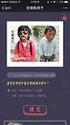 1 项目一 基础知识 项目要点安装 程序定制工具栏利用项目管理器创建及定制新项目开发应用程序 引言 本项目通过安装 程序 定制工具栏 创建及定制新项目 开发应用程序等操作, 介绍了 Visual FoxPro 的安装 启动 退出, 的用户界面 项目管理器 选项对话框 向导 设计器和生成器以及应用开发步骤等主要内容 实用教程 任务一 : 安装 程序 任务描述小张是某程序公司的员工, 目前需要使用 进行开发工作
1 项目一 基础知识 项目要点安装 程序定制工具栏利用项目管理器创建及定制新项目开发应用程序 引言 本项目通过安装 程序 定制工具栏 创建及定制新项目 开发应用程序等操作, 介绍了 Visual FoxPro 的安装 启动 退出, 的用户界面 项目管理器 选项对话框 向导 设计器和生成器以及应用开发步骤等主要内容 实用教程 任务一 : 安装 程序 任务描述小张是某程序公司的员工, 目前需要使用 进行开发工作
目 录(目录名)
 目录 1 域名解析配置命令... 1-1 1.1 域名解析配置命令...1-1 1.1.1 display dns domain... 1-1 1.1.2 display dns dynamic-host... 1-2 1.1.3 display dns proxy table... 1-2 1.1.4 display dns server... 1-3 1.1.5 display ip host...
目录 1 域名解析配置命令... 1-1 1.1 域名解析配置命令...1-1 1.1.1 display dns domain... 1-1 1.1.2 display dns dynamic-host... 1-2 1.1.3 display dns proxy table... 1-2 1.1.4 display dns server... 1-3 1.1.5 display ip host...
Microsoft Word - 第4章 单表查询—样章.doc
 第 4 章单表查询 学习目标 u 掌握简单查询, 会使用 SELECT 语句查询所有字段和指定的字段 u 掌握按条件查询, 会使用运算符以及不同的关键字进行查询 u 掌握高级查询, 会使用聚合函数查询 分组查询等 u 学会为表和字段起别名 通过前面章节的学习, 我们知道如何对数据进行添加 修改 删除等操作, 在数据库中还有一个更重要的操作就是查询数据, 查询数据是指从数据库中获取所需要的数据, 用户可以根据自己对数据的需求来查询不同的数据
第 4 章单表查询 学习目标 u 掌握简单查询, 会使用 SELECT 语句查询所有字段和指定的字段 u 掌握按条件查询, 会使用运算符以及不同的关键字进行查询 u 掌握高级查询, 会使用聚合函数查询 分组查询等 u 学会为表和字段起别名 通过前面章节的学习, 我们知道如何对数据进行添加 修改 删除等操作, 在数据库中还有一个更重要的操作就是查询数据, 查询数据是指从数据库中获取所需要的数据, 用户可以根据自己对数据的需求来查询不同的数据
Microsoft Word - AccessPortal使用手册v3.1.doc
 HighGuard Access Portal 使用手册 地址 : 上海市张江高科技园区松涛路 563 号海外创新园 B 座 301-302 室 电话 : 021-50806229 传真 : 021-50808180 电子邮件 : marketing@highguard.com.cn 第 1 页共 24 页 目录 1. ACCESSPORTAL 概述...4 1.1. AccessPortal 主页面
HighGuard Access Portal 使用手册 地址 : 上海市张江高科技园区松涛路 563 号海外创新园 B 座 301-302 室 电话 : 021-50806229 传真 : 021-50808180 电子邮件 : marketing@highguard.com.cn 第 1 页共 24 页 目录 1. ACCESSPORTAL 概述...4 1.1. AccessPortal 主页面
基于UML建模的管理管理信息系统项目案例导航——VB篇
 PowerBuilder 8.0 PowerBuilder 8.0 12 PowerBuilder 8.0 PowerScript PowerBuilder CIP PowerBuilder 8.0 /. 2004 21 ISBN 7-03-014600-X.P.. -,PowerBuilder 8.0 - -.TP311.56 CIP 2004 117494 / / 16 100717 http://www.sciencep.com
PowerBuilder 8.0 PowerBuilder 8.0 12 PowerBuilder 8.0 PowerScript PowerBuilder CIP PowerBuilder 8.0 /. 2004 21 ISBN 7-03-014600-X.P.. -,PowerBuilder 8.0 - -.TP311.56 CIP 2004 117494 / / 16 100717 http://www.sciencep.com
普通高等教育医药类院校 十二五 规划教材信息技术类 Visual FoxPro 程序设计教程 王延红肖峰主编姜华张希伟副主编郑尚志梁宝华参编周进钱进参编 北京
 社 心 版 中 出 版 学 科 术出 k.cn o 技 o b 教 a. 职 ww w 普通高等教育医药类院校 十二五 规划教材信息技术类 Visual FoxPro 程序设计教程 王延红肖峰主编姜华张希伟副主编郑尚志梁宝华参编周进钱进参编 北京 内容简介本书依据全国计算机等级考试 ( 二级 )Visual FoxPro 程序设计的最新大纲及教育部高等学校非计算机专业基础课程教学指导委员会对计算机基础课程教学的基本要求,
社 心 版 中 出 版 学 科 术出 k.cn o 技 o b 教 a. 职 ww w 普通高等教育医药类院校 十二五 规划教材信息技术类 Visual FoxPro 程序设计教程 王延红肖峰主编姜华张希伟副主编郑尚志梁宝华参编周进钱进参编 北京 内容简介本书依据全国计算机等级考试 ( 二级 )Visual FoxPro 程序设计的最新大纲及教育部高等学校非计算机专业基础课程教学指导委员会对计算机基础课程教学的基本要求,
第二次实习报告
 第 二 次 实 习 报 告 一 实 习 目 的 1. 熟 悉 查 询 要 素 (feature) 的 三 种 基 本 途 径 ; 2. 熟 悉 属 性 记 录 查 询 的 基 本 途 径 ; 3. 熟 悉 空 间 关 系 的 查 询 二 实 习 内 容 1. 点 击 式 要 素 查 询 (Identify), 点 击 开 窗 选 择 查 询 (Select feature), 绘 图 查 询 (Select
第 二 次 实 习 报 告 一 实 习 目 的 1. 熟 悉 查 询 要 素 (feature) 的 三 种 基 本 途 径 ; 2. 熟 悉 属 性 记 录 查 询 的 基 本 途 径 ; 3. 熟 悉 空 间 关 系 的 查 询 二 实 习 内 容 1. 点 击 式 要 素 查 询 (Identify), 点 击 开 窗 选 择 查 询 (Select feature), 绘 图 查 询 (Select
《计算概论》课程 第十九讲 C 程序设计语言应用
 计算概论 A 程序设计部分 字符数组与字符串 李戈 北京大学信息科学技术学院软件研究所 lige@sei.pku.edu.cn 字符数组的定义 #include int main() char a[10] = 'a', 'b', 'c', 'd', 'e', 'f', 'g', 'h', 'i', 'j' ; for (int i = 0; i < 10; i++) cout
计算概论 A 程序设计部分 字符数组与字符串 李戈 北京大学信息科学技术学院软件研究所 lige@sei.pku.edu.cn 字符数组的定义 #include int main() char a[10] = 'a', 'b', 'c', 'd', 'e', 'f', 'g', 'h', 'i', 'j' ; for (int i = 0; i < 10; i++) cout
Microsoft Word - page0.doc
 普通高等教育 十二五 规划教材计算机系列规划教材 Visual FoxPro 程序设计实验与实训指导 ( 第二版 ) 刘建平刘广张颖主编吴磊刘世芳蔡洪涛副主编 科学出版社职教技术出版中心 www.aboo 北京 内容简介 本书是 Visual FoxPro 程序设计 ( 第二版 ) 的配套教材, 主要包括两方面的内容 : 上机实验和全国计算机等级考试 ( 二级 Visual FoxPro) 应试练习及参考答案
普通高等教育 十二五 规划教材计算机系列规划教材 Visual FoxPro 程序设计实验与实训指导 ( 第二版 ) 刘建平刘广张颖主编吴磊刘世芳蔡洪涛副主编 科学出版社职教技术出版中心 www.aboo 北京 内容简介 本书是 Visual FoxPro 程序设计 ( 第二版 ) 的配套教材, 主要包括两方面的内容 : 上机实验和全国计算机等级考试 ( 二级 Visual FoxPro) 应试练习及参考答案
JAVA 单元 2.1 四则运算机 ( 一 ) 单元教学进度设计 教学环节 教学内容 教师学生活动活动 反馈 反馈课前作业完成情况 反馈加分 1. 下面哪些是合法的变量名? ( ) A.2variable 答案 :DEG B..variable2 解答 : C.._whatavariable A:/
 单元 2.1 四则运算机 ( 一 ) 单元教学进度设计 教学环节 教学内容 教师学生活动活动 反馈 反馈课前作业完成情况 反馈加分 1. 下面哪些是合法的变量名? ( ) A.2variable 答案 :DEG B..variable2 解答 : C.._whatavariable A:// 不能以数字开头 D._3_ B:// 不能用点和空格 提问 抢答 E.$anothervar C: // 不能用点和空格
单元 2.1 四则运算机 ( 一 ) 单元教学进度设计 教学环节 教学内容 教师学生活动活动 反馈 反馈课前作业完成情况 反馈加分 1. 下面哪些是合法的变量名? ( ) A.2variable 答案 :DEG B..variable2 解答 : C.._whatavariable A:// 不能以数字开头 D._3_ B:// 不能用点和空格 提问 抢答 E.$anothervar C: // 不能用点和空格
目 录(目录名)
 目录 目录...1-1 1.1 域名解析配置命令... 1-1 1.1.1 display dns domain... 1-1 1.1.2 display dns dynamic-host... 1-1 1.1.3 display dns server... 1-2 1.1.4 display ip host... 1-3 1.1.5 dns domain... 1-4 1.1.6 dns resolve...
目录 目录...1-1 1.1 域名解析配置命令... 1-1 1.1.1 display dns domain... 1-1 1.1.2 display dns dynamic-host... 1-1 1.1.3 display dns server... 1-2 1.1.4 display ip host... 1-3 1.1.5 dns domain... 1-4 1.1.6 dns resolve...
《C语言基础入门》课程教学大纲
 C 语 言 开 发 入 门 教 程 课 程 教 学 大 纲 课 程 编 号 :201409210011 学 分 :5 学 分 学 时 :58 学 时 ( 其 中 : 讲 课 学 时 :39 学 时 上 机 学 时 :19 学 时 ) 先 修 课 程 : 计 算 机 导 论 后 续 课 程 :C++ 程 序 设 计 适 用 专 业 : 信 息 及 其 计 算 机 相 关 专 业 开 课 部 门 : 计
C 语 言 开 发 入 门 教 程 课 程 教 学 大 纲 课 程 编 号 :201409210011 学 分 :5 学 分 学 时 :58 学 时 ( 其 中 : 讲 课 学 时 :39 学 时 上 机 学 时 :19 学 时 ) 先 修 课 程 : 计 算 机 导 论 后 续 课 程 :C++ 程 序 设 计 适 用 专 业 : 信 息 及 其 计 算 机 相 关 专 业 开 课 部 门 : 计
 器之 间 向一致时为正 相反时则为负 ③大量电荷的定向移动形成电 流 单个电荷的定向移动同样形成电流 3 电势与电势差 1 陈述概念 电场中某点处 电荷的电势能 E p 与电荷量 q Ep 的比值叫做该点处的电势 表达式为 V 电场中两点之间的 q 电势之差叫做电势差 表达式为 UAB V A VB 2 理解概念 电势差是电场中任意两点之间的电势之差 与参考点的选择无关 电势是反映电场能的性质的物理量
器之 间 向一致时为正 相反时则为负 ③大量电荷的定向移动形成电 流 单个电荷的定向移动同样形成电流 3 电势与电势差 1 陈述概念 电场中某点处 电荷的电势能 E p 与电荷量 q Ep 的比值叫做该点处的电势 表达式为 V 电场中两点之间的 q 电势之差叫做电势差 表达式为 UAB V A VB 2 理解概念 电势差是电场中任意两点之间的电势之差 与参考点的选择无关 电势是反映电场能的性质的物理量
Microsoft Word 新正文.doc
 第 2 章 Visual FoxPro 6.0 系统概述 Visual FoxPro 6.0 是以关系模型为基础的 32 位数据库管理系统 (DBMS), 是适于在 PC 机上使用的小型 DBMS 与大型 DBMS 相比较, 它具有操作简单 易学易用的特点, 极大地方便了软件的开发, 因而被广泛地使用 本章介绍 Visual FoxPro 的基础知识, 包括 Visual FoxPro 的特点 工作环境
第 2 章 Visual FoxPro 6.0 系统概述 Visual FoxPro 6.0 是以关系模型为基础的 32 位数据库管理系统 (DBMS), 是适于在 PC 机上使用的小型 DBMS 与大型 DBMS 相比较, 它具有操作简单 易学易用的特点, 极大地方便了软件的开发, 因而被广泛地使用 本章介绍 Visual FoxPro 的基础知识, 包括 Visual FoxPro 的特点 工作环境
目录 1 IPv6 快速转发 IPv6 快速转发配置命令 display ipv6 fast-forwarding aging-time display ipv6 fast-forwarding cache ipv6 fas
 目录 1 IPv6 快速转发 1-1 1.1 IPv6 快速转发配置命令 1-1 1.1.1 display ipv6 fast-forwarding aging-time 1-1 1.1.2 display ipv6 fast-forwarding cache 1-1 1.1.3 ipv6 fast-forwarding aging-time 1-3 1.1.4 ipv6 fast-forwarding
目录 1 IPv6 快速转发 1-1 1.1 IPv6 快速转发配置命令 1-1 1.1.1 display ipv6 fast-forwarding aging-time 1-1 1.1.2 display ipv6 fast-forwarding cache 1-1 1.1.3 ipv6 fast-forwarding aging-time 1-3 1.1.4 ipv6 fast-forwarding
《C语言程序设计》教材习题参考答案
 教材名称 : C 语言程序设计 ( 第 1 版 ) 黄保和 江弋编著清华大学出版社 ISBN:978-7-302-13599-9, 红色封面 答案制作时间 :2011 年 2 月 -5 月 一 选择题 1. 设已定义 int a, * p, 下列赋值表达式中正确的是 :C)p=&a 2. 设已定义 int x,*p=&x;, 则下列表达式中错误的是 :B)&*x 3. 若已定义 int a=1,*b=&a;,
教材名称 : C 语言程序设计 ( 第 1 版 ) 黄保和 江弋编著清华大学出版社 ISBN:978-7-302-13599-9, 红色封面 答案制作时间 :2011 年 2 月 -5 月 一 选择题 1. 设已定义 int a, * p, 下列赋值表达式中正确的是 :C)p=&a 2. 设已定义 int x,*p=&x;, 则下列表达式中错误的是 :B)&*x 3. 若已定义 int a=1,*b=&a;,
专注于做最好的嵌入式计算机系统供应商
 专注于做最好的嵌入式计算机系统供应商 基于 ARMSYS2440/2410 开发应用程序 (EVC&VS2005) Rev 1.0 2008 年 3 月 24 日 杭州立宇泰电子有限公司 HangZhou LiYuTai Elec.Co.,Ltd 开发应用程序的过程一般分两步, 第一步在 PC 机开发环境下设计和编译应用程序, 第二步将它下载到 目标系统, 也就是我们的 ARMSYS2440 平台上运行
专注于做最好的嵌入式计算机系统供应商 基于 ARMSYS2440/2410 开发应用程序 (EVC&VS2005) Rev 1.0 2008 年 3 月 24 日 杭州立宇泰电子有限公司 HangZhou LiYuTai Elec.Co.,Ltd 开发应用程序的过程一般分两步, 第一步在 PC 机开发环境下设计和编译应用程序, 第二步将它下载到 目标系统, 也就是我们的 ARMSYS2440 平台上运行
4.3.3 while 语 句 用 于 无 限 循 环 当 while 语 句 的 表 达 式 永 远 不 会 为 布 尔 假 时, 循 环 将 永 远 不 会 结 束, 形 成 无 限 循 环, 也 称 死 循 环 使 用 while 语 句 构 成 无 限 循 环 的 格 式 通 常
 第 4 章 循 环 结 构 程 序 设 计 2 本 章 主 讲 赵 家 刚 4.3.3 while 语 句 用 于 无 限 循 环 4.3.3 当 while 语 句 的 表 达 式 永 远 不 会 为 布 尔 假 时, 循 环 将 永 远 不 会 结 束, 形 成 无 限 循 环, 也 称 死 循 环 使 用 while 语 句 构 成 无 限 循 环 的 格 式 通 常 为 : while True:
第 4 章 循 环 结 构 程 序 设 计 2 本 章 主 讲 赵 家 刚 4.3.3 while 语 句 用 于 无 限 循 环 4.3.3 当 while 语 句 的 表 达 式 永 远 不 会 为 布 尔 假 时, 循 环 将 永 远 不 会 结 束, 形 成 无 限 循 环, 也 称 死 循 环 使 用 while 语 句 构 成 无 限 循 环 的 格 式 通 常 为 : while True:
Microsoft Word - 正文.doc
 第 3 章 移 动 图 标 移 动 图 标 是 Authorware 提 供 给 使 用 者 创 建 简 单 运 动 的 图 标 Authorware 本 身 并 不 能 创 建 动 画 文 件 或 视 频 文 件, 但 是 Authorware 支 持 动 画 和 视 频 的 播 放, 同 时 还 提 供 了 移 动 图 标, 可 以 实 现 对 文 本 图 形 图 像 等 静 态 对 象 进 行
第 3 章 移 动 图 标 移 动 图 标 是 Authorware 提 供 给 使 用 者 创 建 简 单 运 动 的 图 标 Authorware 本 身 并 不 能 创 建 动 画 文 件 或 视 频 文 件, 但 是 Authorware 支 持 动 画 和 视 频 的 播 放, 同 时 还 提 供 了 移 动 图 标, 可 以 实 现 对 文 本 图 形 图 像 等 静 态 对 象 进 行
Converting image (bmp/jpg) file into binary format
 RAiO Image Tool 操作说明 Version 1.0 July 26, 2016 RAiO Technology Inc. Copyright RAiO Technology Inc. 2013 RAiO TECHNOLOGY INC. www.raio.com.tw Revise History Version Date Description 0.1 September 01, 2014
RAiO Image Tool 操作说明 Version 1.0 July 26, 2016 RAiO Technology Inc. Copyright RAiO Technology Inc. 2013 RAiO TECHNOLOGY INC. www.raio.com.tw Revise History Version Date Description 0.1 September 01, 2014
作业参考答案
 本章的知识点了解 SQL 语言发展史掌握关系数据库体系结构 三层结构在关系数据库体现 ) 掌握基本表定义 包括修改 删除定义 ) 掌握视图的概念与定义 删除定义理解索引的概念与定义 删除定义总结 SQL 数据定义的特点总结用户数据查询的基本结构掌握 SELECT 子句重复元组的处理掌握 FROM 子句掌握 WHERE 子句理解更名 属性 列 ) 运算理解字符串操作理解元组显示顺序理解分组掌握聚集函数掌握空值处理理解嵌套子查询的概念
本章的知识点了解 SQL 语言发展史掌握关系数据库体系结构 三层结构在关系数据库体现 ) 掌握基本表定义 包括修改 删除定义 ) 掌握视图的概念与定义 删除定义理解索引的概念与定义 删除定义总结 SQL 数据定义的特点总结用户数据查询的基本结构掌握 SELECT 子句重复元组的处理掌握 FROM 子句掌握 WHERE 子句理解更名 属性 列 ) 运算理解字符串操作理解元组显示顺序理解分组掌握聚集函数掌握空值处理理解嵌套子查询的概念
Matlab和应用数学1.ppt [兼容模式]
![Matlab和应用数学1.ppt [兼容模式] Matlab和应用数学1.ppt [兼容模式]](/thumbs/41/22746618.jpg) 第 1 章 Matlab 概 述 上 课 日 期 :2007.7.12 2007.7.18 教 学 方 法 : 授 课 上 机 练 习 和 自 学 相 结 合 授 课 教 师 : 梁 克 维 (matlkw@zju.edu.cn) 上 上 课 : 上 午 8:30 11:30, 西 1-204 机 : 下 午 1:00-4:00, 计 算 机 中 心 1 Matlab 工 作 环 境 界 面 1.
第 1 章 Matlab 概 述 上 课 日 期 :2007.7.12 2007.7.18 教 学 方 法 : 授 课 上 机 练 习 和 自 学 相 结 合 授 课 教 师 : 梁 克 维 (matlkw@zju.edu.cn) 上 上 课 : 上 午 8:30 11:30, 西 1-204 机 : 下 午 1:00-4:00, 计 算 机 中 心 1 Matlab 工 作 环 境 界 面 1.
目 录 关 于 图 标... 3 登 陆 主 界 面... 3 工 单 管 理... 5 工 单 列 表... 5 搜 索 工 单... 5 工 单 详 情... 6 创 建 工 单... 9 设 备 管 理 巡 检 计 划 查 询 详 情 销 售 管
 宝 汇 德 Turbocare 微 服 务 系 统 客 户 操 作 手 册 Version 2.0 北 京 宝 汇 德 技 术 服 务 器 有 限 公 司 技 术 研 发 部 目 录 关 于 图 标... 3 登 陆 主 界 面... 3 工 单 管 理... 5 工 单 列 表... 5 搜 索 工 单... 5 工 单 详 情... 6 创 建 工 单... 9 设 备 管 理... 10 巡
宝 汇 德 Turbocare 微 服 务 系 统 客 户 操 作 手 册 Version 2.0 北 京 宝 汇 德 技 术 服 务 器 有 限 公 司 技 术 研 发 部 目 录 关 于 图 标... 3 登 陆 主 界 面... 3 工 单 管 理... 5 工 单 列 表... 5 搜 索 工 单... 5 工 单 详 情... 6 创 建 工 单... 9 设 备 管 理... 10 巡
 劳动保护与医疗保健 第 二 章 止标志共 23 个 劳 动 安 全 技 术 22 2 警告标志 由于三角形引人注目 故用作 警告 标志 警告人们注意可能发生的多种危险 三角的背景使用黄色 三角图形和三角内的图像均用黑色描 绘 黄色是有警告含义的颜色 在对比色黑色的衬托下 绘成的 警告标志 就更引人注目 3 指令标志 在圆形内配上指令含义的颜色 蓝 色 并用白色绘制必须执行的图形符号 构成 指令标志
劳动保护与医疗保健 第 二 章 止标志共 23 个 劳 动 安 全 技 术 22 2 警告标志 由于三角形引人注目 故用作 警告 标志 警告人们注意可能发生的多种危险 三角的背景使用黄色 三角图形和三角内的图像均用黑色描 绘 黄色是有警告含义的颜色 在对比色黑色的衬托下 绘成的 警告标志 就更引人注目 3 指令标志 在圆形内配上指令含义的颜色 蓝 色 并用白色绘制必须执行的图形符号 构成 指令标志
WinMDI 28
 WinMDI WinMDI 2 Region Gate Marker Quadrant Excel FACScan IBM-PC MO WinMDI WinMDI IBM-PC Dr. Joseph Trotter the Scripps Research Institute WinMDI HP PC WinMDI WinMDI PC MS WORD, PowerPoint, Excel, LOTUS
WinMDI WinMDI 2 Region Gate Marker Quadrant Excel FACScan IBM-PC MO WinMDI WinMDI IBM-PC Dr. Joseph Trotter the Scripps Research Institute WinMDI HP PC WinMDI WinMDI PC MS WORD, PowerPoint, Excel, LOTUS
Trade With a Competitive Edge
 Trade With a Competitive Edge DTS 大智慧策略交易平台 品种合约管理操作手册 系统操作手册 2013 年 02 目录 目录... 2 一 品种管理... 3 1. 查询... 3... 3... 4 2. 增加... 4... 4... 4 3. 删除... 5... 5... 5 4. 修改... 5... 5... 6 二 合约管理... 6 1. 查询... 6...
Trade With a Competitive Edge DTS 大智慧策略交易平台 品种合约管理操作手册 系统操作手册 2013 年 02 目录 目录... 2 一 品种管理... 3 1. 查询... 3... 3... 4 2. 增加... 4... 4... 4 3. 删除... 5... 5... 5 4. 修改... 5... 5... 6 二 合约管理... 6 1. 查询... 6...
第13章 SQL Server提供的应用程序接口
 第 13 部分 SQL Server 提供的应用程序接口 学习要点 : 通过 ODBC 连接 SQL Server 通过 ADO 对象连接 SQL Server 通过 JDBC 连接 SQL Server 13.1 ODBC 与 SQL Server 13.1.1 ODBC 的概述 开放式数据库连接 (Open Database Connectivity, ODBC) 是数据库服务器的一个标准协议,
第 13 部分 SQL Server 提供的应用程序接口 学习要点 : 通过 ODBC 连接 SQL Server 通过 ADO 对象连接 SQL Server 通过 JDBC 连接 SQL Server 13.1 ODBC 与 SQL Server 13.1.1 ODBC 的概述 开放式数据库连接 (Open Database Connectivity, ODBC) 是数据库服务器的一个标准协议,
登录、注册功能的测试用例设计.doc
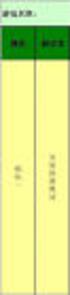 注 册 登 陆 测 试 用 例 和 修 改 密 码 测 试 用 例 完 整 版 摘 自 网 络, 狗 狗 整 理 zqh139@126.com 修 改 历 史 日 期 版 本 作 者 修 改 内 容 评 审 号 变 更 控 制 号 2010-11-25 1.0 初 稿 2011-09-17 2.0 整 理 一 注 册 测 试 用 例 序 号 : 1 控 件 名 称 : 功 能 描 述 : 注 册 编
注 册 登 陆 测 试 用 例 和 修 改 密 码 测 试 用 例 完 整 版 摘 自 网 络, 狗 狗 整 理 zqh139@126.com 修 改 历 史 日 期 版 本 作 者 修 改 内 容 评 审 号 变 更 控 制 号 2010-11-25 1.0 初 稿 2011-09-17 2.0 整 理 一 注 册 测 试 用 例 序 号 : 1 控 件 名 称 : 功 能 描 述 : 注 册 编
I
 机 电 一 级 注 册 建 造 师 继 续 教 育 培 训 广 东 培 训 点 网 上 报 名 操 作 使 用 手 册 (2013 年 1 月, 第 一 版 ) 第 一 章 个 人 注 册 与 个 人 信 息 管 理 1. 个 人 注 册 ( 请 每 人 只 申 请 一 个 注 册 号, 如 果 单 位 批 量 报 班 单 位 帮 申 请 注 册, 不 需 个 人 再 注 册 ) 首 次 报 班,
机 电 一 级 注 册 建 造 师 继 续 教 育 培 训 广 东 培 训 点 网 上 报 名 操 作 使 用 手 册 (2013 年 1 月, 第 一 版 ) 第 一 章 个 人 注 册 与 个 人 信 息 管 理 1. 个 人 注 册 ( 请 每 人 只 申 请 一 个 注 册 号, 如 果 单 位 批 量 报 班 单 位 帮 申 请 注 册, 不 需 个 人 再 注 册 ) 首 次 报 班,
内容简介本书全面具体地介绍了 Visual FoxPro 6.0 的基础知识 基本操作和基本技能, 以及数据库设计和开发的有关知识 本书可辅助理论教程使用, 也可单独作为实验教程使用 在编写本书过程中力求语言通俗易懂, 讲解深入浅出 运用大量实例使读者更快地熟悉 Visual FoxPro 6.0
 普通高等教育 十二五 重点规划教材公共课系列中国科学院教材建设专家委员会 十二五 规划教材 Visual FoxPro 6.0 程序设计实践教程 吴德胜岳莉高鹏主编 王延松俞炫昊朱建辉副主编 朱丽莉主审 科学出版社职教技术出版中心 www.aboo 北京 内容简介本书全面具体地介绍了 Visual FoxPro 6.0 的基础知识 基本操作和基本技能, 以及数据库设计和开发的有关知识 本书可辅助理论教程使用,
普通高等教育 十二五 重点规划教材公共课系列中国科学院教材建设专家委员会 十二五 规划教材 Visual FoxPro 6.0 程序设计实践教程 吴德胜岳莉高鹏主编 王延松俞炫昊朱建辉副主编 朱丽莉主审 科学出版社职教技术出版中心 www.aboo 北京 内容简介本书全面具体地介绍了 Visual FoxPro 6.0 的基础知识 基本操作和基本技能, 以及数据库设计和开发的有关知识 本书可辅助理论教程使用,
谷 德军 等 对 流边 界层 中 公 路 线 源 扩 散的 期 扩 散 的模 拟 式 大 气扩 散 的 方 法 是 把 污 染物 在 大 气 中 的 扩 散 看 成 标 记 粒 子 在 平 均 风 场 约束 下 的 随机 运 动 假 定 粒 子 的运 动 是 相 互独 立 的 向上 的 坐 标 为
 谷 德军 等 对 流边 界层 中 公 路 线 源 扩 散的 期 扩 散 的模 拟 式 大 气扩 散 的 方 法 是 把 污 染物 在 大 气 中 的 扩 散 看 成 标 记 粒 子 在 平 均 风 场 约束 下 的 随机 运 动 假 定 粒 子 的运 动 是 相 互独 立 的 向上 的 坐 标 为 时间 步长 的 脉 动速 度 可 以 用 小 匡 每 个 粒 子 的运 动 为 小 分别 代表粒子 在
谷 德军 等 对 流边 界层 中 公 路 线 源 扩 散的 期 扩 散 的模 拟 式 大 气扩 散 的 方 法 是 把 污 染物 在 大 气 中 的 扩 散 看 成 标 记 粒 子 在 平 均 风 场 约束 下 的 随机 运 动 假 定 粒 子 的运 动 是 相 互独 立 的 向上 的 坐 标 为 时间 步长 的 脉 动速 度 可 以 用 小 匡 每 个 粒 子 的运 动 为 小 分别 代表粒子 在
A) 属性 B) 键 C) 关系 D) 域 (11) 数据库 (DB) 数据库系统(DBS) 和数据库管理系统 (DBMS) 三者之间的关系是 ( ) A)DBS 包括 DB 和 DBMS B)DBMS 包括 DB 和 DBS C)DB 包括 DBS 和 DBMS D)DBS 就是 DB, 也就是
 2009 年 3 月全国计算机等级考试二级笔试试卷 Visual FoxPro 数据库程序设计 ( 考试时间 90 分钟, 满分 100 分 ) 一 选择题 ( 每小题 2 分, 共 70 分 ) 下列各题 A) B) C) D) 四个选项中, 只有一个选项是正确的, 请将正确选项涂写在答题卡相应位置 上, 答在试卷上不得分 (1) 下列叙述中正确的是 ( ) A) 栈是 先进先出 的线性表 B)
2009 年 3 月全国计算机等级考试二级笔试试卷 Visual FoxPro 数据库程序设计 ( 考试时间 90 分钟, 满分 100 分 ) 一 选择题 ( 每小题 2 分, 共 70 分 ) 下列各题 A) B) C) D) 四个选项中, 只有一个选项是正确的, 请将正确选项涂写在答题卡相应位置 上, 答在试卷上不得分 (1) 下列叙述中正确的是 ( ) A) 栈是 先进先出 的线性表 B)
Microsoft Word - 第3章.doc
 52 5 天 通 过 职 称 计 算 机 考 试 ( 考 点 视 频 串 讲 + 全 真 模 拟 ) Word 2003 中 文 字 处 理 ( 第 2 版 ) 第 3 章 3 字 符 格 式 需 要 掌 握 的 考 点 字 体 字 形 和 字 号 的 设 置 ; 上 标 下 标 空 心 字 等 字 体 效 果 的 使 用 ; 字 符 间 距 的 调 整 ; 改 变 字 符 颜 色 底 纹 添 加
52 5 天 通 过 职 称 计 算 机 考 试 ( 考 点 视 频 串 讲 + 全 真 模 拟 ) Word 2003 中 文 字 处 理 ( 第 2 版 ) 第 3 章 3 字 符 格 式 需 要 掌 握 的 考 点 字 体 字 形 和 字 号 的 设 置 ; 上 标 下 标 空 心 字 等 字 体 效 果 的 使 用 ; 字 符 间 距 的 调 整 ; 改 变 字 符 颜 色 底 纹 添 加
第1套
 2010 年 3 月 全 国 计 算 机 等 级 考 试 二 级 笔 试 试 卷 Visual FoxPro 数 据 库 程 序 设 计 ( 考 试 时 间 90 分 钟, 满 分 100 分 ) 一 选 择 题 ( 每 小 题 2 分, 共 70 分 ) 下 列 各 题 A) B) C) D) 四 个 选 项 中, 只 有 一 个 选 项 是 正 确 的 请 将 正 确 选 项 涂 写 在 答 题
2010 年 3 月 全 国 计 算 机 等 级 考 试 二 级 笔 试 试 卷 Visual FoxPro 数 据 库 程 序 设 计 ( 考 试 时 间 90 分 钟, 满 分 100 分 ) 一 选 择 题 ( 每 小 题 2 分, 共 70 分 ) 下 列 各 题 A) B) C) D) 四 个 选 项 中, 只 有 一 个 选 项 是 正 确 的 请 将 正 确 选 项 涂 写 在 答 题
目录 1 IPv6 快速转发 IPv6 快速转发配置命令 display ipv6 fast-forwarding aging-time display ipv6 fast-forwarding cache ipv6 fas
 目录 1 IPv6 快速转发 1-1 1.1 IPv6 快速转发配置命令 1-1 1.1.1 display ipv6 fast-forwarding aging-time 1-1 1.1.2 display ipv6 fast-forwarding cache 1-1 1.1.3 ipv6 fast-forwarding aging-time 1-3 1.1.4 ipv6 fast-forwarding
目录 1 IPv6 快速转发 1-1 1.1 IPv6 快速转发配置命令 1-1 1.1.1 display ipv6 fast-forwarding aging-time 1-1 1.1.2 display ipv6 fast-forwarding cache 1-1 1.1.3 ipv6 fast-forwarding aging-time 1-3 1.1.4 ipv6 fast-forwarding
12 计算机应用基础实训与习题指导 (Windows 7+Office 2010) 在任务栏对应的 计算机 窗口按钮上右击, 在弹出的快捷菜单中单击 关闭窗口 选项 在窗口标题栏上右击, 在弹出的快捷菜单中单击 关闭 命令 或鼠标双击窗口标题栏最左边的控制图标 在打开的窗口中, 按 Alt+F4 组
 第 2 章 Windows 7 操作系统实训 实训二 Windows 7 基本操作 实训目标 (1) 会进行 Windows 7 的窗口操作 (2) 会进行 Windows 7 应用程序的启动和退出 (3) 会进行桌面背景和屏幕保护程序个性化设置 (4) 通过控制面板的使用, 认识其功能和作用 实训内容 1. 窗口操作 (1) 打开和关闭 计算机 窗口 (2) 调整窗口大小和移动窗口 (3) 切换和排列窗口
第 2 章 Windows 7 操作系统实训 实训二 Windows 7 基本操作 实训目标 (1) 会进行 Windows 7 的窗口操作 (2) 会进行 Windows 7 应用程序的启动和退出 (3) 会进行桌面背景和屏幕保护程序个性化设置 (4) 通过控制面板的使用, 认识其功能和作用 实训内容 1. 窗口操作 (1) 打开和关闭 计算机 窗口 (2) 调整窗口大小和移动窗口 (3) 切换和排列窗口
Oracle数据库应用技术13 [兼容模式]
![Oracle数据库应用技术13 [兼容模式] Oracle数据库应用技术13 [兼容模式]](/thumbs/81/84368984.jpg) 第十三章 SQL 语句优化 主讲内容 :SELECT 子句 WHERE 子句的优化等 ; 复习上节课内容 1. 用户帐号管理 ( 创建 编辑 删除 ) 2. 权限管理 ( 授予及回收系统权限 对象权限 ) 3. 角色管理 ( 创建 编辑 删除 ) 4. 角色权限管理 ( 授予 回收 ) 5. 授权角色给用户 第 2 页 本节课内容 一.SQL 语句优化概述二.SQL 语句优化技巧三. 其他优化方法
第十三章 SQL 语句优化 主讲内容 :SELECT 子句 WHERE 子句的优化等 ; 复习上节课内容 1. 用户帐号管理 ( 创建 编辑 删除 ) 2. 权限管理 ( 授予及回收系统权限 对象权限 ) 3. 角色管理 ( 创建 编辑 删除 ) 4. 角色权限管理 ( 授予 回收 ) 5. 授权角色给用户 第 2 页 本节课内容 一.SQL 语句优化概述二.SQL 语句优化技巧三. 其他优化方法
生产支援功能 使用说明书(IP-110 篇)
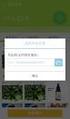 生 产 支 援 功 能 使 用 说 明 书 (IP-110 篇 ) 目 录!. 前 言...1 1. 概 要...1 2. 基 本 操 作 方 法...3 2-1. 信 息 模 式 和 通 常 缝 制 模 式 的 变 换...3 2-2. 信 息 模 式...4 2-3. 通 常 缝 制 模 式...5 @. 设 定 篇...6 1. 首 次 使 用 生 产 支 援 功 能 时 的 设 定 方 法...6
生 产 支 援 功 能 使 用 说 明 书 (IP-110 篇 ) 目 录!. 前 言...1 1. 概 要...1 2. 基 本 操 作 方 法...3 2-1. 信 息 模 式 和 通 常 缝 制 模 式 的 变 换...3 2-2. 信 息 模 式...4 2-3. 通 常 缝 制 模 式...5 @. 设 定 篇...6 1. 首 次 使 用 生 产 支 援 功 能 时 的 设 定 方 法...6
Excel basics
 Excel 基 础 知 识 Excel 是 功 能 强 大 的 电 子 表 格 和 数 据 分 析 应 用 程 序, 然 而 若 要 最 有 效 地 使 用 它, 必 须 首 先 了 解 这 些 基 础 知 识 本 教 程 介 绍 一 些 可 以 在 所 有 工 作 薄 中 使 用 的 任 务 和 功 能 开 设 之 前... 1 1. 创 建 新 空 白 工 作 薄... 2 2. 浏 览 Excel
Excel 基 础 知 识 Excel 是 功 能 强 大 的 电 子 表 格 和 数 据 分 析 应 用 程 序, 然 而 若 要 最 有 效 地 使 用 它, 必 须 首 先 了 解 这 些 基 础 知 识 本 教 程 介 绍 一 些 可 以 在 所 有 工 作 薄 中 使 用 的 任 务 和 功 能 开 设 之 前... 1 1. 创 建 新 空 白 工 作 薄... 2 2. 浏 览 Excel
Microsoft Word - ch09.doc
 第 9 章 数据库与 SQL 语言 教学目标通过本章的学习, 使学生了解创建数据库的基本流程, 掌握创建数据库及数据表的基本方法, 掌握数据表中数据的基本操作, 熟练掌握 SQL 语句的使用方法 教学要求 知识要点能力要求关联知识 Access 2003 SQL Server 2000 SQL 语言 (1) 熟悉 Access 2003 工作窗口 (2) 掌握 Access 2003 的基本使用方法
第 9 章 数据库与 SQL 语言 教学目标通过本章的学习, 使学生了解创建数据库的基本流程, 掌握创建数据库及数据表的基本方法, 掌握数据表中数据的基本操作, 熟练掌握 SQL 语句的使用方法 教学要求 知识要点能力要求关联知识 Access 2003 SQL Server 2000 SQL 语言 (1) 熟悉 Access 2003 工作窗口 (2) 掌握 Access 2003 的基本使用方法
Microsoft Word - 新正文(Acc2003).doc
 第 2 章建立数据库 本章导读 本章主要介绍在关系数据库系统 Access 2003 中创建数据库 数据表 表间关系的过程和数据输入的技巧 数据库的建立是数据库管理实现的基础, 应结合第 1 章的理论知识反复练习, 熟练掌握各操作细节 通过本章的学习, 读者应掌握以下内容 : Access 2003 基础 建立数据库 建立数据表 数据表的编辑 建立表间关系 数据库的管理 2.1 Access 2003
第 2 章建立数据库 本章导读 本章主要介绍在关系数据库系统 Access 2003 中创建数据库 数据表 表间关系的过程和数据输入的技巧 数据库的建立是数据库管理实现的基础, 应结合第 1 章的理论知识反复练习, 熟练掌握各操作细节 通过本章的学习, 读者应掌握以下内容 : Access 2003 基础 建立数据库 建立数据表 数据表的编辑 建立表间关系 数据库的管理 2.1 Access 2003
Linux服务器构建与运维管理
 1 Linux 服务器构建与运维管理 第 2 章 :Linux 基本命令 阮晓龙 13938213680 / rxl@hactcm.edu.cn http://linux.xg.hactcm.edu.cn http://www.51xueweb.cn 河南中医药大学管理科学与工程学科 2018.3 2 提纲 目录与文件的操作 mkdir touch mv cp rm rmdir file tree
1 Linux 服务器构建与运维管理 第 2 章 :Linux 基本命令 阮晓龙 13938213680 / rxl@hactcm.edu.cn http://linux.xg.hactcm.edu.cn http://www.51xueweb.cn 河南中医药大学管理科学与工程学科 2018.3 2 提纲 目录与文件的操作 mkdir touch mv cp rm rmdir file tree
Microsoft Word - 数据库实验2007.doc
 实 验 ( 一 ): 熟 练 掌 握 SQL 语 言 实 验 目 的 : 熟 悉 上 机 环 境, 创 建 数 据 库, 在 数 据 库 上 建 立 关 系 模 式, 插 入 数 据, 进 行 相 应 的 查 询 操 作 实 验 内 容 : 具 体 包 括 如 下 三 部 分 一 熟 悉 上 机 环 境 客 户 / 服 务 器 结 构, 数 据 库 服 务 器 在 一 台 NT 服 务 器 上, 同
实 验 ( 一 ): 熟 练 掌 握 SQL 语 言 实 验 目 的 : 熟 悉 上 机 环 境, 创 建 数 据 库, 在 数 据 库 上 建 立 关 系 模 式, 插 入 数 据, 进 行 相 应 的 查 询 操 作 实 验 内 容 : 具 体 包 括 如 下 三 部 分 一 熟 悉 上 机 环 境 客 户 / 服 务 器 结 构, 数 据 库 服 务 器 在 一 台 NT 服 务 器 上, 同
Microsoft PowerPoint - 5. 指针Pointers.ppt [兼容模式]
![Microsoft PowerPoint - 5. 指针Pointers.ppt [兼容模式] Microsoft PowerPoint - 5. 指针Pointers.ppt [兼容模式]](/thumbs/86/93544395.jpg) 指针 Pointers 变量指针与指针变量 Pointer of a variable 变量与内存 (Variables and Memory) 当你声明一个变量时, 计算机将给该变量一个内存, 可以存储变量的值 当你使用变量时, 计算机将做两步操作 : - 根据变量名查找其对应的地址 ; - 通过地址对该地址的变量内容进行读 (retrieve) 或写 (set) 变量的地址称为变量的指针! C++
指针 Pointers 变量指针与指针变量 Pointer of a variable 变量与内存 (Variables and Memory) 当你声明一个变量时, 计算机将给该变量一个内存, 可以存储变量的值 当你使用变量时, 计算机将做两步操作 : - 根据变量名查找其对应的地址 ; - 通过地址对该地址的变量内容进行读 (retrieve) 或写 (set) 变量的地址称为变量的指针! C++
LETD型LED灯炮规格的更改
 2018 十二月 1/10 页 软件错误问题软件错误 1 Automation Organizer(WindLDR) 软件之修复 针对版本 : WindLDR 版本 8.2.0 至版本 8.9.1 (Automation Organizer 版本 3.20 至 版本 3.12.1) 注 : 包括由官网下载的版本 当使用以上版本软件, 软件错误 1 将会出现在以下型号 : FC6A CPU 模块 -
2018 十二月 1/10 页 软件错误问题软件错误 1 Automation Organizer(WindLDR) 软件之修复 针对版本 : WindLDR 版本 8.2.0 至版本 8.9.1 (Automation Organizer 版本 3.20 至 版本 3.12.1) 注 : 包括由官网下载的版本 当使用以上版本软件, 软件错误 1 将会出现在以下型号 : FC6A CPU 模块 -
Microsoft Word - 第五讲 SQL.DOC
 第五章关系数据库标准语言 SQL 大纲要求 关系数据库标准语言 SQL 1 SQL 的数据定义功能 : (1) CREATE TABLE SQL (2) ALTER TABLE SQL 2 SQL 的数据修改功能 : (1) DELETE SQL (2) INSERT SQL (3) UPDATE SQL 3 SQL 的数据查询功能 : (1) 简单查询 (2) 嵌套查询 (3) 连接查询 内连接外连接
第五章关系数据库标准语言 SQL 大纲要求 关系数据库标准语言 SQL 1 SQL 的数据定义功能 : (1) CREATE TABLE SQL (2) ALTER TABLE SQL 2 SQL 的数据修改功能 : (1) DELETE SQL (2) INSERT SQL (3) UPDATE SQL 3 SQL 的数据查询功能 : (1) 简单查询 (2) 嵌套查询 (3) 连接查询 内连接外连接
设计模式 Design Patterns
 丁勇 Email:18442056@QQ.com 学习目标 掌握 HQL 查询 掌握 Criteria 查询 为什么使用 HQL 如何使用 Hibernate 查询所有房屋信息? SQL 语句 : select * from tbl_fwxx Hibernate 中如何实现查询 HQL Hibernate Query Lanuage Hibernate 查询语言 如何使用 HQL 使用 HQL 的四步
丁勇 Email:18442056@QQ.com 学习目标 掌握 HQL 查询 掌握 Criteria 查询 为什么使用 HQL 如何使用 Hibernate 查询所有房屋信息? SQL 语句 : select * from tbl_fwxx Hibernate 中如何实现查询 HQL Hibernate Query Lanuage Hibernate 查询语言 如何使用 HQL 使用 HQL 的四步
世华财讯模拟操作手册
 第 一 部 分 : 股 票 模 拟 操 作 部 分 1. 登 录 与 主 界 面 1.1 登 录 学 生 在 桌 面 上, 打 开 世 华 文 件 夹, 直 接 双 击 文 件 夹 中 的 快 捷 图 标, 系 统 弹 出 世 华 财 讯 模 拟 股 票 交 易 系 统 ( 客 户 端 ) 窗 口, 如 图 1.1 所 示 图 1.1 请 输 入 登 录 名 称 及 密 码, 单 击 确 认 登 录
第 一 部 分 : 股 票 模 拟 操 作 部 分 1. 登 录 与 主 界 面 1.1 登 录 学 生 在 桌 面 上, 打 开 世 华 文 件 夹, 直 接 双 击 文 件 夹 中 的 快 捷 图 标, 系 统 弹 出 世 华 财 讯 模 拟 股 票 交 易 系 统 ( 客 户 端 ) 窗 口, 如 图 1.1 所 示 图 1.1 请 输 入 登 录 名 称 及 密 码, 单 击 确 认 登 录
《C语言程序设计》第2版教材习题参考答案
 教材 C 语言程序设计 ( 第 2 版 ) 清华大学出版社, 黄保和, 江弋编著 2011 年 10 月第二版 ISBN:978-7-302-26972-4 售价 :35 元 答案版本 本习题答案为 2012 年 2 月修订版本 一 选择题 1. 设已定义 int a, * p, 下列赋值表达式中正确的是 :C)p = &a A. *p = *a B. p = *a C.p = &a D. *p =
教材 C 语言程序设计 ( 第 2 版 ) 清华大学出版社, 黄保和, 江弋编著 2011 年 10 月第二版 ISBN:978-7-302-26972-4 售价 :35 元 答案版本 本习题答案为 2012 年 2 月修订版本 一 选择题 1. 设已定义 int a, * p, 下列赋值表达式中正确的是 :C)p = &a A. *p = *a B. p = *a C.p = &a D. *p =
Microsoft Word - Data IO CS Calculate Method AppNote.doc
 Data I/O Checksum Calculation Methods Application Note (Chinese translation follows this English text.) General Description and Scope This document describes common checksum calculation methods for devices
Data I/O Checksum Calculation Methods Application Note (Chinese translation follows this English text.) General Description and Scope This document describes common checksum calculation methods for devices
目 录 一 系 统 访 问... 1 二 门 户 首 页 申 报 用 户 审 核 用 户... 2 三 系 统 登 录 用 户 名 密 码 登 录 新 用 户 注 册 用 户 登 录 已 注 册 用
 水 路 运 输 建 设 综 合 管 理 信 息 系 统 - 门 户 系 统 用 户 手 册 二 零 一 五 年 十 一 月 目 录 一 系 统 访 问... 1 二 门 户 首 页... 1 1. 申 报 用 户... 1 2. 审 核 用 户... 2 三 系 统 登 录... 4 1. 用 户 名 密 码 登 录... 4 1.1 新 用 户 注 册... 4 1.2 用 户 登 录... 7
水 路 运 输 建 设 综 合 管 理 信 息 系 统 - 门 户 系 统 用 户 手 册 二 零 一 五 年 十 一 月 目 录 一 系 统 访 问... 1 二 门 户 首 页... 1 1. 申 报 用 户... 1 2. 审 核 用 户... 2 三 系 统 登 录... 4 1. 用 户 名 密 码 登 录... 4 1.1 新 用 户 注 册... 4 1.2 用 户 登 录... 7
Microsoft Word - 第3章.doc
 48 第 3 章 格 式 设 置 第 3 章 格 式 设 置 需 要 掌 握 的 考 点 字 体 字 形 字 号 颜 色 下 划 线 和 其 他 效 果 的 设 置 ; 字 符 边 框 底 纹 间 距 缩 放 和 位 置 升 降 的 设 置 ; 段 落 的 缩 进 对 齐 方 式 行 间 距 段 间 距 和 段 落 的 边 框 与 底 纹 的 设 置 ; 项 目 符 号 和 编 号 的 设 置 与
48 第 3 章 格 式 设 置 第 3 章 格 式 设 置 需 要 掌 握 的 考 点 字 体 字 形 字 号 颜 色 下 划 线 和 其 他 效 果 的 设 置 ; 字 符 边 框 底 纹 间 距 缩 放 和 位 置 升 降 的 设 置 ; 段 落 的 缩 进 对 齐 方 式 行 间 距 段 间 距 和 段 落 的 边 框 与 底 纹 的 设 置 ; 项 目 符 号 和 编 号 的 设 置 与
X713_CS_Book.book
 / / /USB ) ; ; C D ; ; B B 1 >> 2 3 B 1 ( > > ) 了解显示屏上显示的图标 Wap 信箱收到一条 Wap push 信息 GSM GPS ( ) 手机已连接到 GSM 网络 指示条越多, 接收质量越好 GPS 2 ...........................4.............................. 4 Micro SD (
/ / /USB ) ; ; C D ; ; B B 1 >> 2 3 B 1 ( > > ) 了解显示屏上显示的图标 Wap 信箱收到一条 Wap push 信息 GSM GPS ( ) 手机已连接到 GSM 网络 指示条越多, 接收质量越好 GPS 2 ...........................4.............................. 4 Micro SD (
Microsoft Word - 正文.doc
 第 4 章结构化查询语言 SQL 知识结构图 SQL 概述 SQL 查询功能 ( 重点 ) SQL 操作功能 SQL 定义功能 SQL: 结构化查询语言 SQL 语言的主要特点 SQL 功能基本查询排序查询计算与分组查询带特殊运算符的条件查询嵌套查询超连接查询查询中的几个特殊选项别名与自连接查询插入操作更新操作删除操作表的定义表的删除表结构的修改视图的定义 SQL(Structured Query
第 4 章结构化查询语言 SQL 知识结构图 SQL 概述 SQL 查询功能 ( 重点 ) SQL 操作功能 SQL 定义功能 SQL: 结构化查询语言 SQL 语言的主要特点 SQL 功能基本查询排序查询计算与分组查询带特殊运算符的条件查询嵌套查询超连接查询查询中的几个特殊选项别名与自连接查询插入操作更新操作删除操作表的定义表的删除表结构的修改视图的定义 SQL(Structured Query
Microsoft Word - FY.DOC
 高职高专现代信息技术系列教材 Visual FoxPro 实训与习题解答 高怡新申蔚编 人民邮电出版社 Visual FoxPro 实训与习题解答 / 高怡新, 申蔚编. 北京 : 人民邮电出版社,2004.3 ISBN 7-115-12022-6 I.V II.1 高 2 申 III. 关系数据库 数据库管理系统,Visual FoxPro 高等学校 : 技术学校 教学参考资料 IV.TP311.138
高职高专现代信息技术系列教材 Visual FoxPro 实训与习题解答 高怡新申蔚编 人民邮电出版社 Visual FoxPro 实训与习题解答 / 高怡新, 申蔚编. 北京 : 人民邮电出版社,2004.3 ISBN 7-115-12022-6 I.V II.1 高 2 申 III. 关系数据库 数据库管理系统,Visual FoxPro 高等学校 : 技术学校 教学参考资料 IV.TP311.138
教师上报成绩流程图
 教 务 管 理 系 统 使 用 说 明 学 生 端 用 户 1 在 校 内 任 何 一 台 连 接 校 园 网 的 计 算 机 上 登 录 教 务 处 主 页 教 务 处 主 页 地 址 : http://jw.stdu.edu.cn/homepage 随 后 点 击 按 钮 ( 见 下 图 所 示 ), 即 可 进 入 综 合 教 务 管 理 系 统 2 在 综 合 教 务 管 理 区 域 内 键
教 务 管 理 系 统 使 用 说 明 学 生 端 用 户 1 在 校 内 任 何 一 台 连 接 校 园 网 的 计 算 机 上 登 录 教 务 处 主 页 教 务 处 主 页 地 址 : http://jw.stdu.edu.cn/homepage 随 后 点 击 按 钮 ( 见 下 图 所 示 ), 即 可 进 入 综 合 教 务 管 理 系 统 2 在 综 合 教 务 管 理 区 域 内 键
Microsoft Robotics Studio 使 用 手 册 1 目 录 第 一 章 MSRS 安 装 与 使 用 1.1 MSRS 下 载 2 1.2 MSRS 系 统 运 行 要 求 2 1.3 MSRS 安 装 3 1.4 配 置 MSRS 与 NXT 的 蓝 牙 连 接 4 第 二 章
 Microsoft Robotics Studio For LEGO Mindstorms NXT 使 用 手 册 Nov. 2007 Microsoft Robotics Studio 使 用 手 册 1 目 录 第 一 章 MSRS 安 装 与 使 用 1.1 MSRS 下 载 2 1.2 MSRS 系 统 运 行 要 求 2 1.3 MSRS 安 装 3 1.4 配 置 MSRS 与 NXT
Microsoft Robotics Studio For LEGO Mindstorms NXT 使 用 手 册 Nov. 2007 Microsoft Robotics Studio 使 用 手 册 1 目 录 第 一 章 MSRS 安 装 与 使 用 1.1 MSRS 下 载 2 1.2 MSRS 系 统 运 行 要 求 2 1.3 MSRS 安 装 3 1.4 配 置 MSRS 与 NXT
epub83-1
 C++Builder 1 C + + B u i l d e r C + + B u i l d e r C + + B u i l d e r C + + B u i l d e r 1.1 1.1.1 1-1 1. 1-1 1 2. 1-1 2 A c c e s s P a r a d o x Visual FoxPro 3. / C / S 2 C + + B u i l d e r / C
C++Builder 1 C + + B u i l d e r C + + B u i l d e r C + + B u i l d e r C + + B u i l d e r 1.1 1.1.1 1-1 1. 1-1 1 2. 1-1 2 A c c e s s P a r a d o x Visual FoxPro 3. / C / S 2 C + + B u i l d e r / C
36 Visual FoxPro 程序设计基础教程 据都包括以下 6 种数据类型 : 数值型 货币型 字符型 日期型 日期时间型和逻辑型 常量通常用于表示一个具体的 不变的值 常量在命令和程序中可以直接引用, 其特征 是在操作过程中它的值和表现形式保持不变 常量包括数值型 货币型 字符型 日期型 日
 第 3 章 Visual FoxPro 的数据元素 知识结构图 数值型 : 常数 ( 数字 小数点 正负号 ) 货币型 : 定界符 ($), 四舍五入 常量 字符型 : 定界符 ("" '' [ ]) 日期型 :{^yyyy mm dd} 日期时间型 :{< 日期 >,< 时间 >} 逻辑型 : 真.T. 假.F. 变量 字段变量 内存变量 简单内存变量 赋值 := STORE TO 显示输出 :???
第 3 章 Visual FoxPro 的数据元素 知识结构图 数值型 : 常数 ( 数字 小数点 正负号 ) 货币型 : 定界符 ($), 四舍五入 常量 字符型 : 定界符 ("" '' [ ]) 日期型 :{^yyyy mm dd} 日期时间型 :{< 日期 >,< 时间 >} 逻辑型 : 真.T. 假.F. 变量 字段变量 内存变量 简单内存变量 赋值 := STORE TO 显示输出 :???
第一章 一级标题
 222 计算机应用基础 第六章数据库管理系统 Access 2000 数据库技术是 计算机和信息科学增长最迅速的重要领域之一 从 20 世纪 60 年代中期产生到今天 30 多年的时间, 数据库技术在实践和理论上都已变得相当重要和相当成熟, 目前已从第一代的网状 层次数据库系统, 第二代的关系数据库系统, 发展到第三代以面向对象模型为主要特征的数据库系统 数据库技术与网络通信技术 人工智能技术 面向对象程序设计技术
222 计算机应用基础 第六章数据库管理系统 Access 2000 数据库技术是 计算机和信息科学增长最迅速的重要领域之一 从 20 世纪 60 年代中期产生到今天 30 多年的时间, 数据库技术在实践和理论上都已变得相当重要和相当成熟, 目前已从第一代的网状 层次数据库系统, 第二代的关系数据库系统, 发展到第三代以面向对象模型为主要特征的数据库系统 数据库技术与网络通信技术 人工智能技术 面向对象程序设计技术
Photoshop CS6 艺术设计案例教程 ( 第二版 ) 1.1 Photoshop 的应用领域 Photoshop,,, Photoshop Photoshop 的用途 Photoshop CIS ( ) ( ) 案例展现 ~ 1
 Chapter 01 Photoshop CS6 的基本操作 本章内容 1.1 Photoshop 的应用领域 1.6 控制面板的显示与隐藏 1.2 位图和矢量图的特性 1.7 新建 打开与保存文件 1.3 像素和分辨率的关系 1.8 图像的缩放 1.4 色彩模式 1.9 屏幕显示模式 1.5 Photoshop CS6 界面 1.10 计算机图形图像常用的色彩模式 Photoshop CS6 艺术设计案例教程
Chapter 01 Photoshop CS6 的基本操作 本章内容 1.1 Photoshop 的应用领域 1.6 控制面板的显示与隐藏 1.2 位图和矢量图的特性 1.7 新建 打开与保存文件 1.3 像素和分辨率的关系 1.8 图像的缩放 1.4 色彩模式 1.9 屏幕显示模式 1.5 Photoshop CS6 界面 1.10 计算机图形图像常用的色彩模式 Photoshop CS6 艺术设计案例教程
moza_ctc_64021.pdf
 访 问 CTC 的 多 个 Java 插 件 安 装 目 录 简 介 先 决 条 件 要 求 使 用 的 组 件 规 则 背 景 信 息 多 Java 插 件 版 本 浏 览 器 信 息 Mozilla 安 装 Java 插 件 安 装 与 ONS15454 和 15327 的 JRE 兼 容 性 J2SE JRE 设 置 J2SE JRE 版 本 2 J2SE JRE 版 本 3.1 J2SE JRE
访 问 CTC 的 多 个 Java 插 件 安 装 目 录 简 介 先 决 条 件 要 求 使 用 的 组 件 规 则 背 景 信 息 多 Java 插 件 版 本 浏 览 器 信 息 Mozilla 安 装 Java 插 件 安 装 与 ONS15454 和 15327 的 JRE 兼 容 性 J2SE JRE 设 置 J2SE JRE 版 本 2 J2SE JRE 版 本 3.1 J2SE JRE
Microsoft Word - GT21L16S2W简要说明V3.7.doc
 GT21L16S2W 标 准 汉 字 字 库 芯 片 简 要 说 明 BRIEF 字 型 :11X12 点 阵 15X16 点 阵 字 符 集 :GB2312 兼 容 Unicode 内 码 排 置 方 式 : 横 置 横 排 总 线 接 口 :SPI 串 行 总 线 芯 片 形 式 :SO8 封 装 VER 3.7 2010-Q3 集 通 数 码 科 技 - 1 - 版 本 修 订 记 录 GT21L16S2W
GT21L16S2W 标 准 汉 字 字 库 芯 片 简 要 说 明 BRIEF 字 型 :11X12 点 阵 15X16 点 阵 字 符 集 :GB2312 兼 容 Unicode 内 码 排 置 方 式 : 横 置 横 排 总 线 接 口 :SPI 串 行 总 线 芯 片 形 式 :SO8 封 装 VER 3.7 2010-Q3 集 通 数 码 科 技 - 1 - 版 本 修 订 记 录 GT21L16S2W
